Page 1
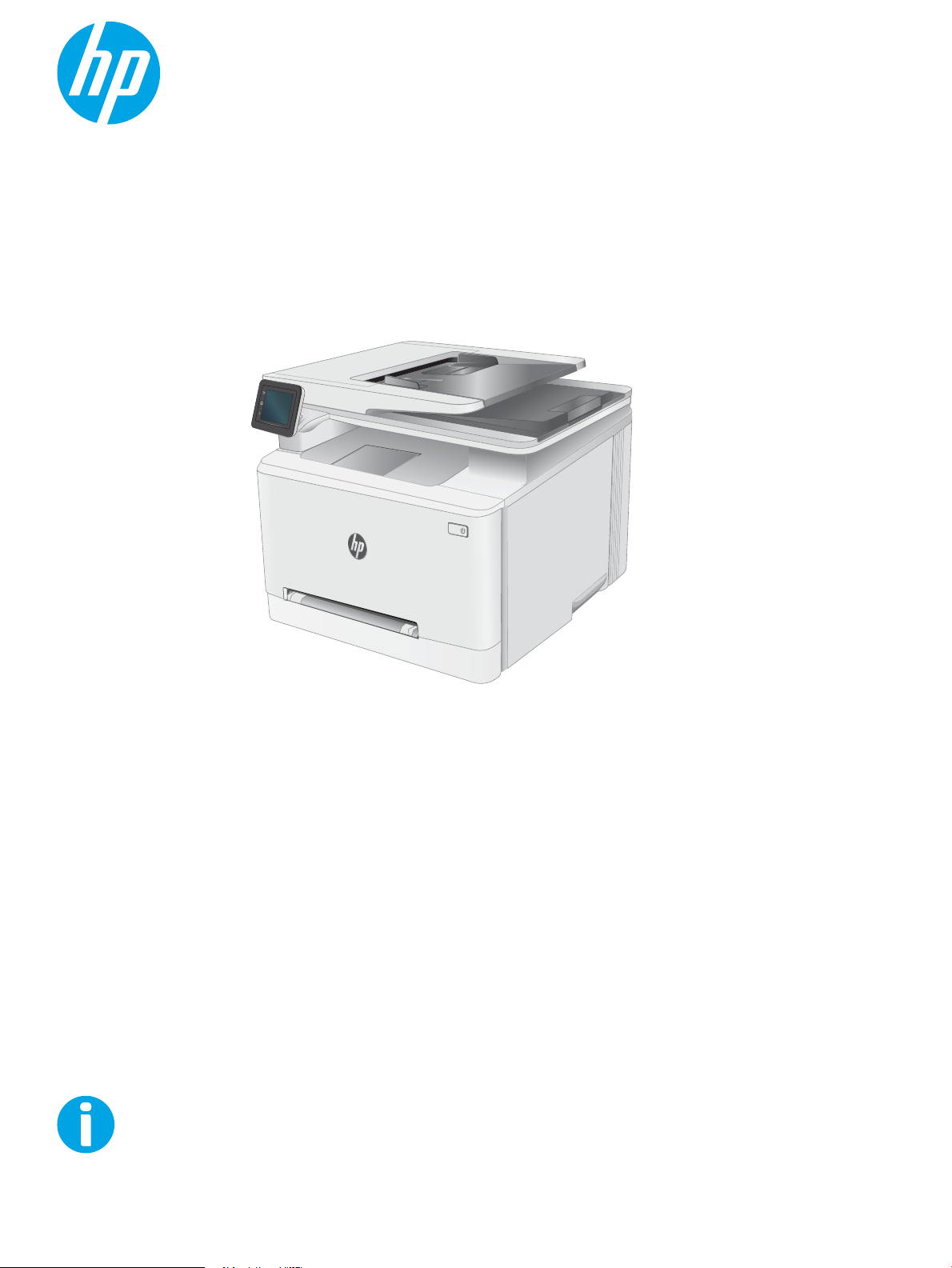
Kasutusjuhend
Color LaserJet Pro MFP M278-M281
www.hp.com/support/ljM278MFP
Page 2
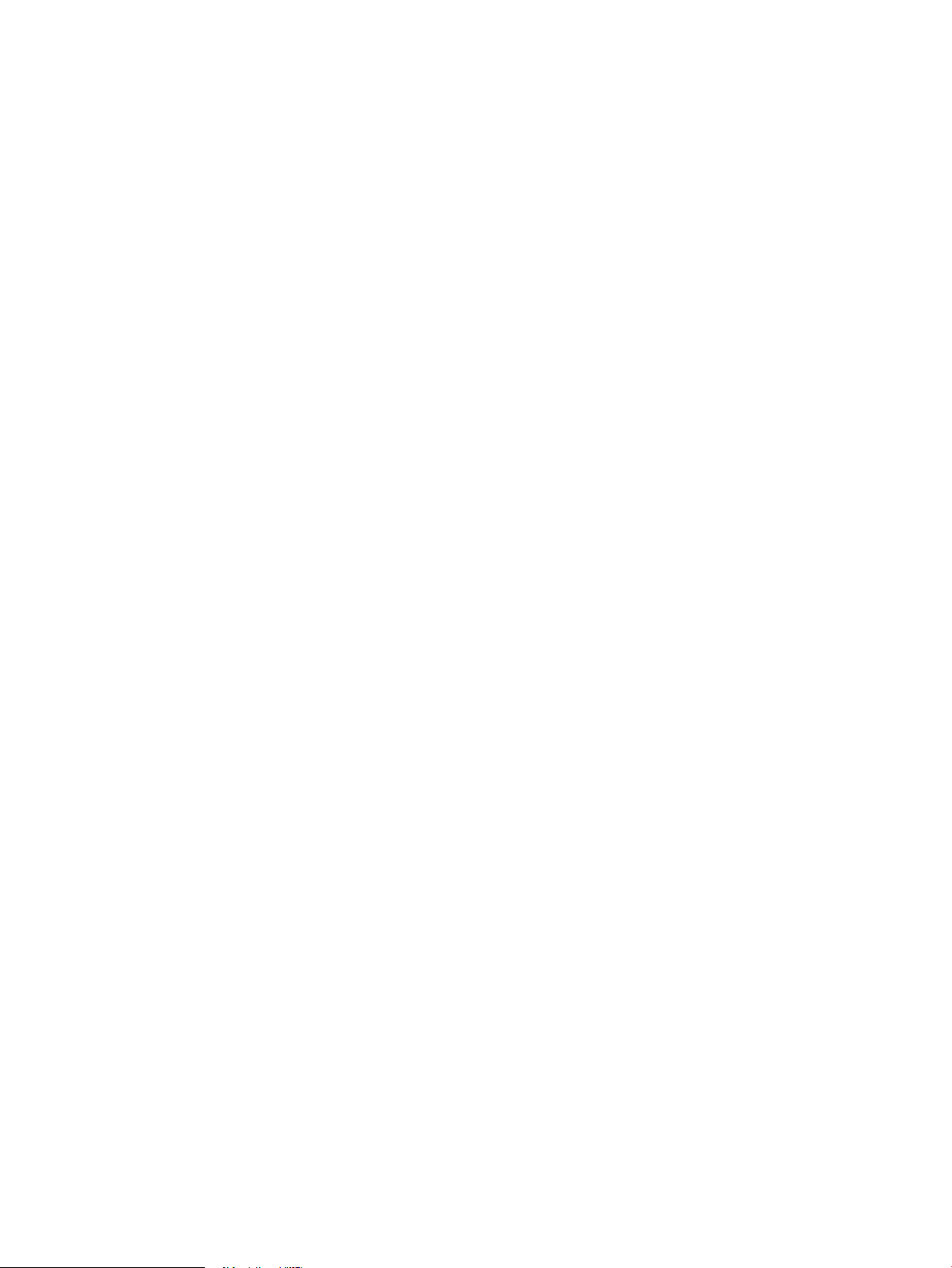
Page 3
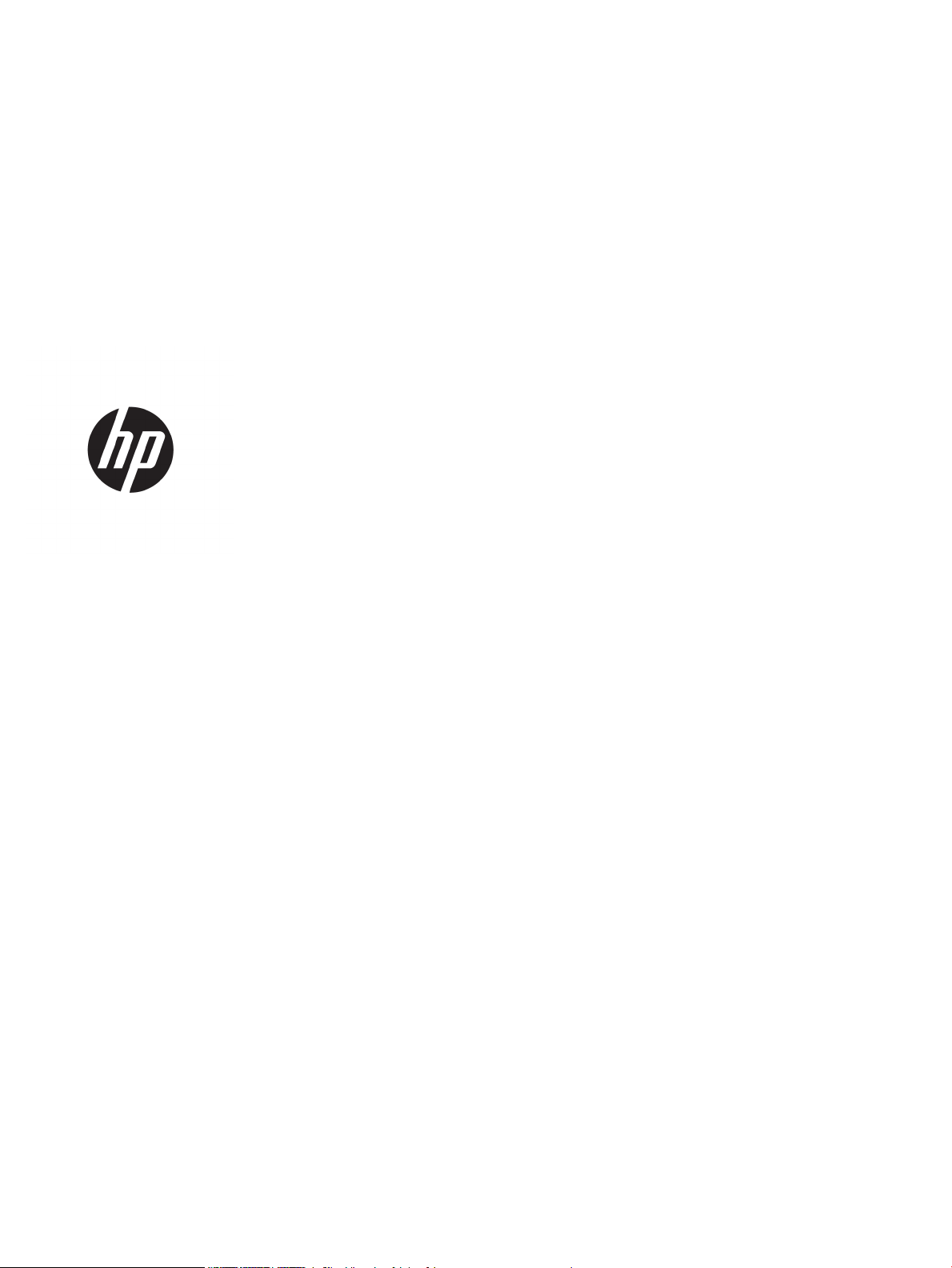
Color LaserJet Pro MFP M278-M281
Kasutusjuhend
Page 4
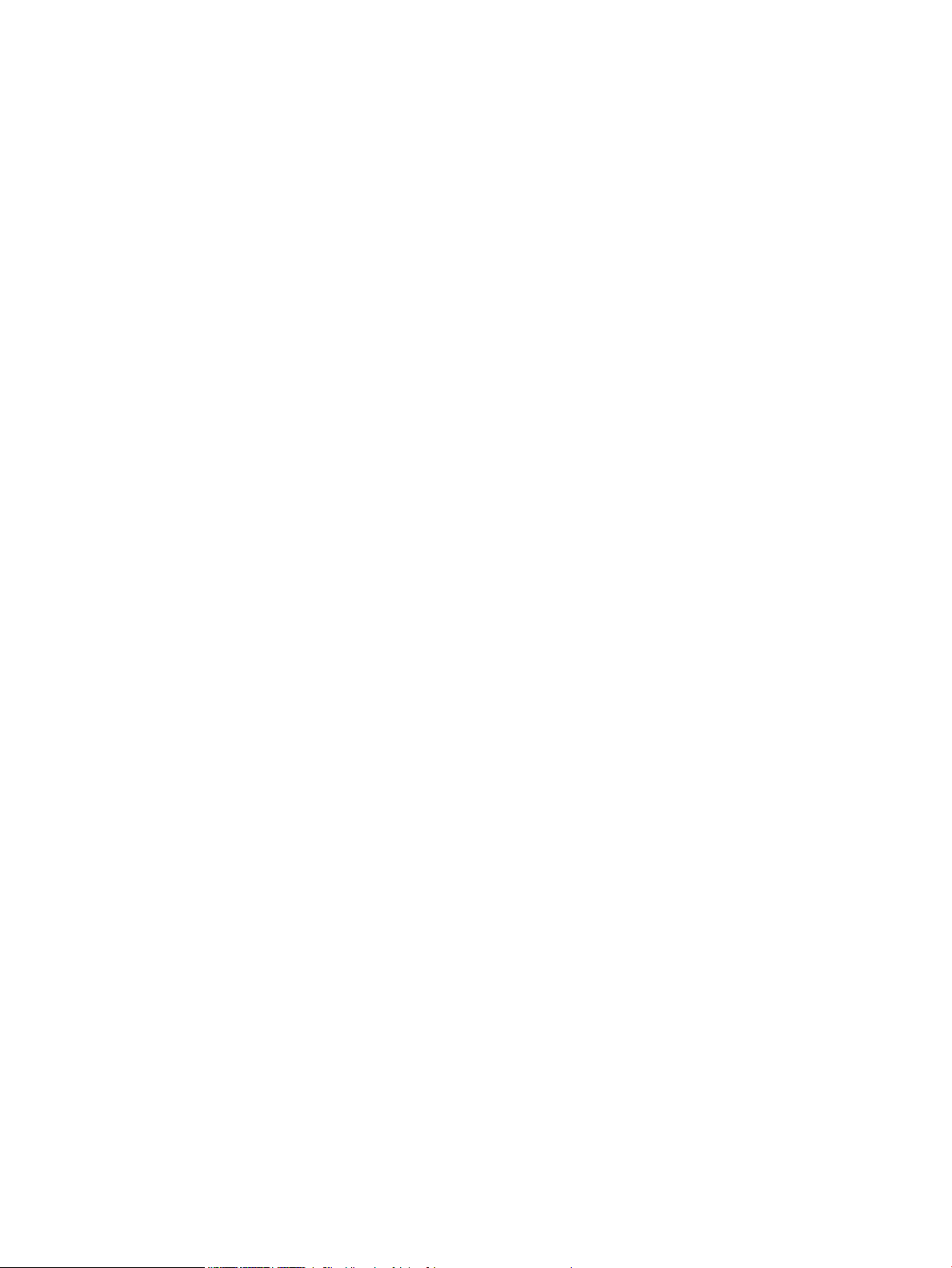
Autoriõigus ja litsents
Kaubamärkide nimetused
© Copyright 2019 HP Development Company,
L.P.
Paljundamine, kohandamine või tõlkimine on
ilma eelneva kirjaliku loata keelatud, välja
arvatud autoriõiguse seadustes lubatud
juhtudel.
Siin sisalduvat teavet võib ette teatamata
muuta.
Ainsad HP toodetele ja teenustele kehtivad
garantiid on esitatud nende toodete ja
teenustega kaasasolevates garantiikirjades.
Mitte midagi siin ei tohiks tõlgendada
lisagarantiina. HP ei vastuta siin esineda võivate
tehniliste või toimetuslike vigade või puuduste
eest.
Edition 3, 9/2019
Adobe®, Adobe Photoshop®, Acrobat® ja
PostScript
®
on ettevõttele Adobe Systems
Incorporated kuuluvad kaubamärgid.
Apple ja Apple'i logo on ettevõtte Apple Inc.
registreeritud kaubamärgid USA-s ja teistes
riikides.
OS X on ettevõtte Apple Inc. registreeritud
kaubamärk USA-s ja teistes riikides.
AirPrint on ettevõtte Apple Inc. registreeritud
kaubamärk USA-s ja teistes riikides.
iPad on ettevõtte Apple Inc. registreeritud
kaubamärk USA-s ja teistes riikides.
iPod on ettevõtte Apple Inc. registreeritud
kaubamärk USA-s ja teistes riikides.
iPhone on ettevõtte Apple Inc. registreeritud
kaubamärk USA-s ja teistes riikides.
Microsoft®, Windows®, Windows® XP ja Windows
Vista® on Microsoft Corporation'i USA-s
registreeritud kaubamärgid.
UNIX® on ettevõtte The Open Group
registreeritud kaubamärk.
Page 5
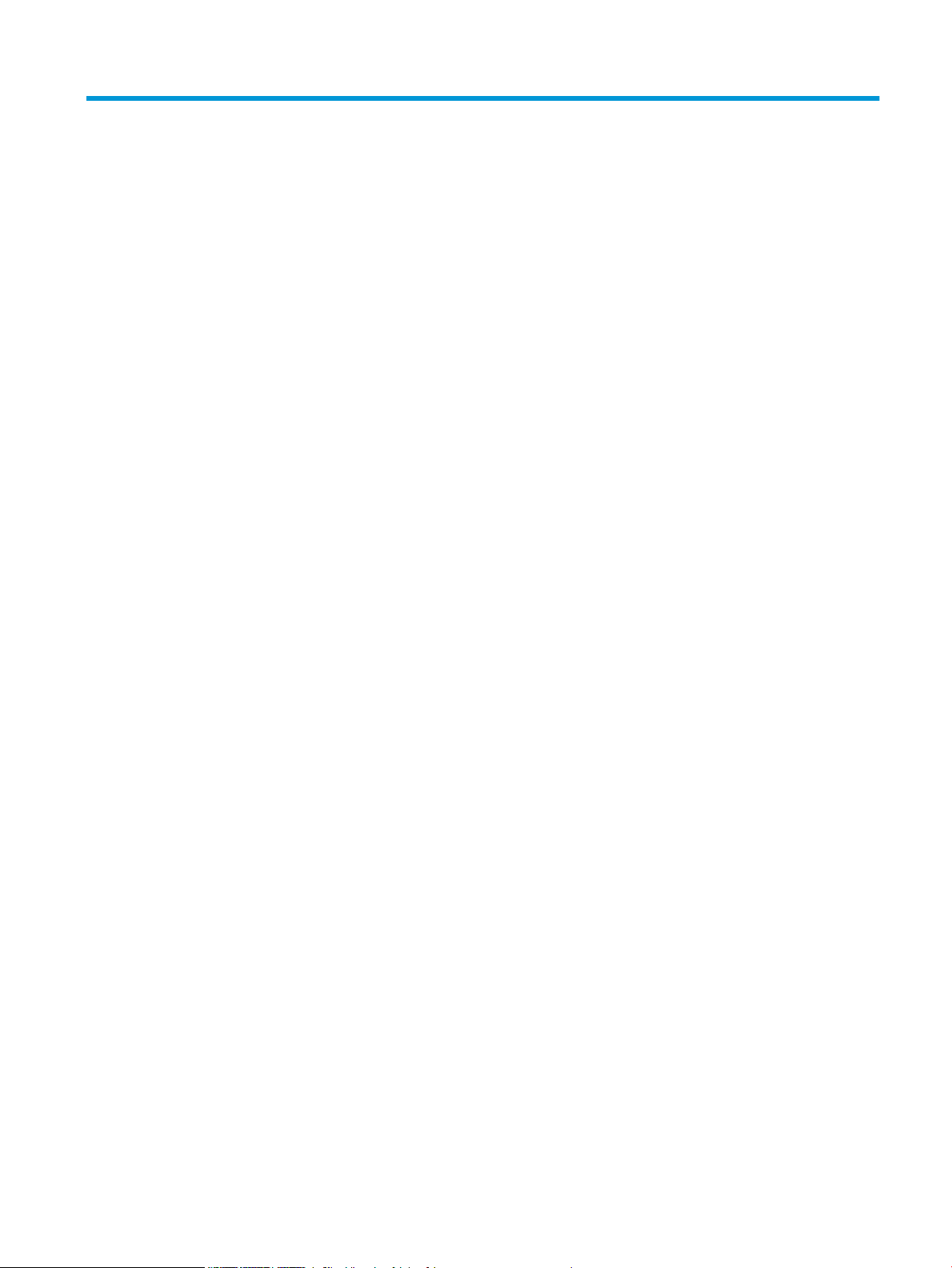
Sisukord
1 Printeri ülevaade ....................................................................................................................................................................................... 1
Printeri vaated ........................................................................................................................................................................... 2
Printeri eestvaade ................................................................................................................................................ 2
Printeri tagantvaade ............................................................................................................................................ 3
Juhtpaneeli vaade ................................................................................................................................................ 4
Avakuva paigutus ............................................................................................................................ 5
Puuteekraaniga juhtpaneel kasutamine ..................................................................................... 6
Printeri tehnilised andmed ...................................................................................................................................................... 7
Tehnilised andmed ............................................................................................................................................... 7
Toetatud operatsioonisüsteemid ...................................................................................................................... 7
Mobiilsed printimislahendused .......................................................................................................................... 9
Printeri mõõtmed .............................................................................................................................................. 10
Voolu tarbimine, elektrilised andmed ja akustiline kuuldavus ................................................................... 11
Töökeskkonna vahemik .................................................................................................................................... 11
Printeri riistvara seadistamine ja tarkvara installimine .................................................................................................... 12
2 Paberisalved ............................................................................................................................................................................................ 13
Sissejuhatus ............................................................................................................................................................................ 14
Paberi laadimine ühelehelisse pilusse (1. salv) ................................................................................................................. 14
Sissejuhatus ....................................................................................................................................................... 14
Paberi paigutus 1. salves ................................................................................................................................. 16
Paberi laadimine 2. salve ...................................................................................................................................................... 17
Sissejuhatus ....................................................................................................................................................... 17
2. salvpaberi paigutus ....................................................................................................................................... 19
Ümbrikute laadimine ja printimine ...................................................................................................................................... 21
Sissejuhatus ....................................................................................................................................................... 21
Ümbrikute printimine ........................................................................................................................................ 21
Ümbriku paigutus .............................................................................................................................................. 22
Etikettide laadimine ja printimine ........................................................................................................................................ 23
Sissejuhatus ....................................................................................................................................................... 23
Etikettide käsitsisöötmine ................................................................................................................................ 23
Etiketi paigutus .................................................................................................................................................. 24
ETWW iii
Page 6
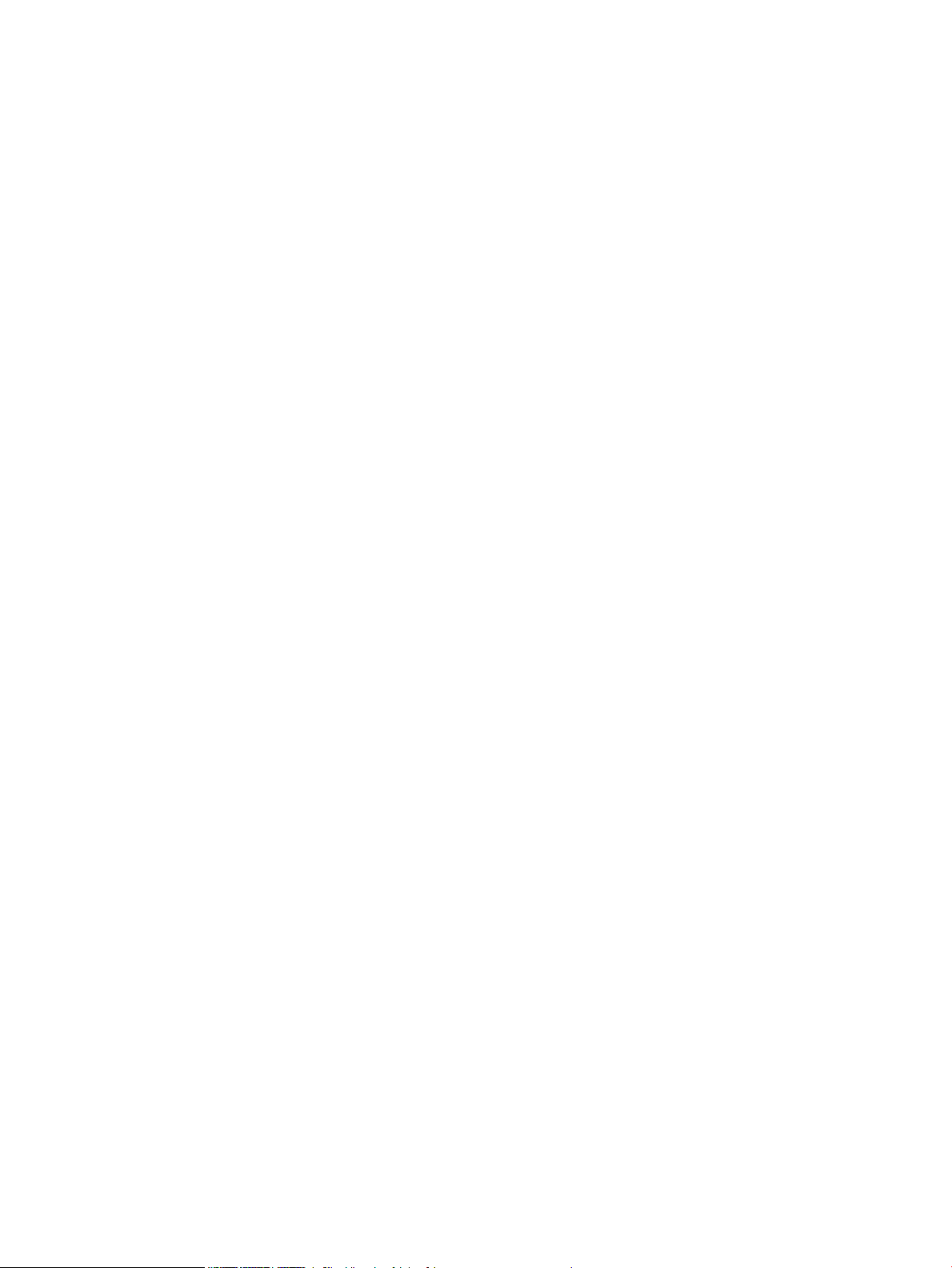
3 Tarvikud, lisaseadmed ja osad ............................................................................................................................................................. 25
Tarvikute, lisaseadmete ja osade tellimine ........................................................................................................................ 26
Tellimine .............................................................................................................................................................. 26
Tarvikud ja lisaseadmed ................................................................................................................................... 26
Kliendi parandatavad osad .............................................................................................................................. 27
Toonerikassettide vahetamine ............................................................................................................................................ 28
Sissejuhatus ....................................................................................................................................................... 28
Toonerikassettide eemaldamine ja vahetamine .......................................................................................... 30
4 Printimine ................................................................................................................................................................................................ 33
Prinditööd (Windows) ............................................................................................................................................................ 34
Printimine (Windows) ........................................................................................................................................ 34
Automaatne kahepoolne printimine (Windows) ........................................................................................... 34
Käsitsi mõlemale lehepoolele printimine (Windows) ................................................................................... 35
Mitme lehekülje ühele lehele printimine (Windows) .................................................................................... 35
Paberi tüübi valimine (Windows) ..................................................................................................................... 36
Prinditööd (OS X) .................................................................................................................................................................... 37
Printimine (OS X) ................................................................................................................................................ 37
Automaatselt mõlemale poolele printimine (OS X) ...................................................................................... 37
Käsitsi mõlemale poolele printimine (OS X) .................................................................................................. 37
Mitme lehekülje ühele lehele printimine (OS X) ............................................................................................ 38
Paberi tüübi valimine (OS X) ............................................................................................................................. 38
Mobiilne printimine ................................................................................................................................................................ 39
Sissejuhatus ....................................................................................................................................................... 39
Wi-Fi Direct (ainult traadita side ühendusega mudelid) .............................................................................. 39
Wi-Fi Directi lubamine või keelamine ......................................................................................... 40
Printeri Wi-Fi Directi nime muutmine ........................................................................................ 40
HP ePrint e-posti kaudu ................................................................................................................................... 41
HP ePrinti tarkvara ............................................................................................................................................ 42
AirPrint ................................................................................................................................................................. 42
Androidi sisseehitatud printimine ................................................................................................................... 43
Töö otseprintimine USB-liidesega ....................................................................................................................................... 44
Sissejuhatus ....................................................................................................................................................... 44
Esimene samm: USB-mäluseadmel olevate failide avamine printeris ..................................................... 44
Teine samm: dokumentide printimine USB-välkmälust ............................................................................. 44
Esimene valik: dokumentide printimine .................................................................................... 44
Teine valik: fotode printimine ...................................................................................................... 45
iv ETWW
Page 7

5 Kopeerimine ............................................................................................................................................................................................ 47
Koopia tegemine .................................................................................................................................................................... 48
Kahepoolne kopeerimine (dupleksprintimine) .................................................................................................................. 49
Automaatne kahepoolne kopeerimine .......................................................................................................... 49
Käsitsi mõlemale poole kopeerimine ............................................................................................................. 49
6 Skannimine .............................................................................................................................................................................................. 51
Skannimine tarkvara HP Scan abil (Windows) ................................................................................................................... 52
Skannimine tarkvara HP Easy Scan abil (OS X) .................................................................................................................. 53
E-kirja manusesse skannimise seadistamine ................................................................................................................... 54
Sissejuhatus ....................................................................................................................................................... 54
Enne alustamist ................................................................................................................................................. 54
Esimene meetod: e-kirja manusesse skannimise seadistusviisardi kasutamine (Windows) ............... 54
Teine meetod. E-postile skannimise funktsiooni seadistamine HP sisseehitatud veebiserveri
kaudu ................................................................................................................................................................... 56
Esimene samm: HP sisseehitatud veebiserveri (Embedded Web Server, EWS)
avamine .......................................................................................................................................... 56
Teine samm: e-kirja manusesse skannimise funktsiooni seadistamine ............................. 56
Kolmas samm: kontaktide lisamine e-posti aadressiraamatusse ........................................ 58
Neljas samm: e-posti vaikeseadete seadistamine .................................................................. 58
Võrgukausta skannimise funktsiooni seadistamine ......................................................................................................... 60
Sissejuhatus ....................................................................................................................................................... 60
Enne alustamist ................................................................................................................................................. 60
Esimene meetod: skanni võrgukausta seadistusviisardi kasutamine (Windows) ................................... 60
Teine meetod. Võrgukausta skannimise funktsiooni seadistamine HP sisseehitatud veebiserveri
kaudu ................................................................................................................................................................... 62
Esimene samm: HP sisseehitatud veebiserveri (Embedded Web Server, EWS)
avamine .......................................................................................................................................... 62
Teine samm: võrgukausta skannimise funktsiooni seadistamine ........................................ 63
USB-välkmälule skannimine ................................................................................................................................................ 65
Skaneerimine meilisõnumisse ............................................................................................................................................. 66
Skannimine võrgukausta ...................................................................................................................................................... 67
Täiendavad skannimistööd ................................................................................................................................................... 68
7 Faks ........................................................................................................................................................................................................... 69
Fakside saatmise ja vastuvõtmise seadistamine .............................................................................................................. 70
Enne alustamist ................................................................................................................................................. 70
1. samm: Tuvastage telefoniühenduse tüüp ................................................................................................ 70
2. samm: Faksi seadistamine .......................................................................................................................... 71
Telefoni eriliin ................................................................................................................................. 71
Jagatud kõne-/faksiliin ................................................................................................................. 72
ETWW v
Page 8
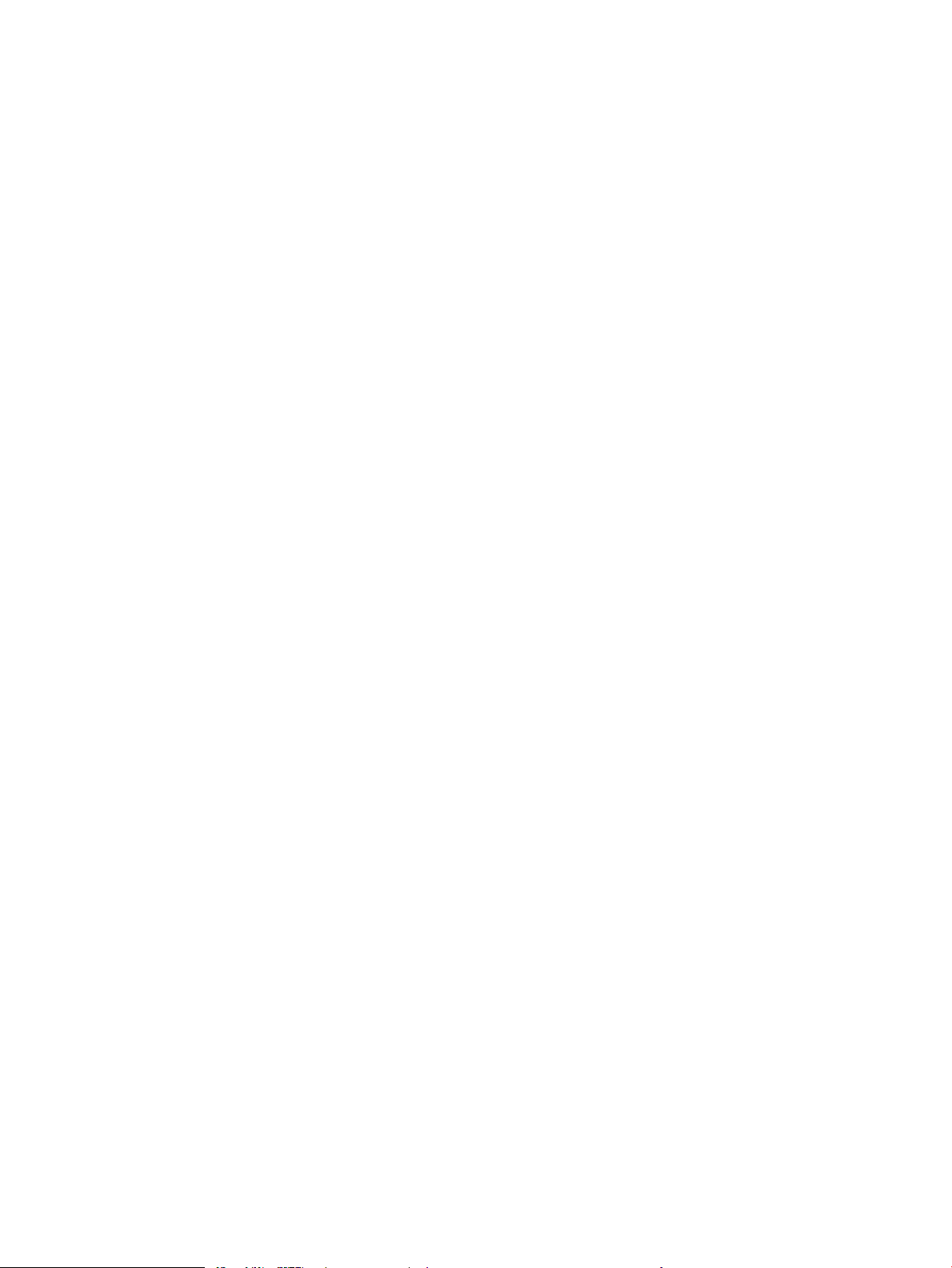
Jagatud kõne-/faksiliin koos automaatvastajaga .................................................................... 73
3. samm: Faksi kellaaja, kuupäeva ja päise häälestamine .......................................................................... 74
HP Fax Setup Wizard (HP faksiseadistusviisard) ...................................................................... 74
Printeri juhtpaneel ........................................................................................................................ 75
HP sisseehitatud veebiserver (Embedded Web Server, EWS) ja HP Device Toolbox
(Windows) ...................................................................................................................................... 75
4. samm: Faksitesti tegemine ......................................................................................................................... 76
Saatke faks .............................................................................................................................................................................. 77
Faksimine lameskannerilt ................................................................................................................................ 77
Faksimine dokumendisööturist ....................................................................................................................... 78
Kiirvalimiste ja rühmvalimiskirjete kasutamine ............................................................................................ 78
Faksi saatmine tarkvarast ................................................................................................................................ 79
Faksi saatmine kolmandast tarkvaraprogrammist, näiteks Microsoft Wordist ....................................... 79
8 Printeri haldus ......................................................................................................................................................................................... 81
HP veebiteenuste rakenduste kasutamine (ainult puuteekraaniga mudelid) .............................................................. 82
Printeriühenduse tüübi muutmine (Windows) .................................................................................................................. 83
Täiustatud konguratsioon koos HP sisseehitatud veebiserveriga (Embedded Web Server, EWS) ja
HP Device Toolboxiga (Windows) ......................................................................................................................................... 84
IP võrgusätete kongureerimine ......................................................................................................................................... 87
Sissejuhatus ....................................................................................................................................................... 87
Ühiskasutatava printeri mittetunnustamine ................................................................................................. 87
Võrguseadete vaatamine või muutmine ....................................................................................................... 87
Printeri võrgunime muutmine ......................................................................................................................... 87
IPv4 TCP/IP parameetrite käsitsi kongureerimine juhtpaneeli kaudu ..................................................... 88
Printeri turbefunktsioonid .................................................................................................................................................... 89
Sissejuhatus ....................................................................................................................................................... 89
Määrake süsteemi parool või muutke seda, kasutades sisseehitatud veebiserverit. ............................ 89
Energiasäästu seaded ........................................................................................................................................................... 90
Sissejuhatus ....................................................................................................................................................... 90
Printimine režiimil EconoMode ........................................................................................................................ 90
Funktsiooni Sleep/Auto O After (Unerežiimi / automaatse väljalülitamise viivitus) seadistamine .... 90
Määrake väljalülitamise viivituse aeg ja kongureerige printeri energiakuluks maksimaalselt 1
vatt ....................................................................................................................................................................... 91
Seade Delay Shut Down (Väljalülitumise viivitus) määramine ................................................................... 91
HP Web Jetadmin ................................................................................................................................................................... 92
Püsivara värskendamine ....................................................................................................................................................... 93
Esimene meetod: Uuendage püsivara juhtpaneeli kasutades ................................................................... 93
Teine meetod: Uuendage püsivara, kasutades püsivara uuendamise utiliiti ........................................... 93
vi ETWW
Page 9
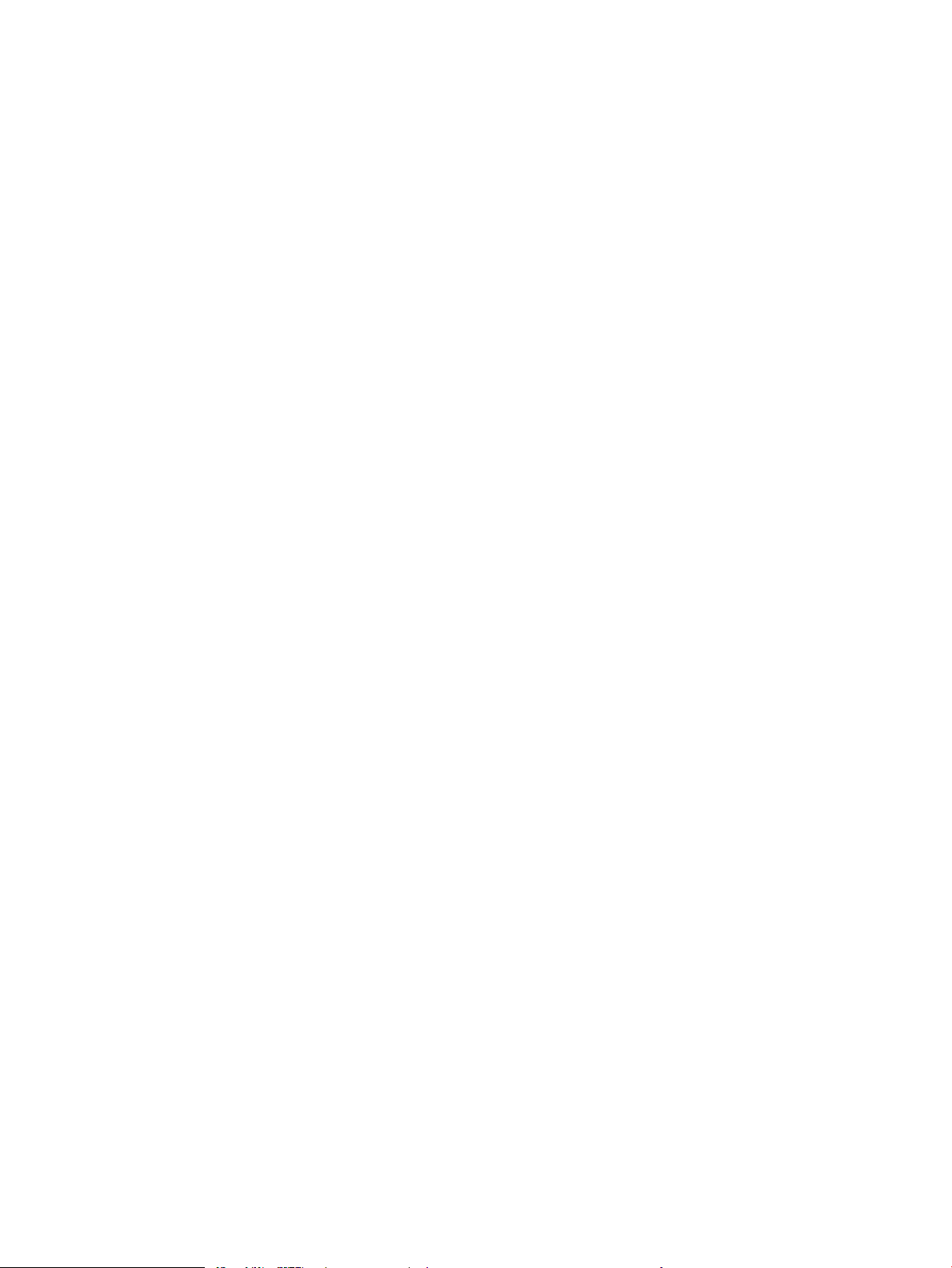
9 Probleemide lahendamine .................................................................................................................................................................... 95
Klienditugi ................................................................................................................................................................................ 96
Juhtpaneeli spikrisüsteem .................................................................................................................................................... 97
Tehase vaikeseadete taastamine ........................................................................................................................................ 98
Printeri juhtpaneelil kuvatakse teadet „Cartridge is low” (Kassett tühjeneb) või „Cartridge is very low”
(Kassett peaaegu tühi) .......................................................................................................................................................... 99
Muutke väärtuse „Very Low” (Väga madal) seadeid .................................................................................... 99
Faksimisfunktsiooniga printerid ............................................................................................... 100
Tarvikute tellimine ........................................................................................................................................... 100
Printer ei võta paberit sisse või söödab valesti ............................................................................................................... 101
Sissejuhatus ..................................................................................................................................................... 101
Toode ei võta paberit sisse ............................................................................................................................ 101
Toode võtab korraga sisse mitu paberilehte .............................................................................................. 101
Dokumendisöötur ummistub, võtab lehti viltu või siis korraga mitu lehte ............................................ 101
Paberiummistuste kõrvaldamine ...................................................................................................................................... 103
Sissejuhatus ..................................................................................................................................................... 103
Paberiummistuse asukoht ............................................................................................................................ 103
Sagedased või korduvad paberiummistused? ........................................................................................... 104
Paberiummistuste kõrvaldamine dokumendisööturist ............................................................................ 105
Eemaldage paberiummistused ühelehelisest pilust (1. salv). ................................................................. 108
Paberiummistuste kõrvaldamine 2. salvest ............................................................................................... 110
Paberiummistuste kõrvaldamine tagaluugi ja kuumuti piirkonnast ....................................................... 112
Eemaldage dupleksseadme paberiummistused (ainult dupleksmudelid) ............................................ 114
Paberiummistuste kõrvaldamine väljundsalvest ....................................................................................... 116
Prindikvaliteedi parandamine ............................................................................................................................................ 118
Sissejuhatus ..................................................................................................................................................... 118
Püsivara värskendamine ................................................................................................................................ 119
Teisest tarkvaraprogrammist printimine ..................................................................................................... 119
Kontrollige prinditöö paberi tüübi seadet ................................................................................................... 119
Kontrollige paberi tüübi seadet printeril. ................................................................................ 119
Kontrollige paberi tüübi sätet (Windows) ............................................................................... 119
Paberi tüübi seade kontrollimine (OS X) ................................................................................. 119
Toonerikasseti oleku kontrollimine .............................................................................................................. 120
Puhastuslehe printimine ................................................................................................................................ 120
Vaadelge toonerikassetti või -kassette visuaalselt. .................................................................................. 121
Paberi ja printimiskeskkonna kontrollimine ................................................................................................ 121
Esimene samm: HP nõuetele vastava paberi kasutamine .................................................. 121
Teine samm: Keskkonna kontrollimine ................................................................................... 121
Kolmas samm: individuaalse salve joonduse seadistamine ............................................... 122
Proovige erinevat prindidraiverit .................................................................................................................. 122
Režiimi EconoMode sätete kontrollimine .................................................................................................... 123
ETWW vii
Page 10
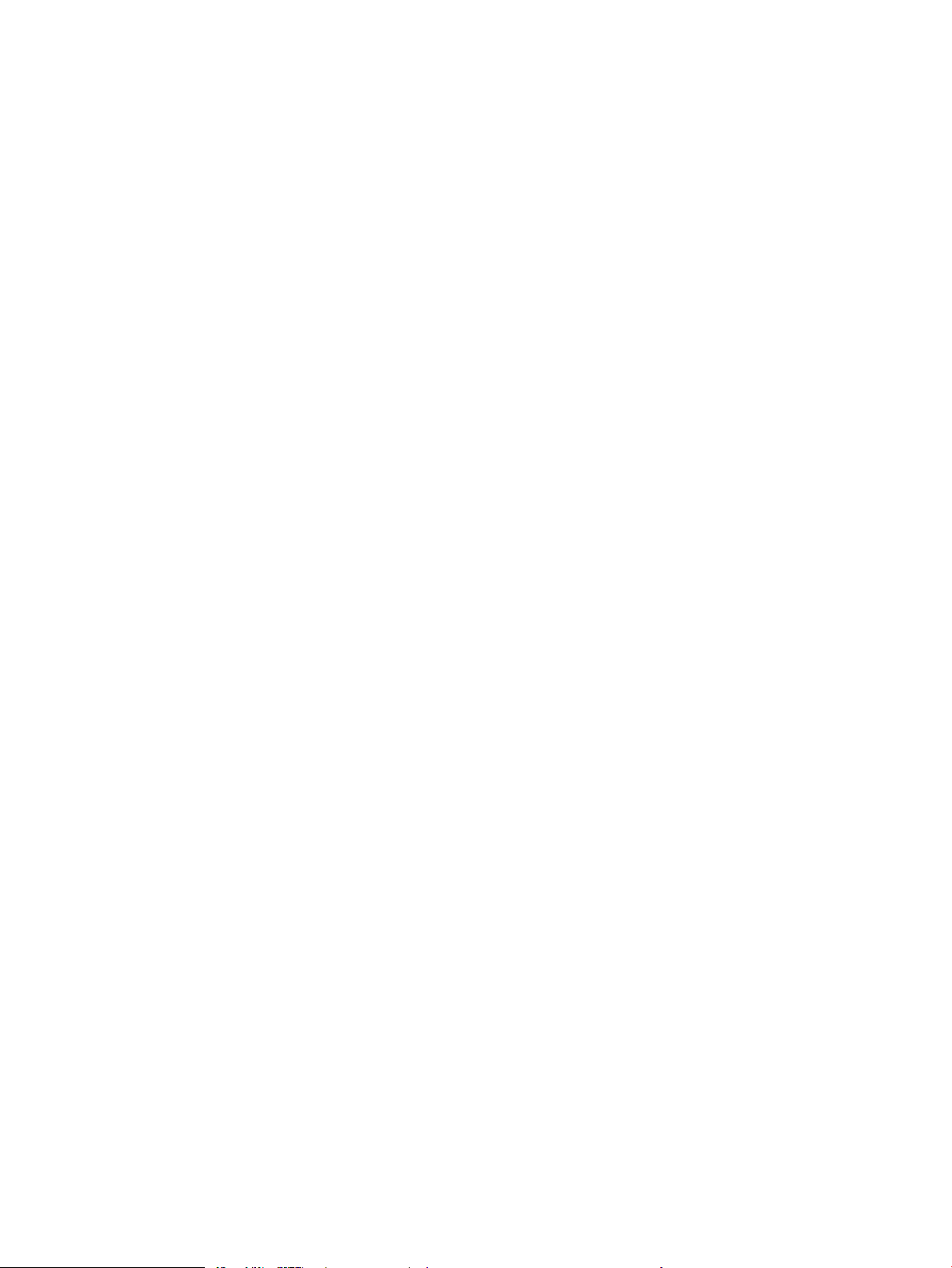
Printimistiheduse reguleerimine .................................................................................................................. 123
Printeri kalibreerimine värvide ühtlustamiseks ......................................................................................... 124
Värvisätete reguleerimine (Windows) .......................................................................................................... 124
Prindikvaliteedi lehekülje printimine ............................................................................................................ 124
Prindikvaliteedi probleemide lahendamine ..................................................................................................................... 126
Sissejuhatus ..................................................................................................................................................... 126
Prindikvaliteedi probleemide tõrkeotsing ................................................................................................... 126
Kopeeritud ja skannitud kujutise kvaliteedi parandamine ............................................................................................ 134
Sissejuhatus ..................................................................................................................................................... 134
Veenduge, et skanneri klaasil ei ole mustust ega plekke ......................................................................... 134
Joonte või triipude eemaldamine dokumendisööturit kasutades .......................................................... 135
Paberi seadete kontrollimine ........................................................................................................................ 135
Kujutise reguleerimissätete kontrollimine .................................................................................................. 135
Teksti või piltide jaoks optimeerimine .......................................................................................................... 136
Skanneri eraldusvõime ja värviseadete vaatamine arvutist .................................................................... 136
Eraldusvõime ja värvijuhised .................................................................................................... 136
Värv ............................................................................................................................................... 137
Servast servani kopeerimine ......................................................................................................................... 137
Dokumendisööturi paberivõturullide ja eralduspadja puhastamine ...................................................... 138
Faksimise pildikvaliteedi parandamine ............................................................................................................................ 139
Sissejuhatus ..................................................................................................................................................... 139
Veenduge, et skanneri klaasil ei ole mustust ega plekke ......................................................................... 139
Faksi saatmise eraldusvõime seadete kontrollimine ................................................................................ 139
Veaparanduse seadete kontrollimine .......................................................................................................... 140
Leheküljele sobitamise seade kontrollimine .............................................................................................. 140
Dokumendisööturi paberivõturullide ja eralduspadja puhastamine ...................................................... 141
Teisele faksimasinale saatmine .................................................................................................................... 142
Saatja faksimasina kontrollimine ................................................................................................................. 142
Traadiga võrgu probleemide lahendamine ..................................................................................................................... 143
Sissejuhatus ..................................................................................................................................................... 143
Kehv füüsiline ühendus .................................................................................................................................. 143
Arvuti ei saa printeriga ühendust ................................................................................................................. 143
Printer kasutab võrgu jaoks vale linki ja võrguseadeid ............................................................................. 144
Uued tarkvaraprogrammid võivad tekitada probleeme ühilduvusega ................................................... 144
Teie arvuti või tööjaam võib olla valesti seadistatud ................................................................................. 144
Printer on keelatud või on teised võrguseaded valed ............................................................................... 144
Traadita võrgu probleemide lahendamine ...................................................................................................................... 145
Sissejuhatus ..................................................................................................................................................... 145
Traadita ühenduvuse kontroll-loend ........................................................................................................... 145
Pärast traadita ühenduse kongureerimise lõpetamist ei saa printeriga printida ............................... 146
Printer ei prindi ja arvutisse on installitud mõne teise tootja tulemüür ................................................. 146
viii ETWW
Page 11
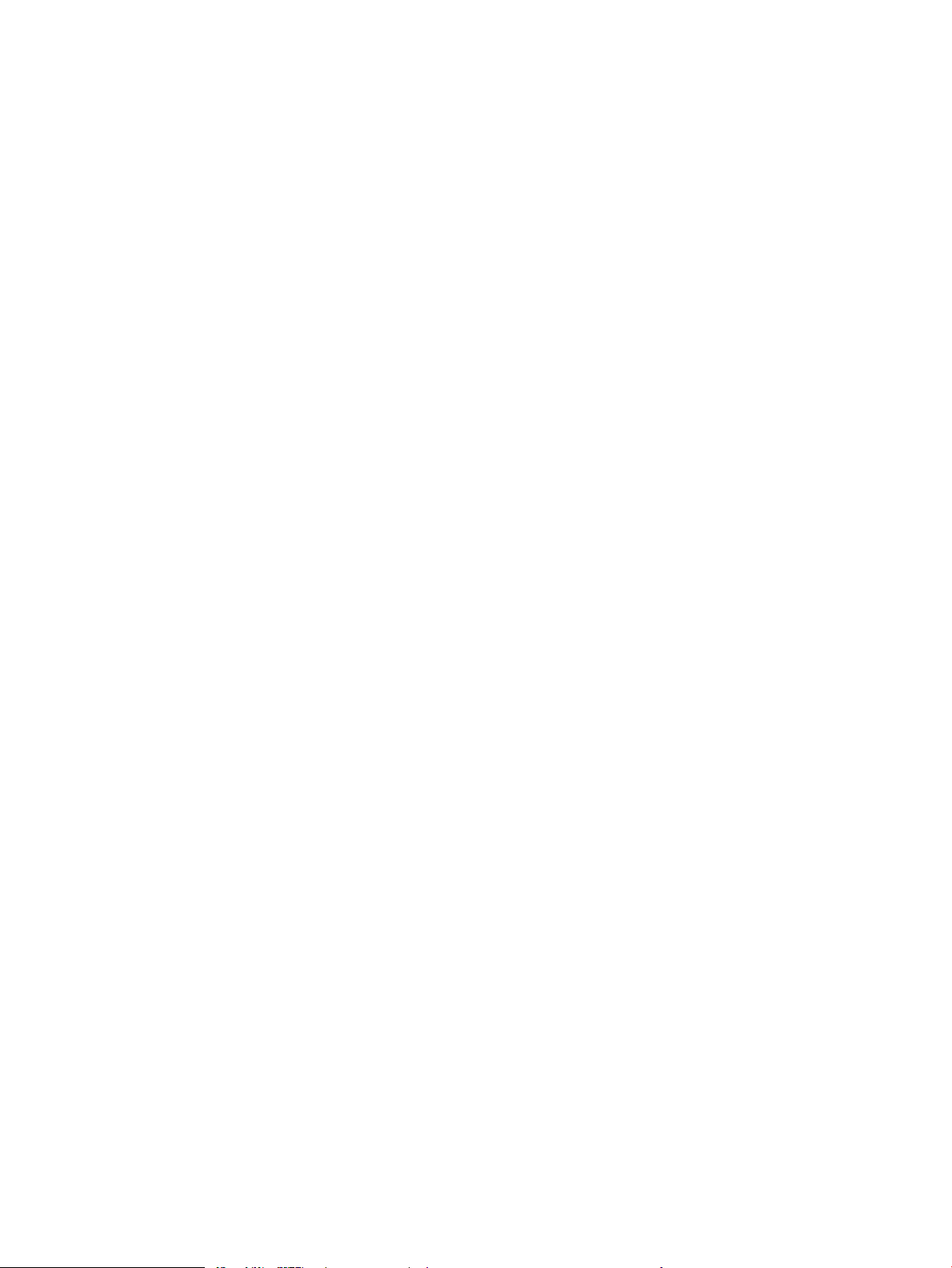
Traadita ühendus ei tööta pärast Wi-Fi ruuteri või printeri liigutamist .................................................. 146
Traadita printeriga ei saa rohkem arvuteid ühendada .............................................................................. 146
Traadita printeri ühendus katkeb ühendamisel VPN-iga .......................................................................... 147
Võrku ei kuvata traadita võrguühenduste loendis ..................................................................................... 147
Traadita võrk ei tööta ..................................................................................................................................... 147
Traadita võrgu diagnostikatesti tegemine .................................................................................................. 147
Häirete vähendamine traadita võrgus ......................................................................................................... 147
Faksiprobleemide lahendamine ........................................................................................................................................ 149
Sissejuhatus ..................................................................................................................................................... 149
Faksi tõrkeotsingu kontroll-loend ................................................................................................................ 149
Üldiste faksiprobleemide lahendamine ....................................................................................................... 150
Faksid liiguvad aeglaselt ........................................................................................................... 150
Faksi kvaliteet on kehv ............................................................................................................... 151
Faks jätab printimise pooleli või prindib kahele lehele. ........................................................ 152
Tähestikuline register ............................................................................................................................................................................... 153
ETWW ix
Page 12
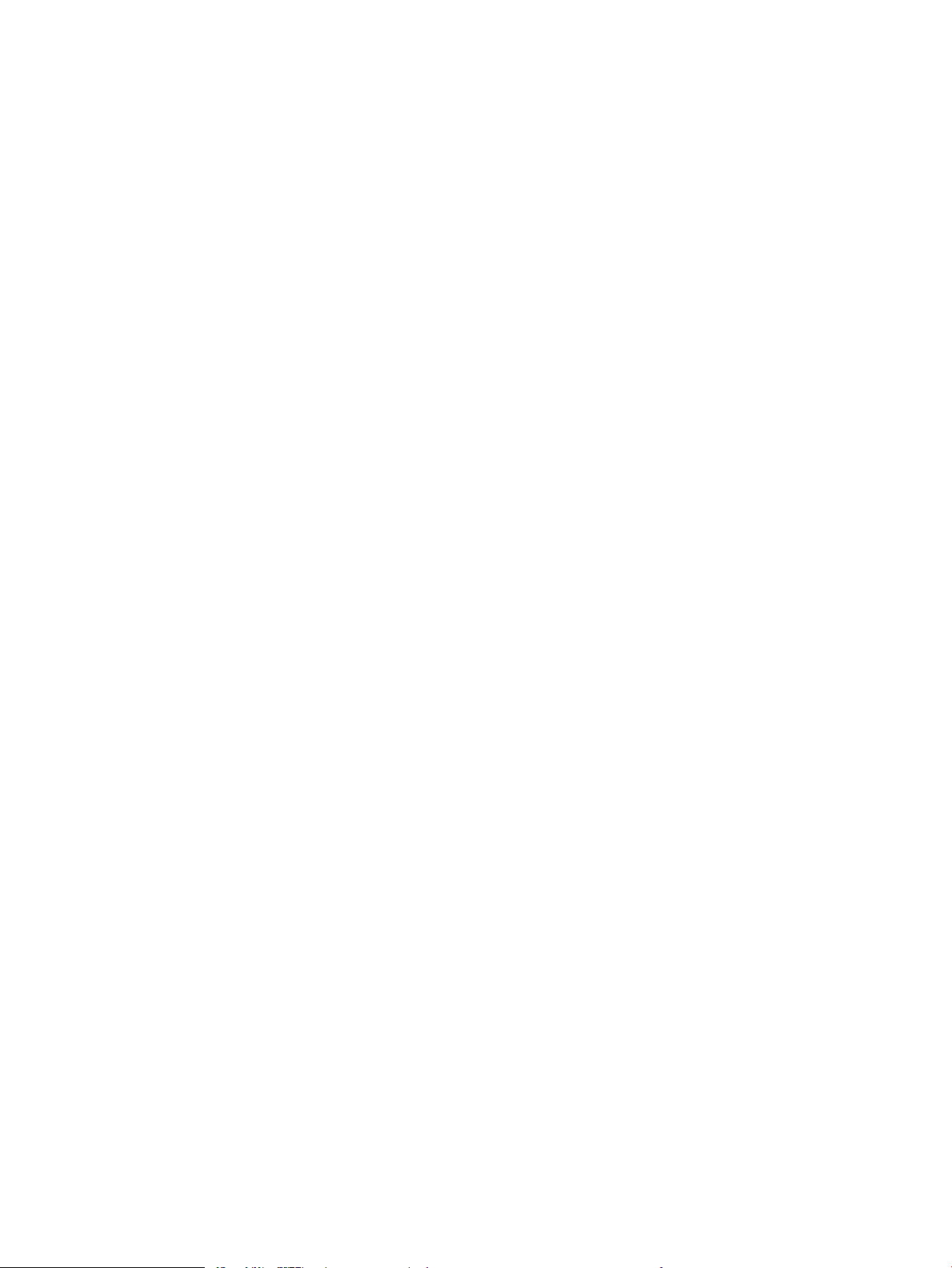
x ETWW
Page 13
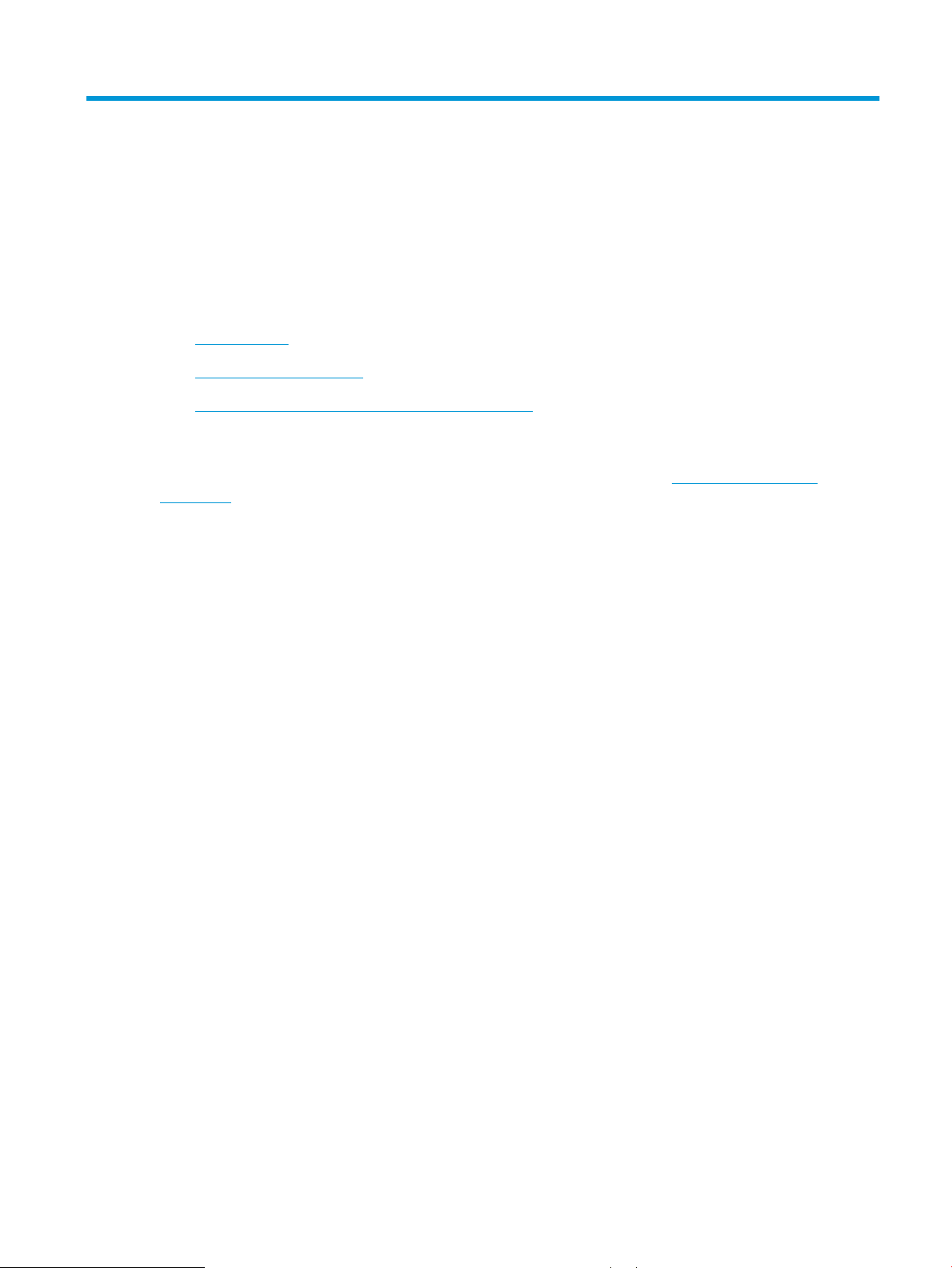
1 Printeri ülevaade
●
Printeri vaated
●
Printeri tehnilised andmed
●
Printeri riistvara seadistamine ja tarkvara installimine
Lisateave
Allolev teave kehtib dokumendi avaldamise ajal. Kehtiva teabega tutvumiseks vt www.hp.com/support/
ljM278MFP.
HP põhjalik tooteabi sisaldab teavet järgmiste teemade kohta.
● Installimine ja kongureerimine
● Õppimine ja kasutamine
● Probleemide lahendamine
● Tarkvara ja püsivara uuenduste allalaadimine
● Tugifoorumites osalemine
● Garantii- ja normatiivse teabe saamine
ETWW 1
Page 14
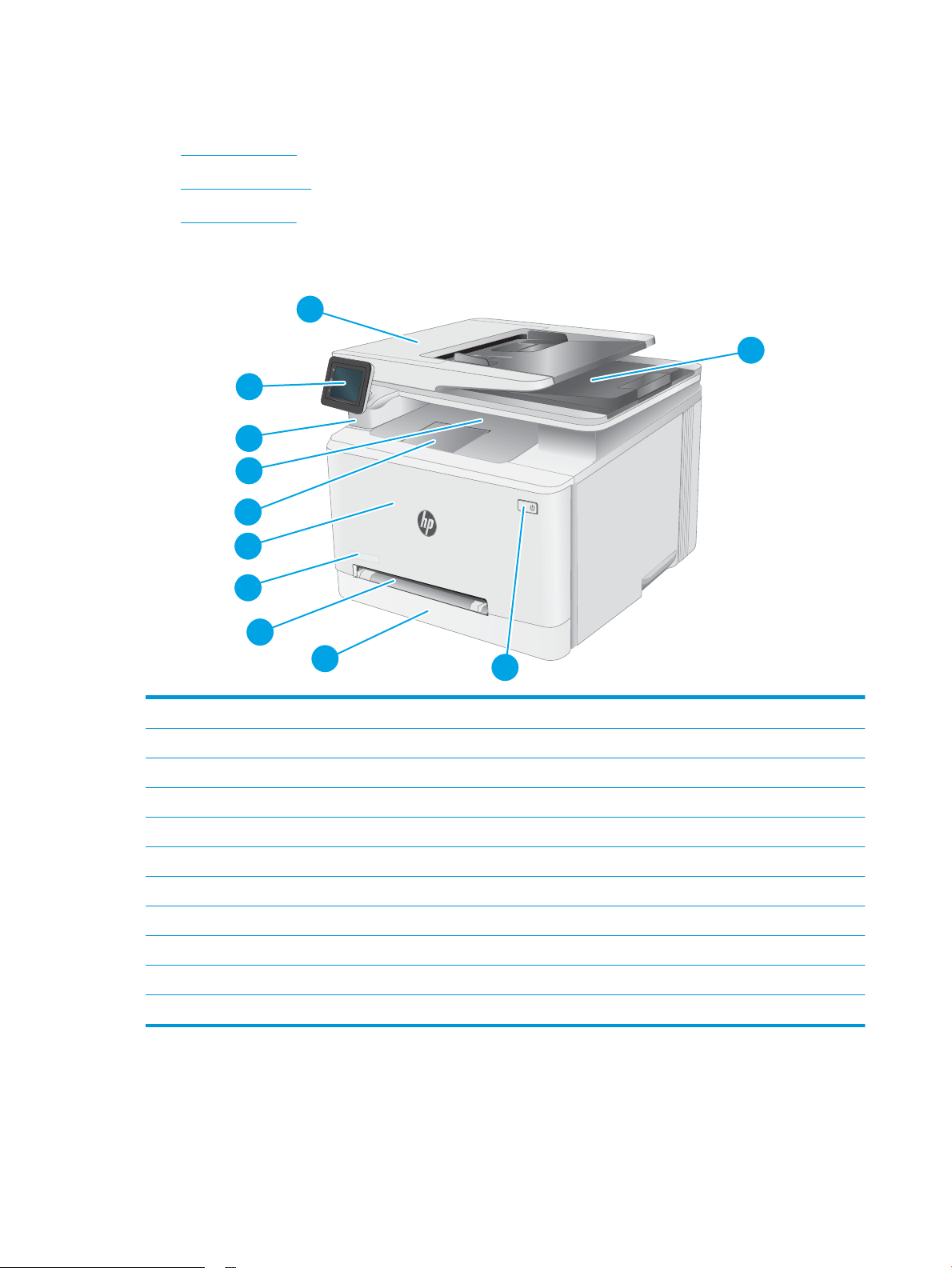
Printeri vaated
1
2
3
11
10
8
9
5
4
6
7
●
Printeri eestvaade
●
Printeri tagantvaade
●
Juhtpaneeli vaade
Printeri eestvaade
1 Dokumendisöötur
2 Juhtpaneel värvilise puuteekraaniga
3 Vahetu USB-port ilma arvutita printimiseks ja skannimiseks
4 Väljundsalv
5 Väljundsalve pikendi
6 Esiluuk (võimaldab pääseda ligi toonerikassettidele)
7 Mudeli nimi
8 Üheleheline eelissöötmispilu (1. salv)
9 Peamine sisendsalv (2. salv)
10 Toitenupp
11 Skanner
2 Peatükk 1 Printeri ülevaade ETWW
Page 15
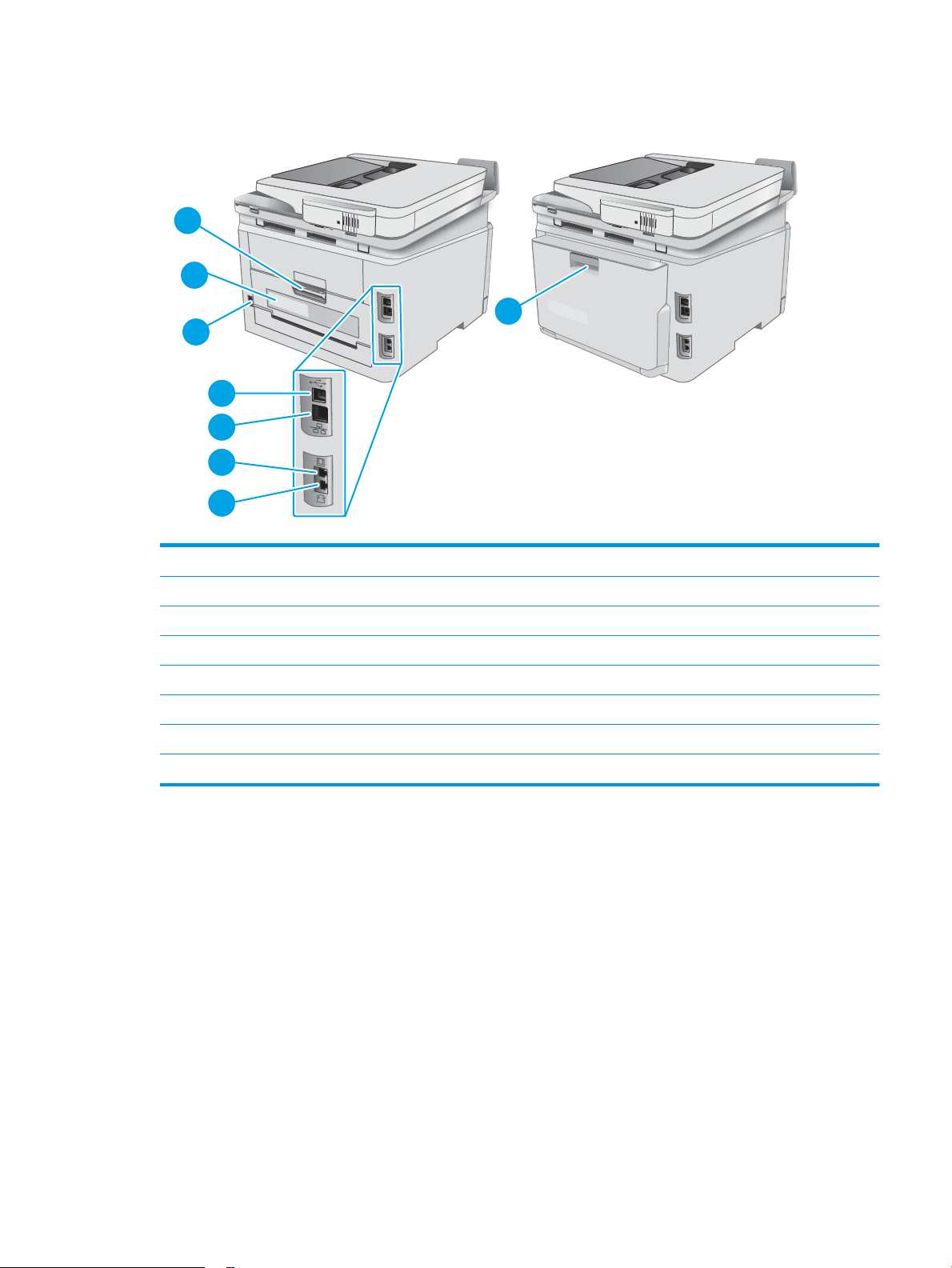
Printeri tagantvaade
2
1
8
5
4
3
6
7
1 Tagumine luuk (juurdepääs ummistuste kõrvaldamiseks)
2 Seerianumbri ja tootenumbri etikett
3 Toitepistik
4 USB-liidese port
5 Etherneti port
6 Faksi nn „liin sees“ port, et lisada seadmele printeri telefoniliin (ainult faksimudelid)
7 Telefoni nn „liin väljas“ port, et lisada lisatelefon, automaatvastamisseade või muu seade (ainult faksimudelid)
8 Dupleksseade (ainult dupleksmudelid)
ETWW Printeri vaated 3
Page 16
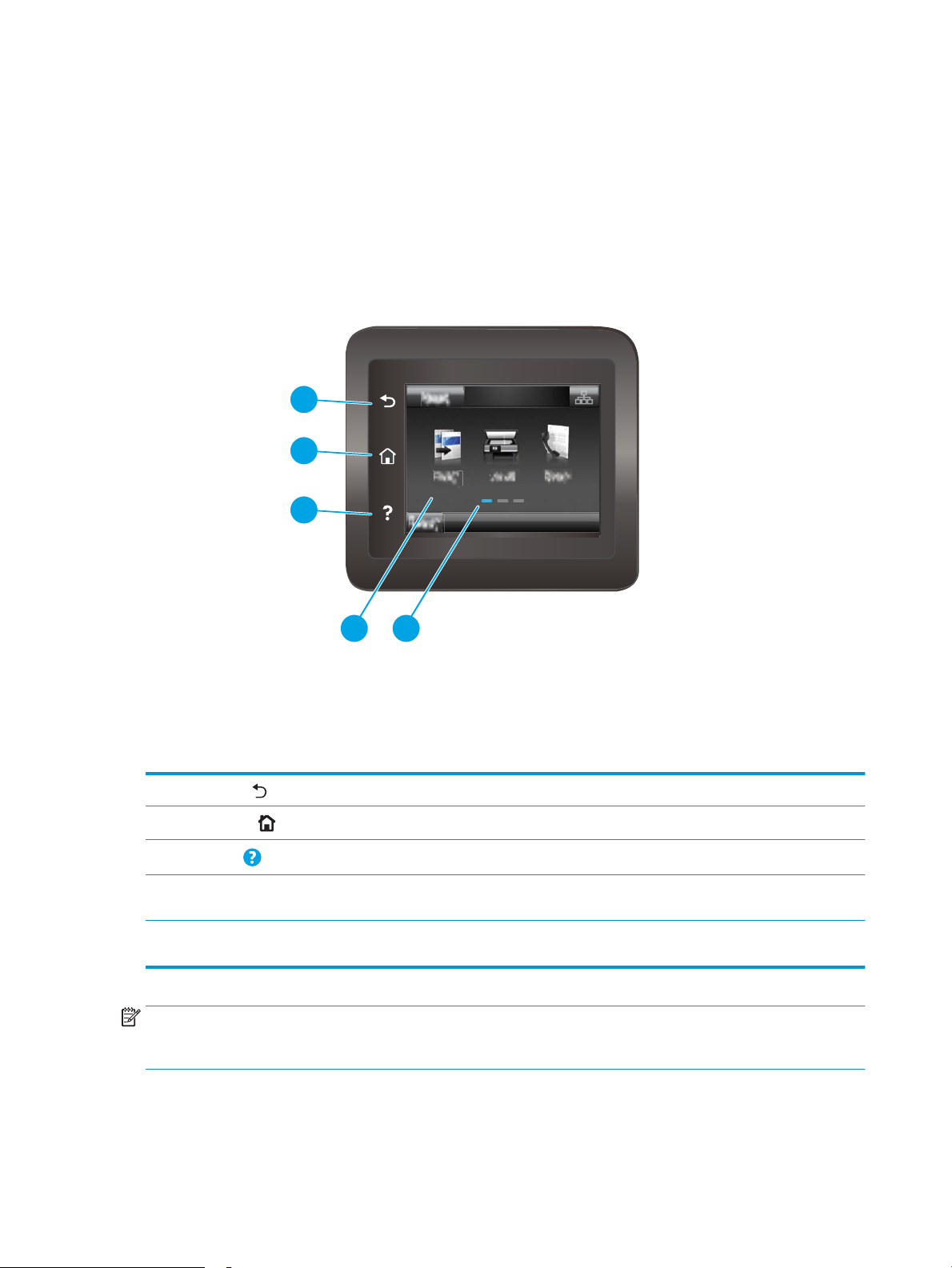
Juhtpaneeli vaade
4 5
1
2
3
1
Tagasi-nupp
2
Avalehe nupp
3
Spikrinupp
4 Värviline puuteekraan Annab juurdepääsu menüüdele, spikri animatsioonidele ja
5 Kodulehe ekraanitähis Kuva annab märku, millist avakuva juhtpaneelil praegu
MÄRKUS. Kui juhtpaneelil ei ole standardset nuppu Cancel (Tühista), kuvatakse mitmete printeri toimingute ajal
Naaseb eelmisele ekraanile
Annab juurdepääsu koduekraanile
Annab juurdepääsu juhtpaneeli spikrisüsteemile.
printeri teabele.
esitatakse.
puuteekraanil nuppu Cancel (Tühista). See võimaldab kasutajal tühistada toimingu enne, kui printer toimingu
lõpetab.
4 Peatükk 1 Printeri ülevaade ETWW
Page 17

Avakuva paigutus
2
3
4 5 6
1
8
9
7 10
Avakuval saab vaadata printeri funktsioone ja printeri praegust olekut.
Igal ajal koduekraanile naasmiseks puudutage printeri juhtpaneelil olevat koduekraani nuppu.
MÄRKUS. Avakuval esitatavad funktsioonid võivad printeri konguratsioonist olenevalt erineda.
1 Lähtestamise nupp Puudutage seda nuppu, et ajutised tööseaded printeri vaikeseadetele lähtestada.
2 Ühendusteabe nupp Puudutage seda nuppu, et avada menüü Connection Information (Ühendusteave), mis annab teavet
võrgu kohta. Nupp kuvatakse kas ksvõrgu ikoonina või traadita võrgu ikoonina olenevalt
võrgu tüübist, millesse printer on ühendatud.
3 Printeri olek Kuvaala annab teavet printeri üldise oleku kohta.
4
Kopeerimisnupp
5
Skannimisnupp
6
Faksimisnupp
7
USB nupp
8
Tarvikute nupp
9
Rakenduste 2 nupp
10 Seadistamisnupp Puudutage seda nuppu, et avada menüü Setup (Seadistamine).
Puudutage seda nuppu, et avada kopeerimise funktsioon.
Puudutage seda nuppu, et avada skannimise funktsioonid:
● Skannimine USB-draivile
● Skannimine võrgukausta
● Skannimine e-posti
Puudutage seda nuppu, et avada faksimise funktsioonid.
Puudutage seda nuppu USB-välkmälu menüü avamiseks.
Puudutage seda nuppu, et näha teavet tarvikute oleku kohta.
Puudutage seda nuppu menüü Apps (Rakendused) avamiseks, et printida otse valitud
veebirakendustest.
ETWW Printeri vaated 5
Page 18
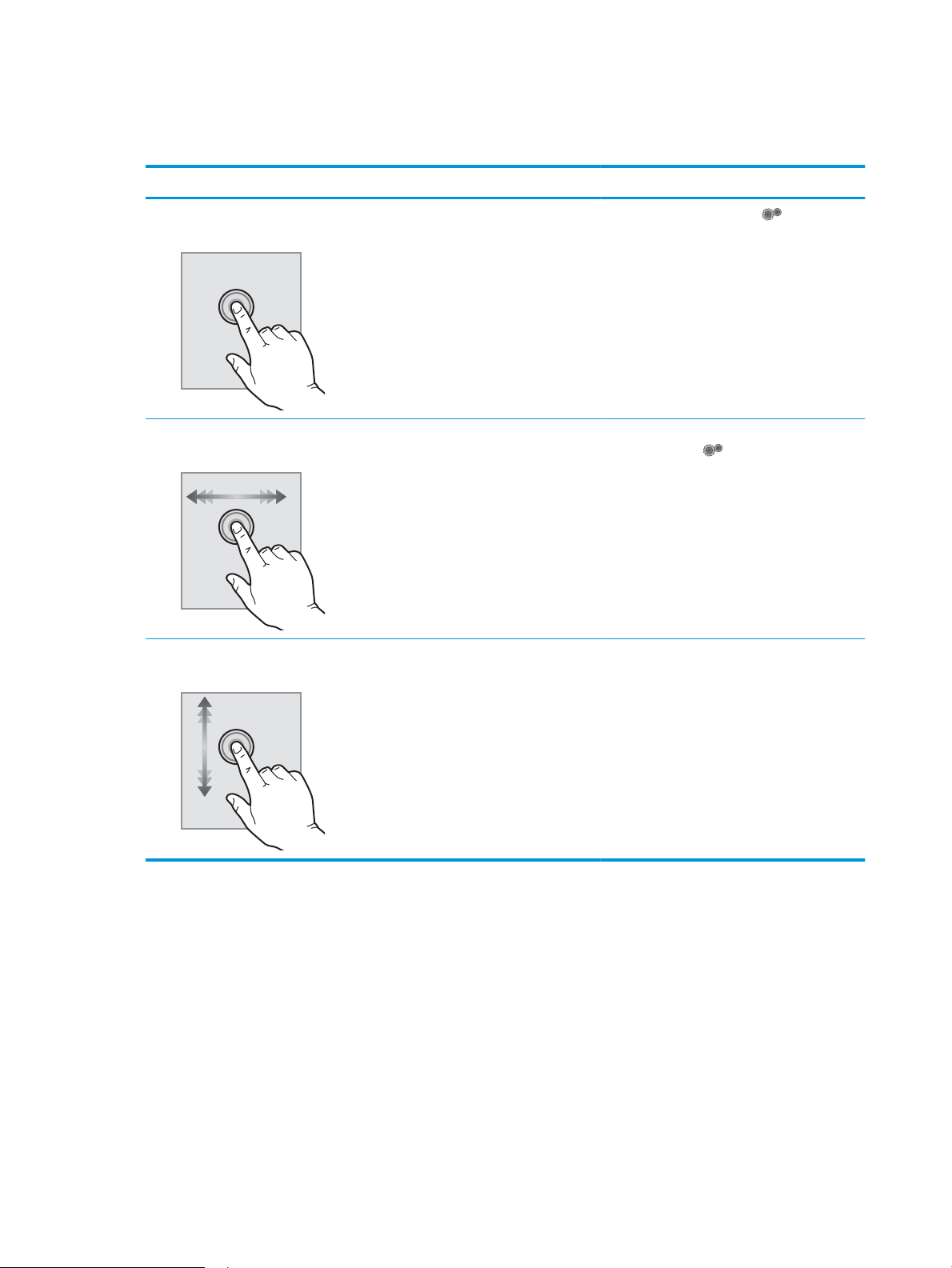
Puuteekraaniga juhtpaneel kasutamine
Printeri puuteekraani juhtpaneeli kasutamiseks toimige järgmiselt.
Tegevus Kirjeldus Näide
Puudutage Puudutage elementi ekraanil, et valida vastav
element või avada vastav menüü. Läbi menüüde
kerimisel puudutage kerimise lõpetamiseks
korraks ekraani.
Sirvimine Puudutage ekraani ja seejärel kerige kuva küljele
libistamiseks sõrme horisontaalselt.
Kerimine Puudutage ekraani ja seejärel liigutage sõrme
vertikaalselt sõrme ekraanilt tõstmata.
Puudutage seadistamisnuppu , et avada
menüü Setup (Seadistamine).
Nipsake avakuval, et näha nuppu
seadistamisnuppu .
Kerige läbi menüü Setup (Seadistamine).
6 Peatükk 1 Printeri ülevaade ETWW
Page 19
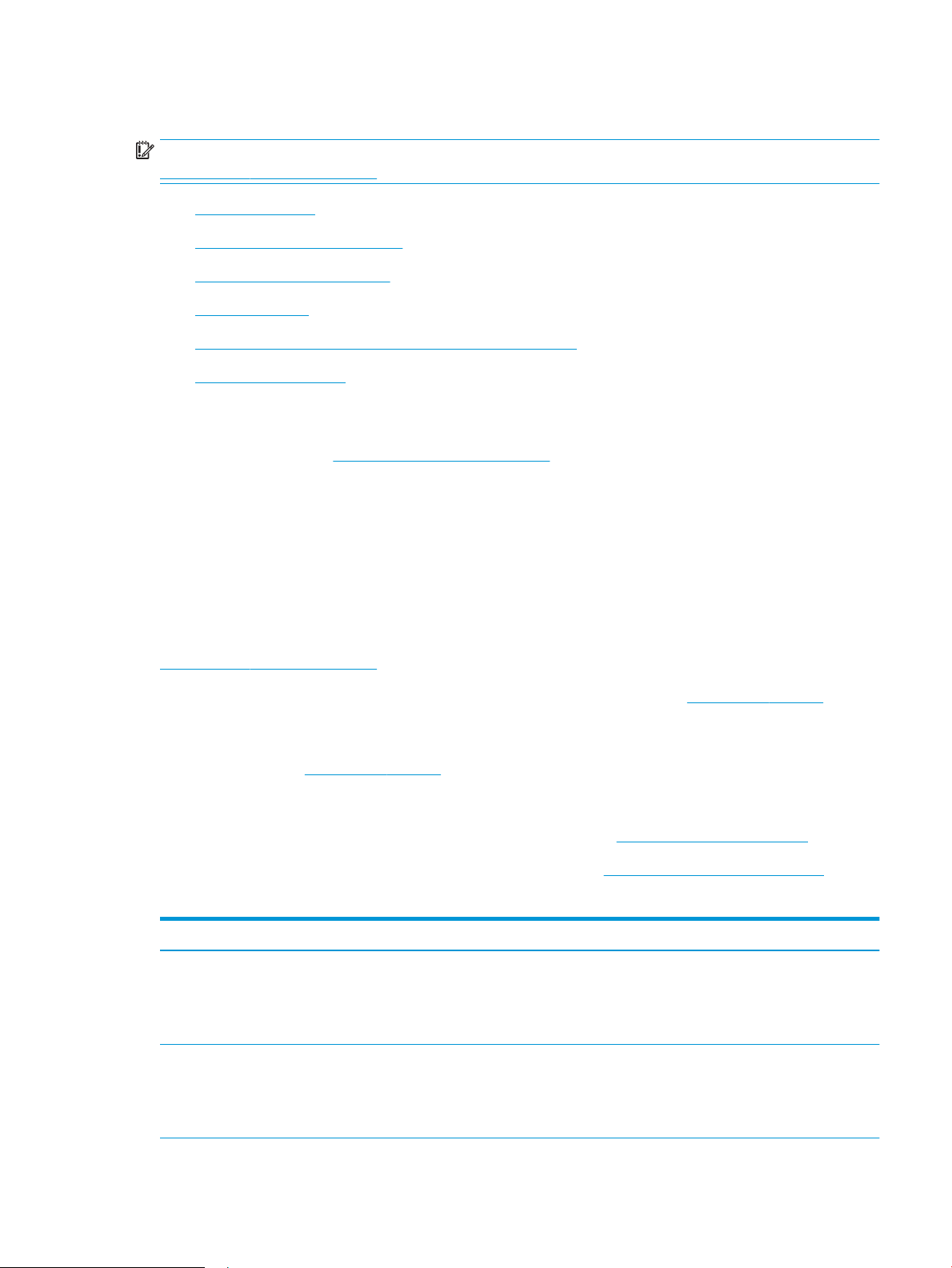
Printeri tehnilised andmed
NB! Avaldamise ajal on õiged järgmised andmed, mis võivad siiski muutuda. Kehtiva teabega tutvumiseks vt
www.hp.com/support/ljM278MFP.
●
Tehnilised andmed
●
Toetatud operatsioonisüsteemid
●
Mobiilsed printimislahendused
●
Printeri mõõtmed
●
Voolu tarbimine, elektrilised andmed ja akustiline kuuldavus
●
Töökeskkonna vahemik
Tehnilised andmed
Ajakohast teavet leiate siit: www.hp.com/support/ljM278MFP.
Toetatud operatsioonisüsteemid
Järgmine teave kehtib printeripõhiste Windows PCL 6 ja HP OS X-i printeridraiverite ning komplekti kuuluva
tarkvara installeri kohta.
Windows: HP tarkvara installer installib tarkvara installerit kasutades Windowsi operatsioonisüsteemist olenevalt
kas „HP PCL.6” printeridraiveri 3. versiooni, „HP PCL 6” printeridraiveri 3. versiooni või „HP PCL-6” printeridraiveri
4. versiooni koos valikulise tarkvaraga. Laadige printeri tugiteenuste veebilehelt sellele printerile alla „HP PCL.6”
printeridraiveri 3. versioon, „HP PCL 6” printeridraiveri 3. versioon ja „HP PCL-6” printeridraiveri 4. versioon.
www.hp.com/support/ljM278MFP.
OS X: Printer toetab Maci arvuteid. Laadige rakendus HP Easy Start alla veebisaidilt 123.hp.com/LaserJet või
printimise tugiteenuse (Print Support) lehelt ja seejärel kasutage rakendust HP Easy Start HP printeridraiveri
installimiseks. HP tarkvara installer ei sisalda rakendust HP Easy Start.
1. Minge aadressile 123.hp.com/LaserJet.
2. Printeritarkvara allalaadimiseks järgige toodud juhiseid.
Linux: Linuxi printeridraiverid ja neid puudutava teabe leiate veebisaidilt www.hp.com/go/linuxprinting.
UNIX: Teavet UNIX®-i ja selle prindidraiverite kohta lugege veebisaidilt www.hp.com/go/unixmodelscripts.
Tabel
1-1 Toetatud operatsioonisüsteemid ja prindidraiverid
Operatsioonisüsteem Printeridraiver installitud (tarkvarast veebis) Märkused
Windows® XP SP3, 32-bitine
32-bitine Windows Vista
®
Tarkvara installimise käigus installitakse
operatsioonisüsteemi jaoks printeripõhine
printeridraiver „HP PCL.6”.
Tarkvara installimise käigus installitakse
operatsioonisüsteemi jaoks printeripõhine
printeridraiver „HP PCL.6”.
Microsoft peatas Windows XP tavatoe
aprillis 2009. HP jätkab võimaluste piires
tootmisest kõrvaldatud XP
operatsioonisüsteemi toetamist. Mõni
printeridraiveri funktsioon ei ole toetatud.
Microsoft peatas Windows Vista põhivoolu
toe aprillis 2012. HP jätkab võimaluste piires
tootmisest kõrvaldatud Vista
operatsioonisüsteemi toetamist. Mõni
printeridraiveri funktsioon ei ole toetatud.
ETWW Printeri tehnilised andmed 7
Page 20
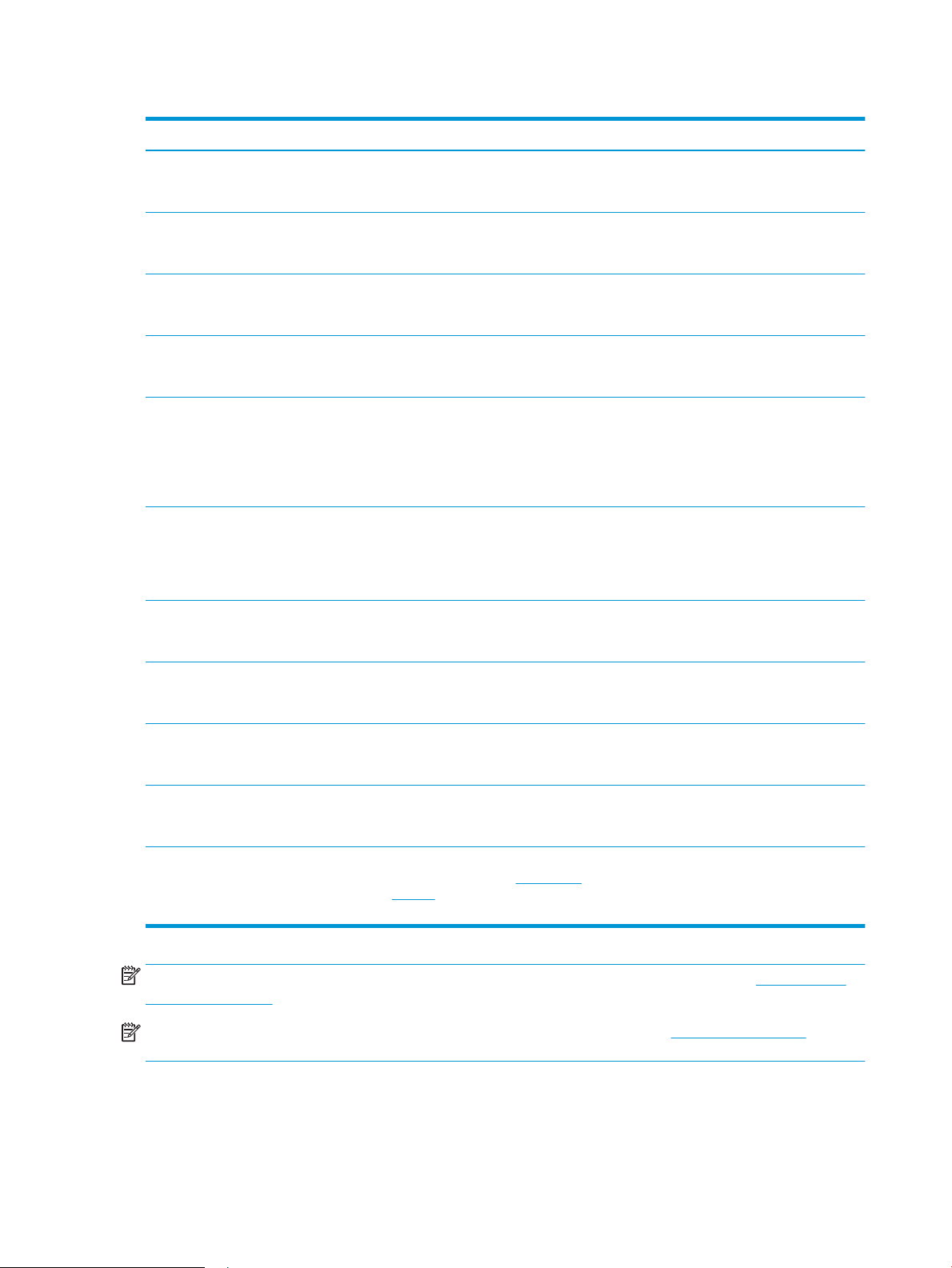
Tabel 1-1 Toetatud operatsioonisüsteemid ja prindidraiverid (järg)
Operatsioonisüsteem Printeridraiver installitud (tarkvarast veebis) Märkused
Windows 7, 32-bitine ja 64-bitine Tarkvara installimise käigus installitakse
sellele operatsioonisüsteemile
printeripõhine printeridraiver „HP PCL 6”.
Windows 8, 32-bitine ja 64-bitine Tarkvara installimise käigus installitakse
sellele operatsioonisüsteemile
printeripõhine printeridraiver „HP PCL 6”.
Windows 8.1, 32-bitine ja 64-bitine Tarkvara installimise käigus installitakse
sellele operatsioonisüsteemile
printeripõhine printeridraiver „HP PCL-6” V4.
Windows 10, 32-bitine ja 64-bitine Tarkvara installimise käigus installitakse
sellele operatsioonisüsteemile
printeripõhine printeridraiver „HP PCL-6” V4.
32-bitine Windows Server 2008 SP2 „HP PCL.6” printeripõhine printeridraiver on
saadaval alla laadimiseks printeritoe
veebisaidil. Laadige draiver alla ja kasutage
seejärel installimiseks Microsofti tööriista
Printeri lisamine.
64-bitine Windows Server 2008 SP2 „HP PCL 6” printeripõhine printeridraiver on
saadaval alla laadimiseks printeritoe
veebisaidil. Laadige draiver alla ja kasutage
seejärel installimiseks Microsofti tööriista
Printeri lisamine.
64-bitine Windows Server 2008 R2, SP 1 Tarkvara installimise käigus installitakse
sellele operatsioonisüsteemile
printeripõhine printeridraiver „HP PCL 6”.
Windows 8 RT tuge pakutakse 32-bitise
draiveriga Microsoft IN OS 4. versiooni
kaudu.
Windows 8.1 RT tuge pakutakse 32-bitise
draiveriga Microsoft IN OS 4. versiooni
kaudu.
Microsoft peatas Windows Server 2008
tavatoe 2015. aasta jaanuaris. HP jätkab
võimaluste piires tootmisest kõrvaldatud
Server 2008 operatsioonisüsteemi
toetamist. Mõni printeridraiveri funktsioon ei
ole toetatud.
Microsoft peatas Windows Server 2008
tavatoe 2015. aasta jaanuaris. HP jätkab
võimaluste piires tootmisest kõrvaldatud
Server 2008 operatsioonisüsteemi
toetamist.
64-bitine Windows Server 2012 Tarkvara installimise käigus installitakse
sellele operatsioonisüsteemile
printeripõhine printeridraiver „HP PCL 6”.
64-bitine Windows Server 2012 R2 Tarkvara installimise käigus installitakse
sellele operatsioonisüsteemile
printeripõhine printeridraiver „HP PCL-6”.
Windows 10 server (Server 2016), 32-bitine
ja 64-bitine
OS X 10.10 Yosemite, OS X 10.11 El Capitan,
OS X 10.12 Sierra
Tarkvara installimise käigus installitakse
sellele operatsioonisüsteemile
printeripõhine printeridraiver „HP PCL-6”.
Printeridraiveri installimiseks laadi alla
HP Easy Start aadressilt 123.hp.com/
LaserJet. Printeri tarkvara ja draiveri
installimiseks järgige esitatud juhiseid.
MÄRKUS. Toetatud operatsioonisüsteemide kehtiva nimekirja saamiseks külastage veebilehte www.hp.com/
support/ljM278MFP, kust leiate printeri kohta kõikvõimalikke HP abimaterjale.
MÄRKUS. HP UPD draiveri toe hankimiseks sellele printerile külastage veebilehte www.hp.com/go/upd.
Klõpsake osas Lisateave olevatel linkidel.
8 Peatükk 1 Printeri ülevaade ETWW
Page 21
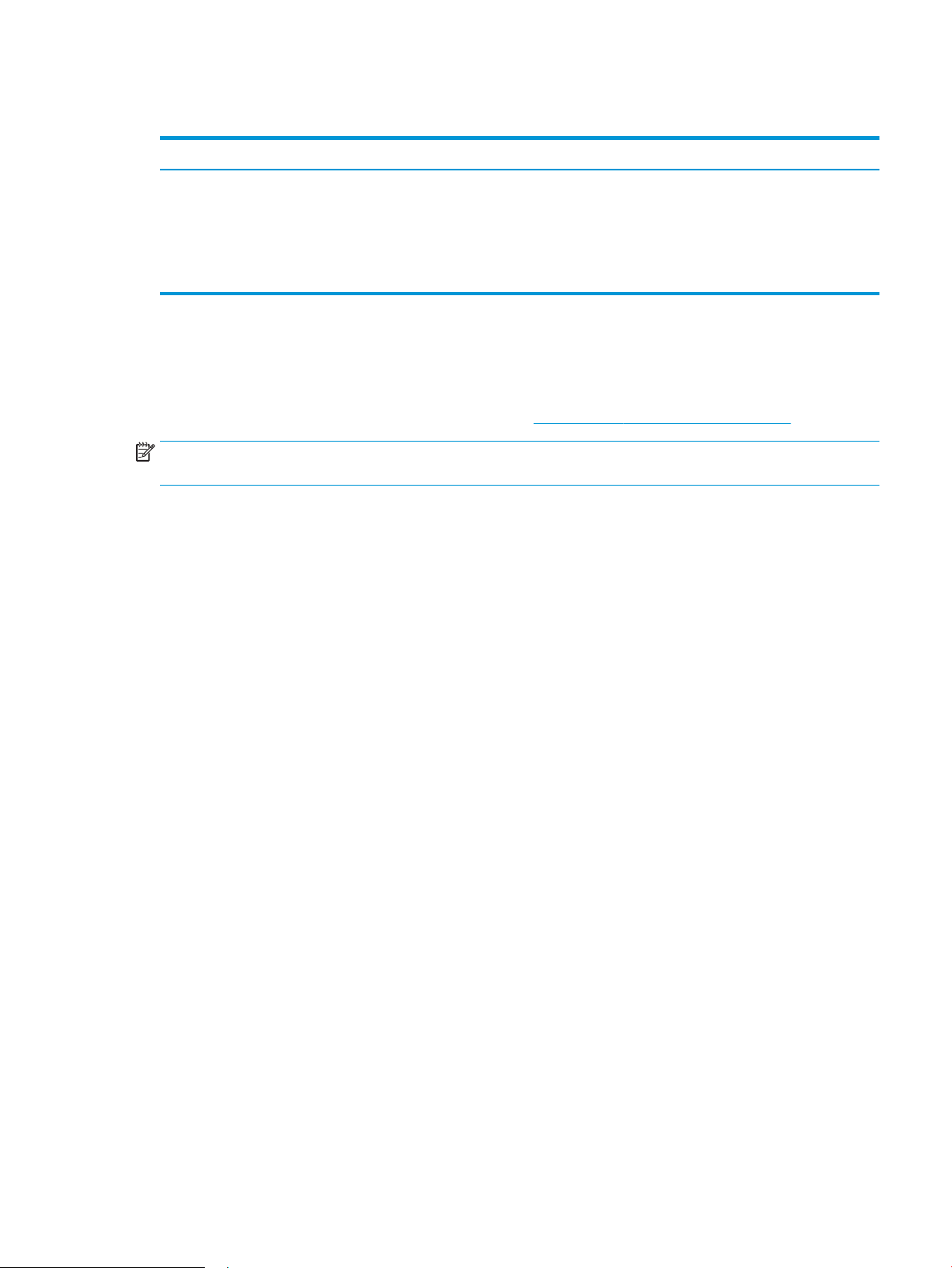
Tabel 1-2 Süsteemi miinimumnõuded
Windows OS X
● CD-ROM ajam, DVD-ajam või internetiühendus
● Eraldi USB 1.1 või 2.0 ühendus või võrguühendus
● 400 MB vaba kõvakettaruumi
● 1 GB muutmälu (32-bitine) või 2 GB muutmälu (64-bitine)
Mobiilsed printimislahendused
HP pakub mitmeid mobiilse printimise ja ePrinti lahendusi, et võimaldada hõlpsat printimist HP printeriga kas
sülearvutist, tahvelarvutist, nutitelefonist või teistest mobiilsetest seadmetest. Lahenduste koguloendiga
tutvumiseks ja parima valiku tegemiseks minge aadressile www.hp.com/go/LaserJetMobilePrinting.
MÄRKUS. Veendumaks, et kõik mobiilse printimise ja ePrinti funktsioonid on toetatud, värskendage printeri
püsivara.
● Wi-Fi Direct (ainult traadita side ühendusega mudelid)
● HP ePrint e-posti teel (selleks tuleb lubada HP veebiteenused ja registreerida printer süsteemis
HP Connected)
● Rakendus HP ePrint (saadaval Androidile, iOS-ile ja Blackberryle)
● HP kõik ühes kaugrakendus iOS- ja Android-seadmetele
● Internetiühendus
● 1 GB vaba kõvakettaruumi
● HP ePrint tarkvara
● Google Cloud Print
● AirPrint
● Androidiga printimine
ETWW Printeri tehnilised andmed 9
Page 22

Printeri mõõtmed
1
1
3
3
2
2
1
1
3
3
2
2
Joonis 1-1 nw-mudelite mõõtmed
Täielikult suletud printer Täielikult avatud printer
1. Kõrgus 334,1 mm 590 mm
2. Sügavus 388,6 mm 855 mm
3. Laius 420 mm 453 mm
Kaal (koos kassetiga) 18 kg
Joonis 1-2 cdw-, fdn- ja fdw-mudelite mõõtmed
10 Peatükk 1 Printeri ülevaade ETWW
Page 23
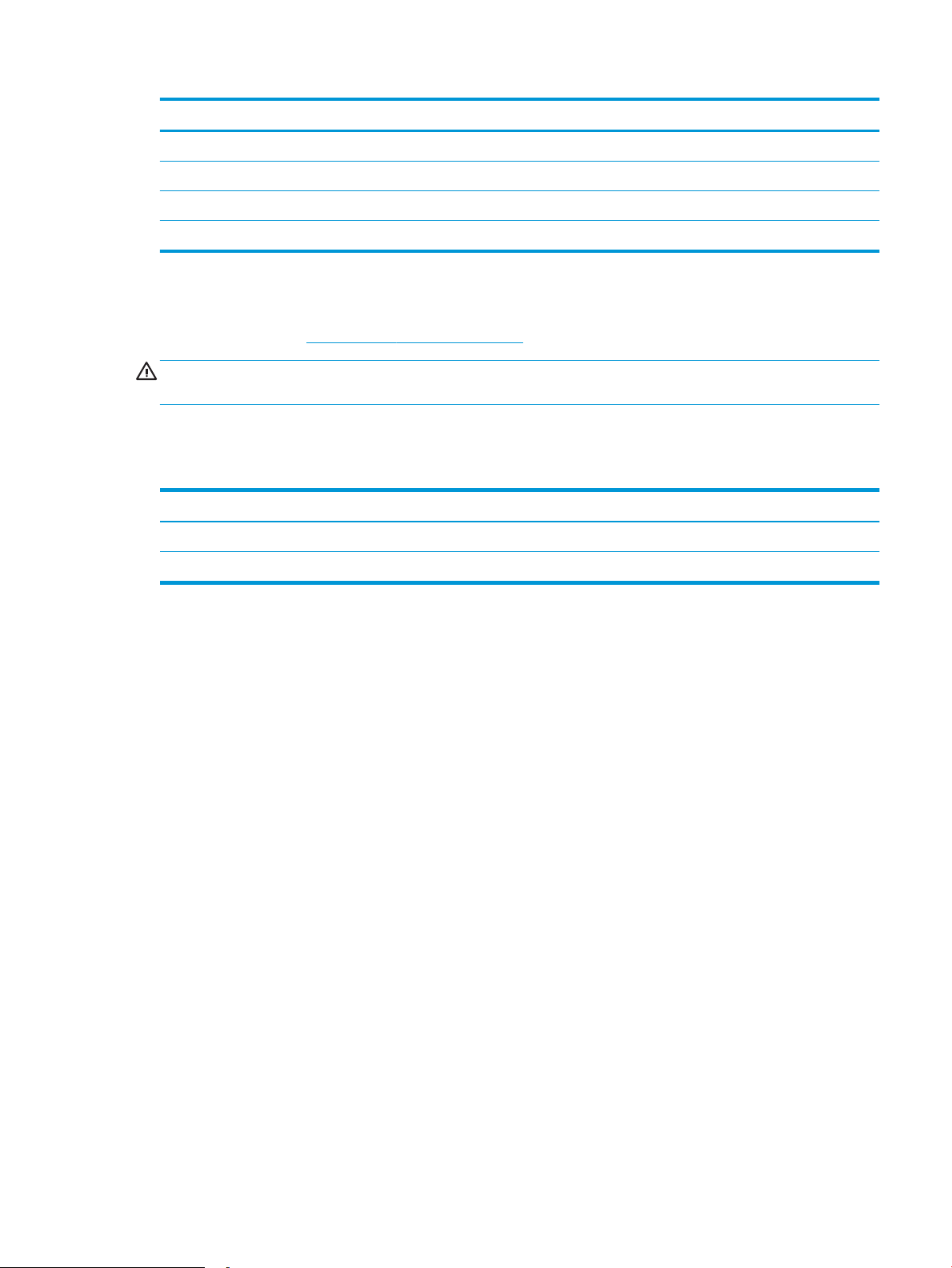
Täielikult suletud printer Täielikult avatud printer
1. Kõrgus 334,1 mm 590 mm
2. Sügavus 421,7 mm 1008 mm
3. Laius 420 mm 453 mm
Kaal (koos kassetiga) 18,7 kg
Voolu tarbimine, elektrilised andmed ja akustiline kuuldavus
Ajakohase teabe leiate www.hp.com/support/ljM278MFP.
ETTEVAATUST. Toitenõuded olenevad riigist/piirkonnast, kus toode osteti. Tööpinget ei tohi muuta. See
kahjustab printerit ja tühistab printeri garantii.
Töökeskkonna vahemik
Tabel 1-3 Töökeskkonna vahemik
Keskkond Soovituslik Lubatud
Temperatuur 17 kuni 25 °C 15 kuni 30 °C
Suhteline niiskus 30 kuni 70% suhteline õhuniiskus (RH) 10–80% suhteline õhuniiskus
ETWW Printeri tehnilised andmed 11
Page 24
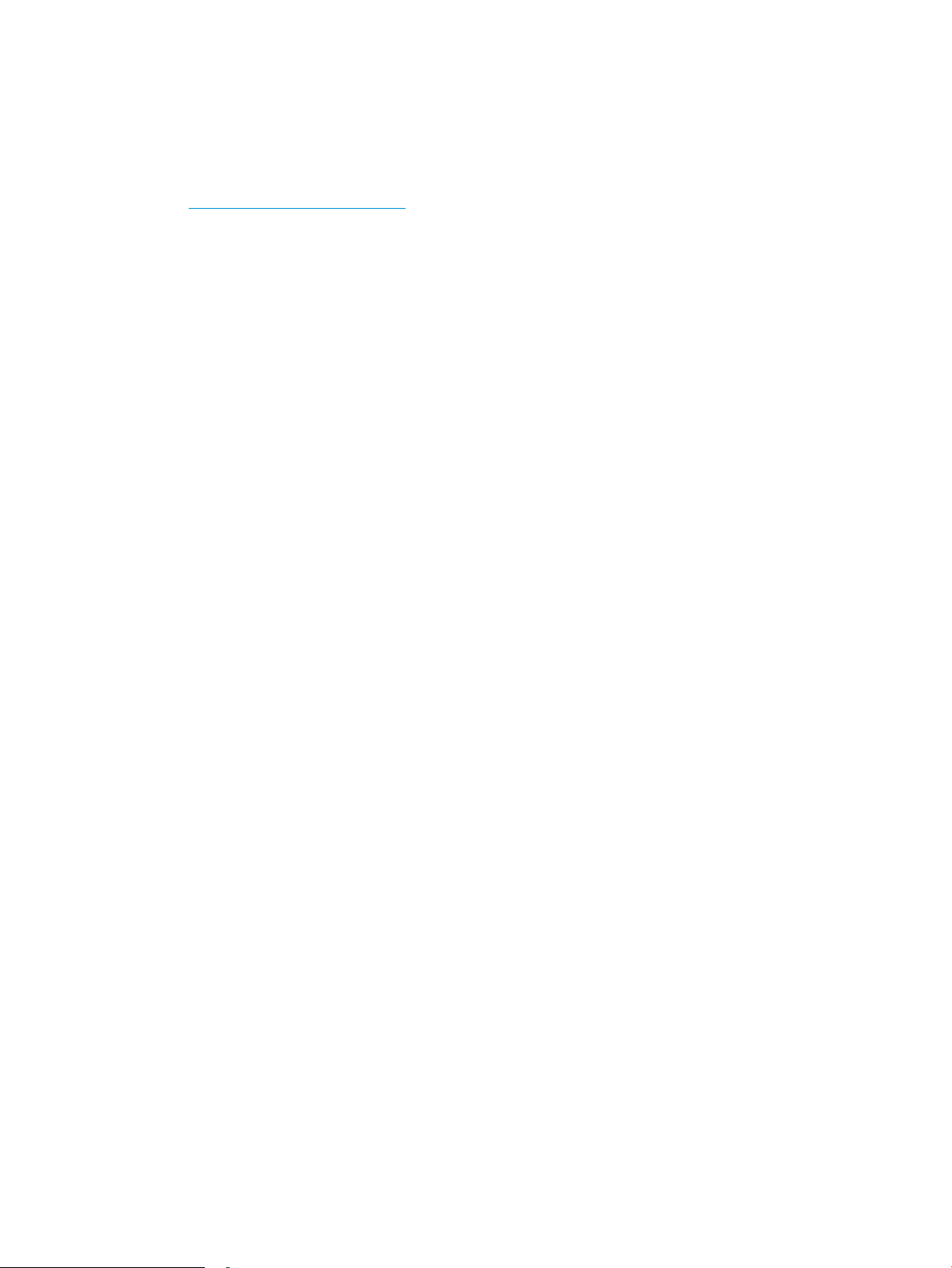
Printeri riistvara seadistamine ja tarkvara installimine
Peamised seadistusjuhised leiate printeriga kaasas olnud lehelt Seadistamine ja lühikasutusjuhendist.
Täiendavate juhiste saamiseks külastage HP tuge veebis.
Lehelt www.hp.com/support/ljM278MFP leiate HP printeri kohta põhjalikku abi. Leiate abi järgmiste teemade
kohta.
● Installimine ja kongureerimine
● Õppimine ja kasutamine
● Probleemide lahendamine
● Tarkvara ja püsivara uuenduste allalaadimine
● Tugifoorumites osalemine
● Garantii- ja normatiivse teabe saamine
12 Peatükk 1 Printeri ülevaade ETWW
Page 25
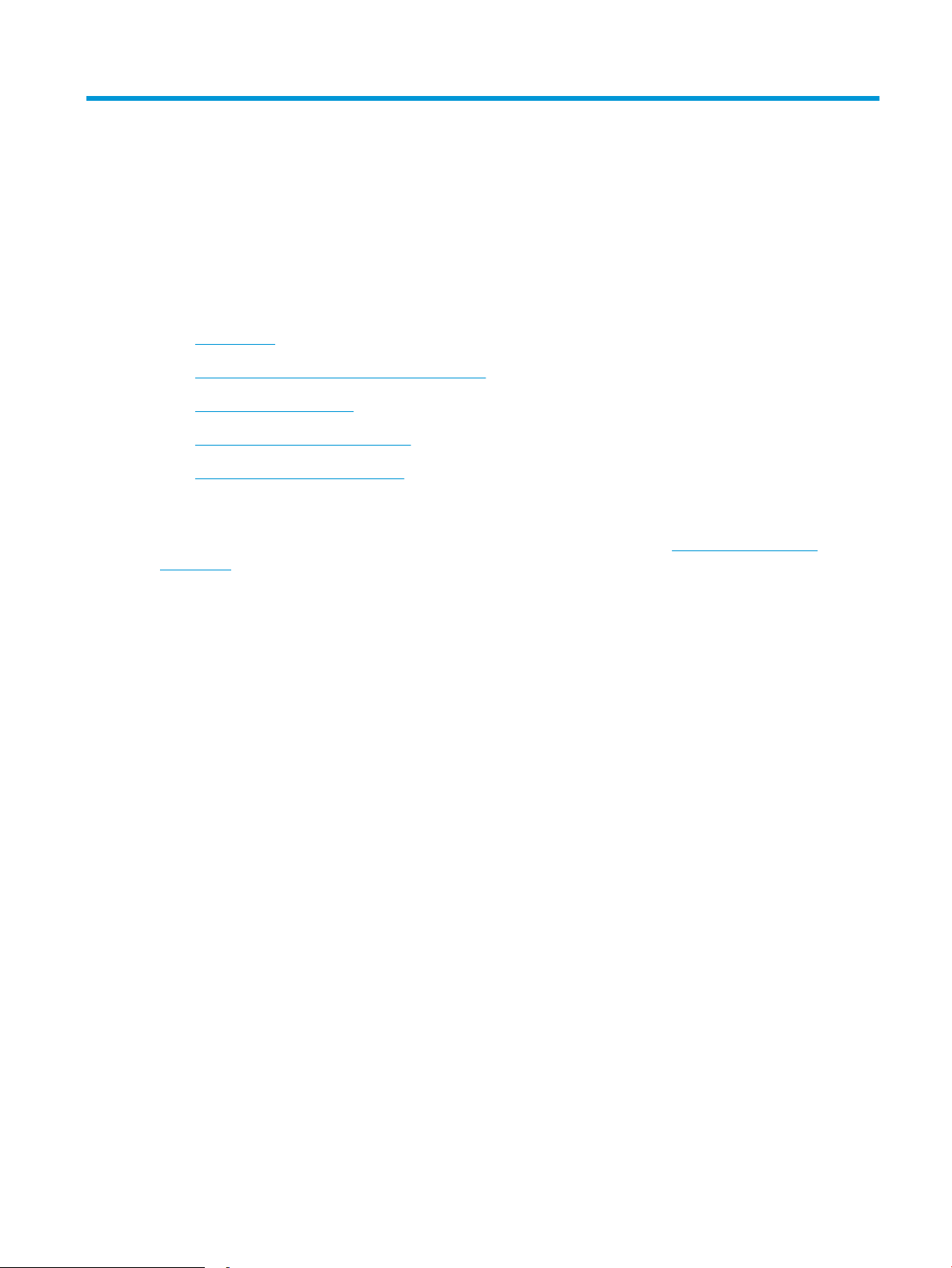
2 Paberisalved
●
Sissejuhatus
●
Paberi laadimine ühelehelisse pilusse (1. salv)
●
Paberi laadimine 2. salve
●
Ümbrikute laadimine ja printimine
●
Etikettide laadimine ja printimine
Lisateave
Allolev teave kehtib dokumendi avaldamise ajal. Kehtiva teabega tutvumiseks vt www.hp.com/support/
ljM278MFP.
HP põhjalik tooteabi sisaldab teavet järgmiste teemade kohta.
● Installimine ja kongureerimine
● Õppimine ja kasutamine
● Probleemide lahendamine
● Tarkvara ja püsivara uuenduste allalaadimine
● Tugifoorumites osalemine
● Garantii- ja normatiivse teabe saamine
ETWW 13
Page 26
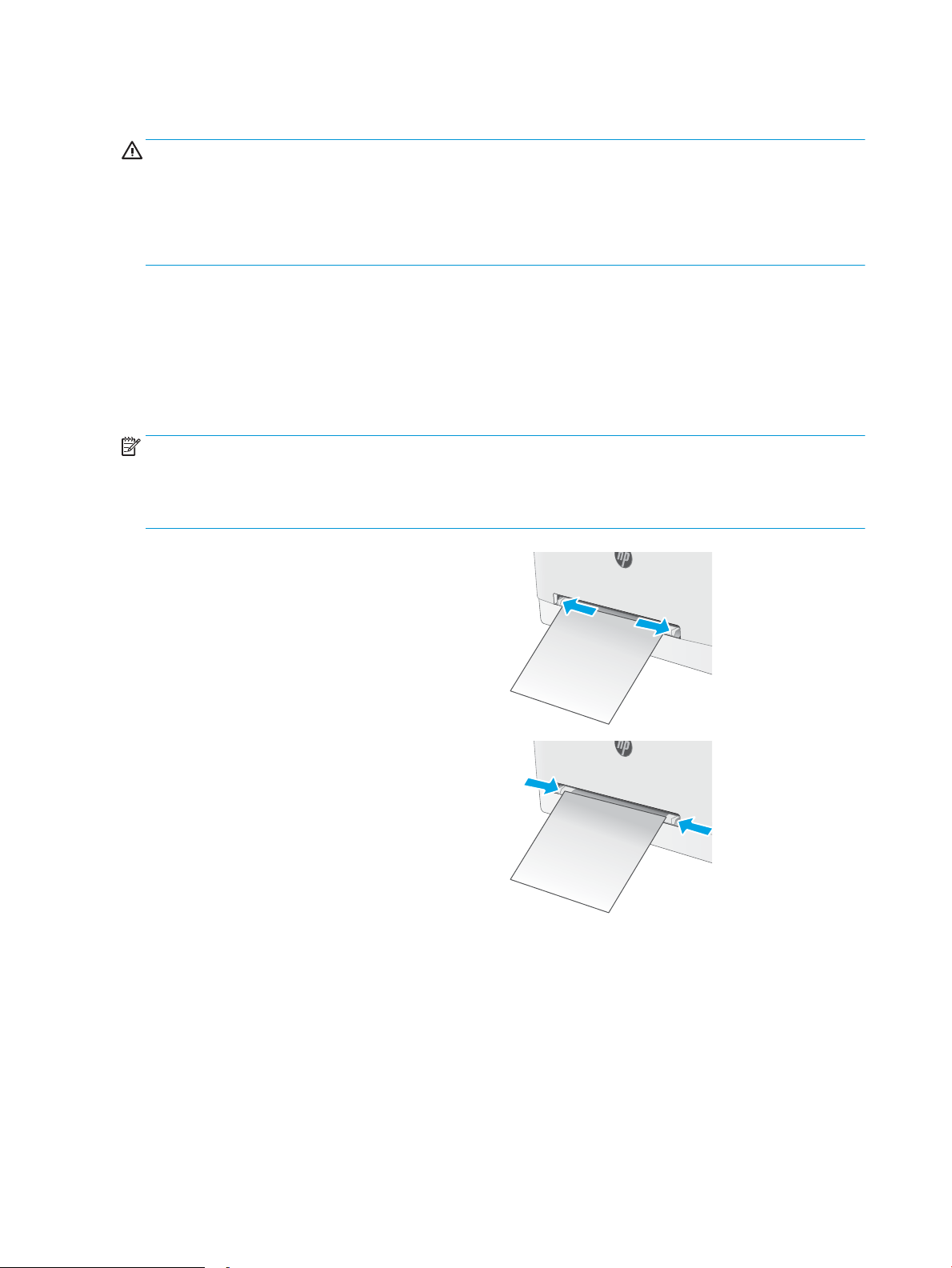
Sissejuhatus
ETTEVAATUST. Ärge kasutage korraga rohkem kui ühte pabersalve.
Ärge astuge paberisalvele.
Ärge jätke sõrmi paberisalve sulgemisel salve vahele.
Printeri liigutamisel peavad kõik salved olema suletud.
Paberi laadimine ühelehelisse pilusse (1. salv)
Sissejuhatus
Allpool kirjeldatakse paberi asetamist 1. salve. See salv mahutab 1 paberilehe, kasutage seda üheleheküljeliste
dokumentide, mitut paberitüüpi nõudvate dokumentide või ümbrike printimiseks.
MÄRKUS. Paberiummistuste vältimiseks toimige järgmiselt.
● Ärge lisage paberit salve ega eemaldage paberit salvest printimise ajal.
● Kasutage paberit, mis ei ole kortsus, voltidega ega kahjustatud.
1. Liigutage paberi laiuse juhikuid ühelehelises
eelissöötmispilus väljapoole.
2. Paigutage lehe ülaserv avale ja seejärel reguleerige
külgjuhikuid, et need puudutaksid kergelt lehte,
kuid ei painutaks seda.
14 Peatükk 2 Paberisalved ETWW
Page 27
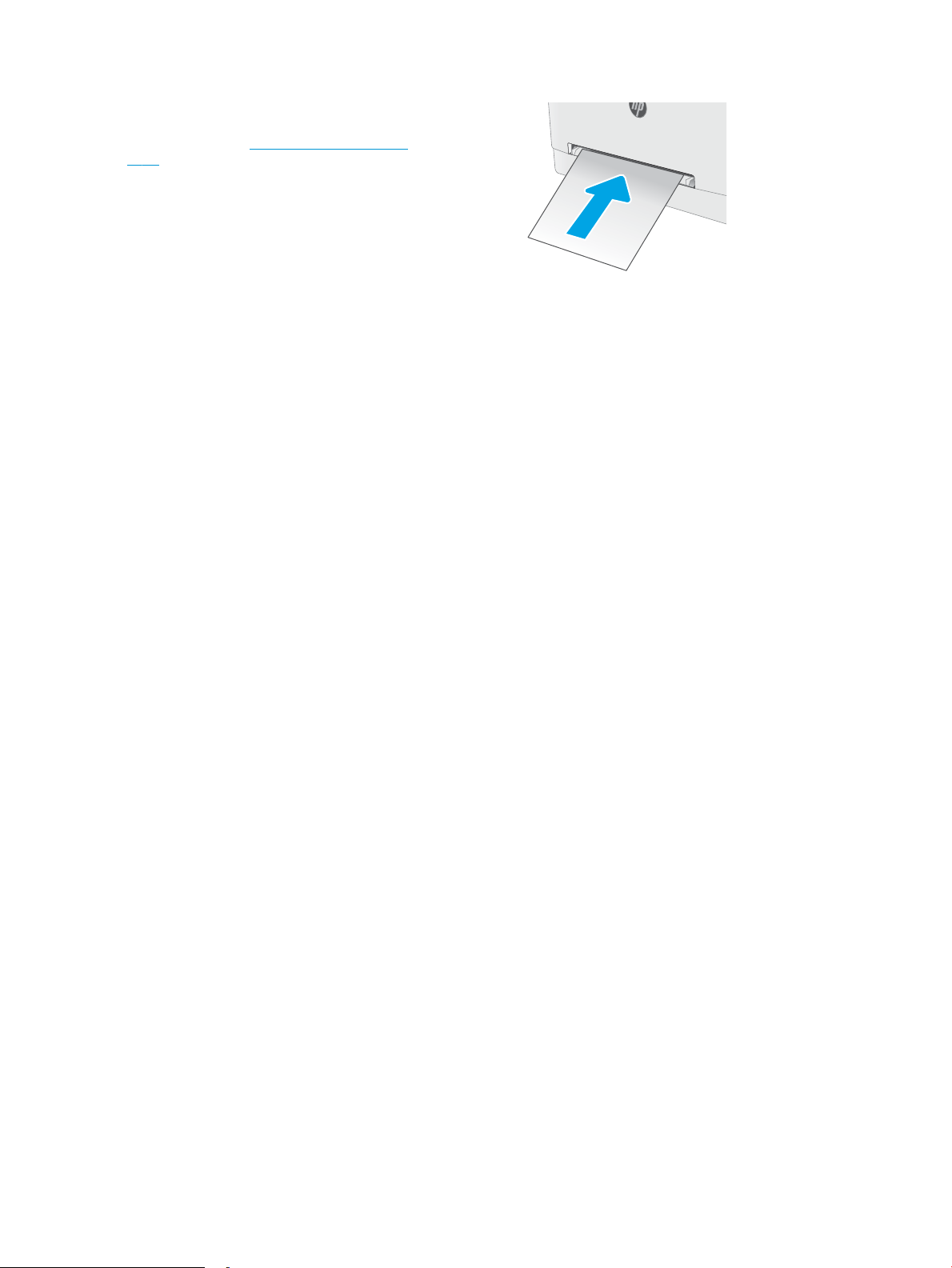
3. Sisestage pilusse üks leht ja hoidke seda. Printer
tõmbab lehe osaliselt paberiteele. Paberi õige
paigutuse kohta vt Paberi paigutus 1. salves
lk 16.
MÄRKUS. Olenevalt paberi suurusest peate võib-
olla toetama lehte kahe käega kuni leht liigub edasi
printerisse.
4. Käivitage arvutis printimise alustamiseks
tarkvararakendus. Paberi suunamiseks välja
ühelehelisest eelissöötmispilust veenduge, et
draiver on seadistatud õigele paberi tüübile ja
suurusele.
ETWW Paberi laadimine ühelehelisse pilusse (1. salv) 15
Page 28
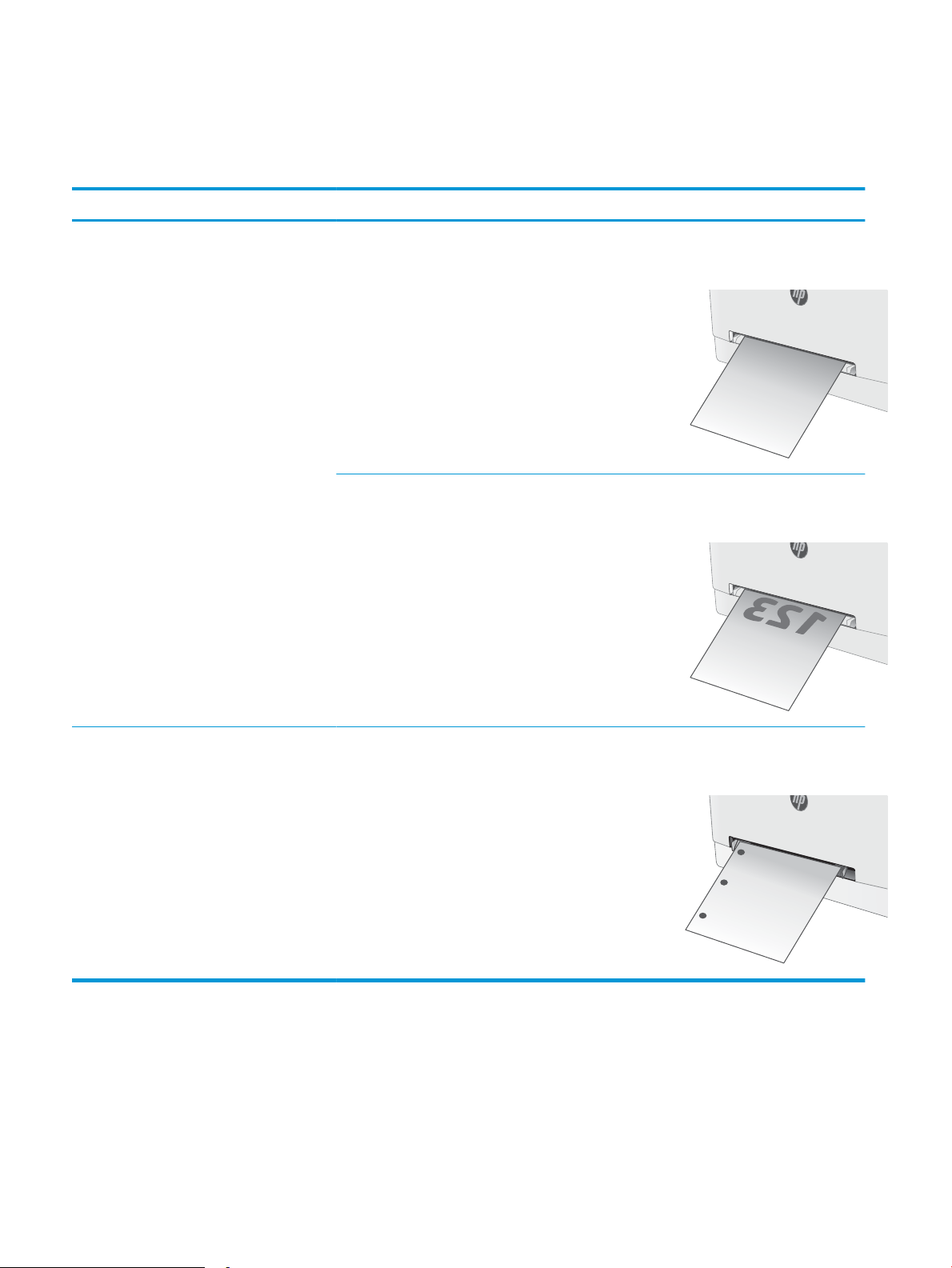
Paberi paigutus 1. salves
123
Kindlat paigutust nõudva paberi kasutamisel asetage see seadmesse alljärgnevas tabelis esitatud teabe
kohaselt.
Paberi tüüp Kujutise suund Väljund Paberi formaat Paberi laadimine
Kirjapea või
eelprinditud
Vertikaalpaigutus
MÄRKUS. 1. salves
võib A5-paber olla
printimiseks nii ristikui ka pikisuunaliselt.
1-poolne printimine Letter, Legal, Executive,
Ocio (8,5 x 13), A4, A5, A6, B5 (JIS),
B5 (ISO), postkaart nr 10, jaapani
postkaart (postkaart (JIS)),
kahepoolne pööratav jaapani
postkaart (kahepoolne postkaart
(JIS))
2-poolne printimine Letter, Legal, Executive,
Ocio (8,5 x 13), A4, A5, A6, B5 (JIS),
B5 (ISO), postkaart nr 10, jaapani
postkaart (postkaart (JIS)),
kahepoolne pööratav jaapani
postkaart (kahepoolne postkaart
(JIS))
Esikülg üleval
Ülaserv printeri pool
Esikülg all
Ülaserv printeri pool
Eelaugustatud Vertikaalpaigutus
MÄRKUS. 1. salves
võib A5-paber olla
printimiseks nii ristikui ka pikisuunaliselt.
Ühepoolne printimine
või kahepoolne
printimine
Letter, Legal, Executive,
Ocio (8,5 x 13), A4, A5, A6, B5 (JIS),
B5 (ISO), postkaart nr 10, jaapani
postkaart (postkaart (JIS)),
kahepoolne pööratav jaapani
postkaart (kahepoolne postkaart
(JIS))
Esikülg üleval
Augud printeri vasaku külje poole
16 Peatükk 2 Paberisalved ETWW
Page 29
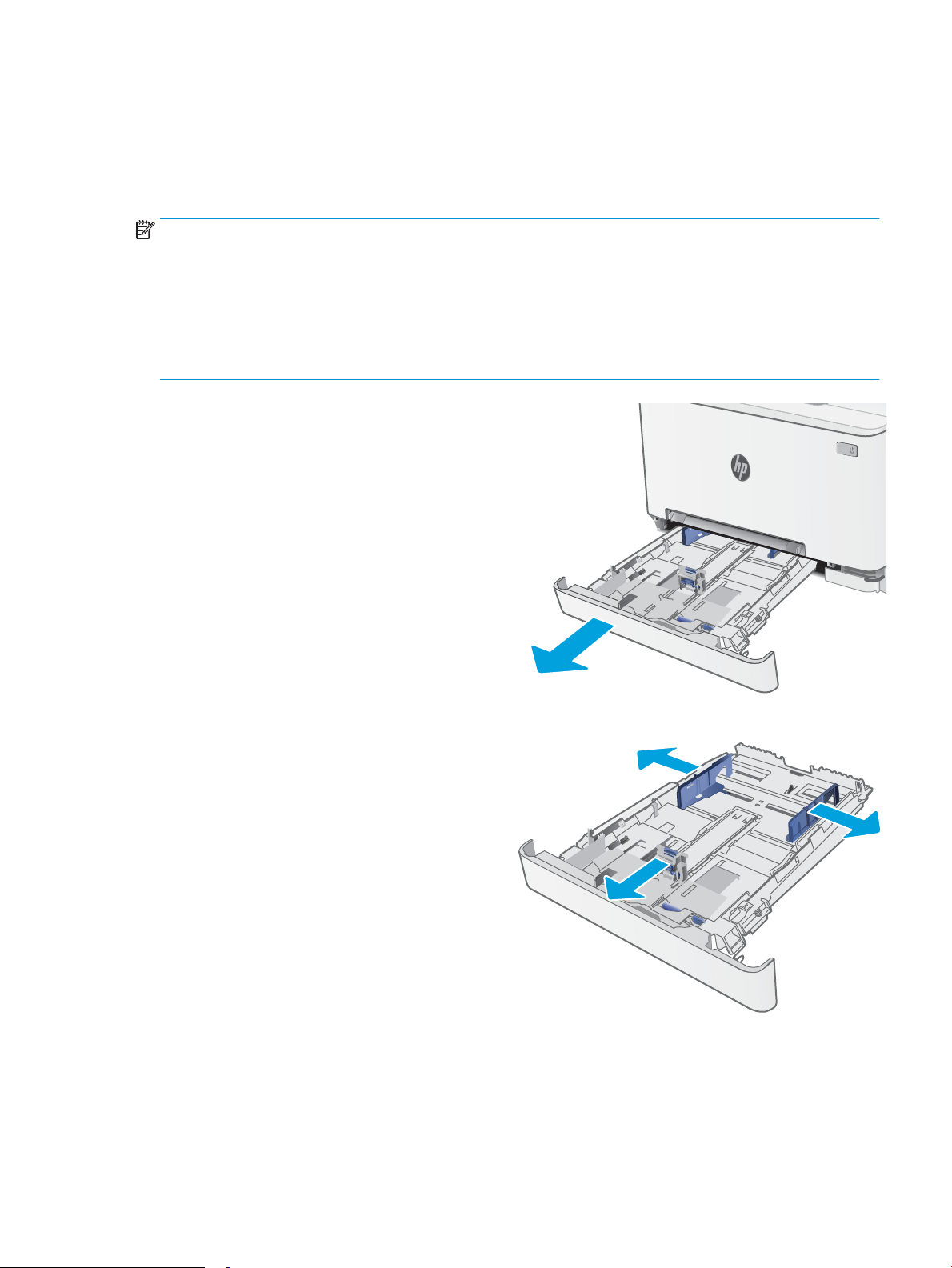
Paberi laadimine 2. salve
Sissejuhatus
Allpool kirjeldatakse paberi asetamist 2. salve. See salv mahutab kuni 250 lehte 75 g/m2 paberit.
MÄRKUS. Paberiummistuste vältimiseks toimige järgmiselt.
● Ärge lisage paberit salve ega eemaldage paberit salvest printimise ajal.
● Enne salve laadimist eemaldage kogu paber sisendsalvest ja koputage paberipakk ühtlaseks.
● Salve laadides ärge lehvitage paberitega.
● Kasutage paberit, mis ei ole kortsus, voltidega ega kahjustatud.
1. Avage salv.
MÄRKUS. Ärge avage seda salve, kui see on
kasutuses.
2. Reguleerige paberijuhikuid, pigistades
reguleerimisriive ja libistades juhikuid vastavalt
kasutatava paberi suurusele.
MÄRKUS. Legal-formaadis paberi sisestamiseks
laiendage salve esiosa, vajutades sinist riivi ja
tõmmates salve eestotsast. Kui salve asetada
Legal-formaadis paber, pikeneb 2. salv printeri
esiosast umbes 57,5 mm võrra.
ETWW Paberi laadimine 2. salve 17
Page 30
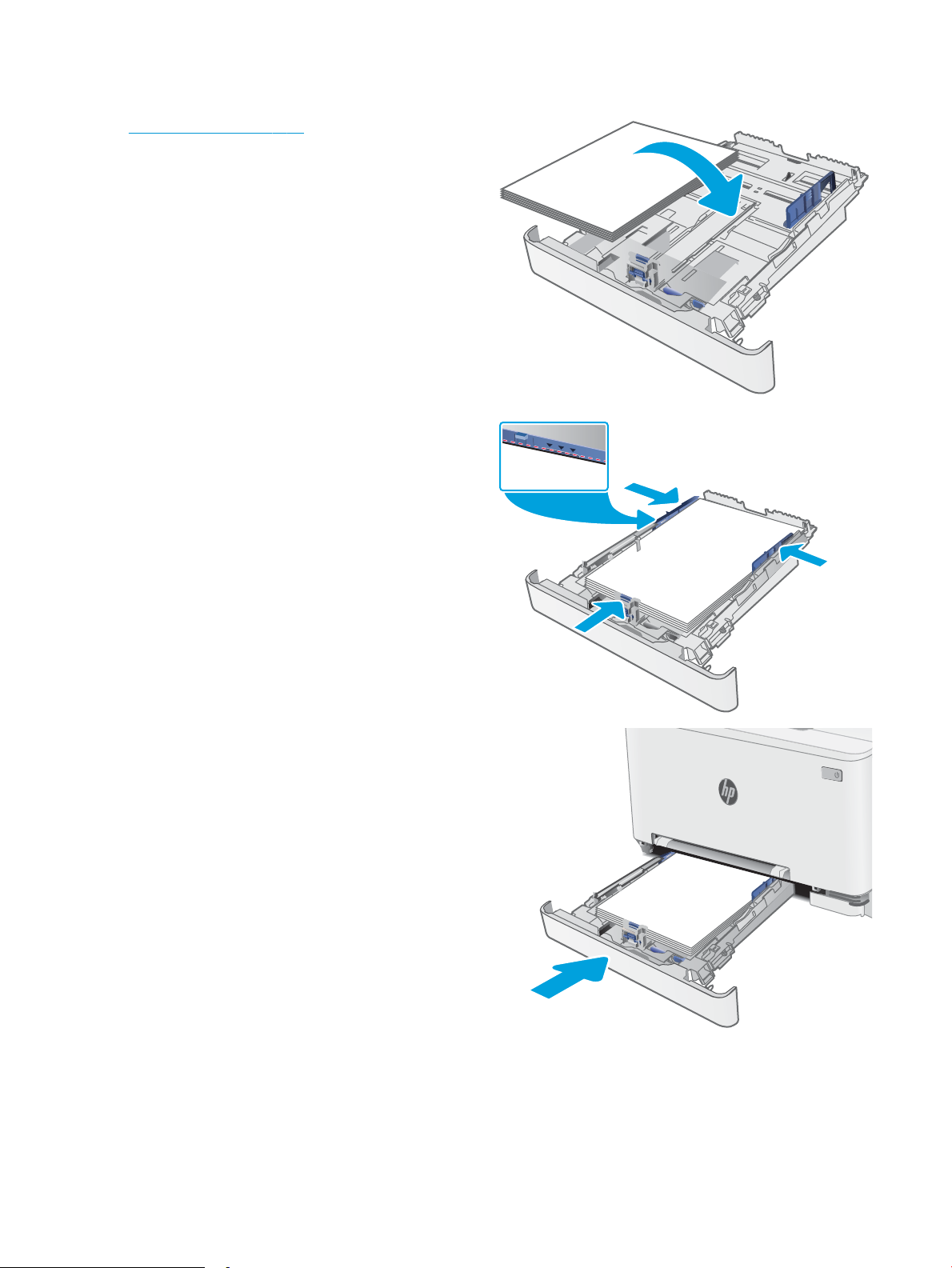
3. Asetage paber salve. Paberi õige paigutuse kohta
vt 2. salvpaberi paigutus lk 19.
4. Reguleerige juhikuid, et need puudutaks kergelt
paberivirna, kuid ei painutaks seda.
MÄRKUS. Ärge reguleerige paberijuhikuid tihedalt
vastu paberipakki.
MÄRKUS. Ummistuste vältimiseks reguleerige
paberijuhikuid paberi formaadi kohaselt ja ärge
pange salve liiga täis.
5. Sulgege salv.
18 Peatükk 2 Paberisalved ETWW
Page 31

2. salvpaberi paigutus
123
123
Kindlat paigutust nõudva paberi kasutamisel asetage see seadmesse alljärgnevas tabelis esitatud teabe
kohaselt.
Paberi tüüp Kujutise suund Väljastus Paberi formaat Paberi laadimine
Kirjapea või
eelprinditud
Vertikaalpaigutus 1-poolne printimine Letter, Legal, Executive,
Ocio (8,5 x 13), A4, A6, B5 (JIS),
B5 (ISO), postkaart nr 10, jaapani
postkaart (postkaart (JIS)),
kahepoolne pööratav jaapani
postkaart (kahepoolne postkaart
(JIS))
2-poolne printimine Letter, Legal, Executive,
Ocio (8,5 x 13), A4, A6, B5 (JIS),
B5 (ISO), postkaart nr 10, jaapani
postkaart (postkaart (JIS)),
kahepoolne pööratav jaapani
postkaart (kahepoolne postkaart
(JIS))
Esikülg üleval
Ülaserv salve tagakülje poole
Esikülg all
Ülaserv salve tagakülje poole
Horisontaalpaigutus Ühepoolne printimine A5 Esikülg üleval
Ülaserv salve tagakülje poole
ETWW Paberi laadimine 2. salve 19
Page 32

Paberi tüüp Kujutise suund Väljastus Paberi formaat Paberi laadimine
Kahepoolne printimine A5 Esikülg all
Ülaserv salve tagakülje poole
Eelaugustatud Vertikaalpaigutus Ühepoolne printimine
või kahepoolne
printimine
Horisontaalpaigutus Ühepoolne printimine
või kahepoolne
printimine
Letter, Legal, Executive,
Ocio (8,5 x 13), A4, A6, B5 (JIS),
B5 (ISO), postkaart nr 10, jaapani
postkaart (postkaart (JIS)),
kahepoolne pööratav jaapani
postkaart (kahepoolne postkaart
(JIS))
A5 Esikülg üleval
Esikülg üleval
Augud salve vasaku külje poole
Augud salve esikülje poole
20 Peatükk 2 Paberisalved ETWW
Page 33

Ümbrikute laadimine ja printimine
Sissejuhatus
Allpool kirjeldatakse ümbrike printimist ja laadimist. 1. salv mahutab 1 ümbriku. 2. salv mahutab kuni 5
ümbrikku.
Kasutage ümbrikute printimiseks käsitsisöötmise valikut, järgige siintoodud samme, et valida prindidraiveris
õiged seaded ja laadige pärast prinditöö printerisse saatmist ümbrikud salve.
Ümbrikute printimine
1. Valige tarkvaraprogrammis suvand Print (Printimine).
2. Valige printerite loendist printer ja seejärel klõpsake või puudutage prindidraiveri avamiseks nuppu
Properties (Atribuudid) või Preferences (Eelistused).
MÄRKUS. Nupu nimi on erinevate tarkvaraprogrammide puhul erinev.
MÄRKUS. Et nendele funktsioonidele operatsioonisüsteemi Windows 8 või 8.1 avakuvalt ligi pääseda,
valige Devices (Seadmed), Print (Prindi) ning seejärel valige printer.
3. Klõpsake või puudutage vahekaarti Paper/Quality (Paber/kvaliteet).
4. Valige ripploendist Paper size (Paberi formaat) ümbrikutele õige formaat.
5. Valige ripploendis Paper type (Paberi tüüp) valik Envelope (Ümbrik).
6. Valige ripploendis Paper source (Paberi allikas) valik Manual feed (Käsitsisöötmine).
7. Klõpsake nuppu OK, et sulgeda dialoogikast Document Properties(Dokumendi atribuudid).
8. Dialoogikastis Print (Printimine) klõpsake töö printimiseks nuppu OK.
ETWW Ümbrikute laadimine ja printimine 21
Page 34

Ümbriku paigutus
Tabel 2-1 Ümbrike paigutus
Salv Ümbriku suurus Kuidas ümbrikuid laadida?
1. salv Ümbrik #10, ümbrik Monarch, ümbrik B5,
ümbrik C5, ümbrik DL
2. salv Ümbrik #10, ümbrik Monarch, ümbrik B5,
ümbrik C5, ümbrik DL
Esikülg üleval
Lühike postmargiga külg printeri pool
Esikülg üleval
Lühike postmargiga külg printeri pool
22 Peatükk 2 Paberisalved ETWW
Page 35

Etikettide laadimine ja printimine
Sissejuhatus
Allpool kirjeldatakse etikettide printimist ja laadimist. 1. salv mahutab 1 lehe etikette. Salv 2 mahutab kuni 50
lehte etikette.
Kasutage etikettide printimiseks käsitsisöötmise valikut, järgige siintoodud samme, et valida prindidraiveris
õiged seaded, ja laadige pärast prinditöö printerisse saatmist etiketid salve. Käsitsisöötmist kasutades ei prindi
printer tööd enne, kui tuvastab avatud salve.
Etikettide käsitsisöötmine
1. Tehke tarkvaraprogrammis valik Print (Printimine).
2. Valige printerite loendist printer ja klõpsake või puudutage nuppu Properties (Atribuudid) või Preferences
(Eelistused), et avada prindidraiver.
MÄRKUS. Nupu nimi on eri tarkvaraprogrammide puhul erinev.
MÄRKUS. Pääsemaks nendele funktsioonidele ligi operatsioonisüsteemi Windows 8 või 8.1 avakuvalt,
tehke valik Devices (Seadmed), seejärel valik Print (Printimine) ning valige printer.
3. Klõpsake vahekaarti Paper/Quality (Paber/kvaliteet).
4. Valige ripploendist Paper size (Paberi formaat) etiketilehtede õige formaat.
5. Tehke ripploendis Paper type (Paberi tüüp) valik Labels (Etiketid).
6. Tehke ripploendis Paper source (Paberi allikas) valik Manual feed (Käsitsisöötmine).
7. Klõpsake nuppu OK, et sulgeda dialoogikast Document Properties (Dokumendi atribuudid).
8. Klõpsake dialoogikastis Print (Printimine) töö printimiseks nuppu OK.
ETWW Etikettide laadimine ja printimine 23
Page 36

Etiketi paigutus
Salv Etikettide laadimine
1. salv Esikülg üleval
2. salv Esikülg üleval
Ülaserv printeri pool
Ülaserv printeri pool
24 Peatükk 2 Paberisalved ETWW
Page 37

3 Tarvikud, lisaseadmed ja osad
●
Tarvikute, lisaseadmete ja osade tellimine
●
Toonerikassettide vahetamine
Lisateave
Allolev teave kehtib dokumendi avaldamise ajal. Kehtiva teabega tutvumiseks vt www.hp.com/support/
ljM278MFP.
HP põhjalik tooteabi sisaldab teavet järgmiste teemade kohta.
● Installimine ja kongureerimine
● Õppimine ja kasutamine
● Probleemide lahendamine
● Tarkvara ja püsivara uuenduste allalaadimine
● Tugifoorumites osalemine
● Garantii- ja normatiivse teabe saamine
ETWW 25
Page 38

Tarvikute, lisaseadmete ja osade tellimine
Tellimine
Tarvikute ja paberi tellimine www.hp.com/go/suresupply
Ehtsate HP osade või lisavarustuse tellimine www.hp.com/buy/parts
Tellimine teenindust või toetajaid kasutades Võtke ühendust HP volitatud teeninduse või tugiteenuse pakkujaga.
Tellimine HP sisseehitatud veebiserverit (Embedded Web Server,
EWS) kasutades
Kirjutage printeri IP-aadress või hosti nimi oma arvuti toetatud
veebibrauseri aadressi/URLi väljale. Sisseehitatud veebiserver
sisaldab linki veebilehele HP SureSupply, mis pakub HP
originaaltarvikute soetamise võimalusi.
Tarvikud ja lisaseadmed
Üksus Kirjeldus Kasseti number Osa number
Tarvikud
Kasutamiseks ainult Põhja-Ameerikas, Ladina-Ameerikas, Aasia Vaikse ookeani riikides/regioonides ning Jaapanis
HP 202A LaserJeti
originaaltoonerikassett (must)
HP 202X LaserJeti suure tootlikkusega
originaaltoonerikassett (must)
HP 202A LaserJeti toonerikassett
(tsüaan)
HP 202X LaserJeti suure tootlikkusega
originaaltoonerikassett (tsüaan)
HP 202A LaserJeti toonerikassett
(kollane)
Standardmahuga must asendustoonerikassett 202A CF500A
Suuremahuline must asendustoonerikassett 202X CF500X
Standardmahuga asendustindikassett (tsüaan) 202A CF501A
Suuremahuline asendustoonerikassett (tsüaan) 202X CF501X
Standardmahuga asendustoonerikassett
(kollane)
202A CF502A
HP 202X LaserJeti suure tootlikkusega
originaaltoonerikassett (kollane)
HP 202A LaserJeti toonerikassett
(magenta)
HP 202X LaserJeti suure tootlikkusega
originaaltoonerikassett (magenta)
Kasutamiseks ainult Euroopas, Venemaal, SRÜs, Lähis-Idas ja Aafrikas
HP 203A LaserJeti
originaaltoonerikassett (must)
HP 203X LaserJeti suure tootlikkusega
originaaltoonerikassett (must)
HP 203A LaserJeti toonerikassett
(tsüaan)
HP 203X LaserJeti suure tootlikkusega
originaaltoonerikassett (tsüaan)
HP 203A LaserJeti toonerikassett
(kollane)
Suuremahuline asendustoonerikassett (kollane) 202X CF502X
Standardmahuga asendustoonerikassett
(magenta)
Suuremahuline asendustoonerikassett
(magenta)
Standardmahuga must asendustoonerikassett 203A CF540A
Suuremahuline must asendustoonerikassett 203X CF540X
Standardmahuga asendustindikassett (tsüaan) 203A CF541A
Suuremahuline asendustoonerikassett (tsüaan) 203X CF541X
Standardmahuga asendustoonerikassett
(kollane)
202A CF503A
202X CF503X
203A CF542A
26 Peatükk 3 Tarvikud, lisaseadmed ja osad ETWW
Page 39

Üksus Kirjeldus Kasseti number Osa number
HP 203X LaserJeti suure tootlikkusega
originaaltoonerikassett (kollane)
HP 203A LaserJeti toonerikassett
(magenta)
HP 203X LaserJeti suure tootlikkusega
originaaltoonerikassett (magenta)
Suuremahuline asendustoonerikassett (kollane) 203X CF542X
Standardmahuga asendustoonerikassett
(magenta)
Suuremahuline asendustoonerikassett
(magenta)
Kliendi parandatavad osad
Remondile kuluva aja vähendamiseks pakutakse paljudele HP LaserJeti printeritele kliendi parandatavaid
(Customer Self-Repair, CSR) osi. Lisateavet CSR-programmi ja selle eeliste kohta leiate aadressidelt
www.hp.com/go/csr-support ning www.hp.com/go/csr-faq.
Ehtsaid HP varuosi saab tellida aadressilt www.hp.com/buy/parts, samuti HP volitatud teeninduse või
tugiteenuse pakkuja kaudu. Tellimisel on vaja ühte järgmistest andmetest: osa number, seerianumber (asub
printeri tagaküljel), tootenumber või printeri nimi.
● Osad, millele on määratud ise asendamiseks suvand Mandatory (Kohustuslik), on klientide paigaldada,
juhul kui te ei soovi HP hooldustöötajatele paranduse eest maksta. Nendele osadele ei rakendu teie
HP printeri garantii poe- või tehasetugi.
● Osad, millele on määratud ise asendamiseks suvand Optional (Valikuline), paigaldavad printeri
garantiiperioodi ajal HP hooldustöötajad teie soovi korral lisatasuta.
203A CF543A
203X CF543X
Ise asendamise
Üksus Kirjeldus
Ühelehelise eelissöötmispilu salv Üheleheline eelissöötmispilu (1. salv)
asendussalv
250-leheline paberi sisestussalv 2. salve asenduskassett Kohustuslik RM2-1683-000
suvandid Osa number
Kohustuslik RM2-1693-000
ETWW Tarvikute, lisaseadmete ja osade tellimine 27
Page 40

Toonerikassettide vahetamine
Sissejuhatus
Printer annab märku, kui toonerikassett tühjeneb. Toonerikasseti tegelik allesjäänud tööaeg võib varieeruda.
Soovitatav on varuda uus kassett juhuks, kui prindikvaliteet muutub vastuvõetamatuks.
Kassettide ostmiseks või nende printeriga ühilduvuse kontrollimiseks minge HP SureSupply lehele aadressil
www.hp.com/go/suresupply. Kerige lehe lõppu ja veenduge, et valitud oleks õige riik/piirkond.
Printer kasutab nelja värvi, millest igaühe jaoks on eraldi toonerikassett: kollane (Y), magenta (M), tsüaan (C) ja
must (K). Toonerikassetid asuvad esiluugi taga.
Üksus Kirjeldus Kasseti number Osa number
Kasutamiseks ainult Põhja-Ameerikas, Ladina-Ameerikas, Aasia Vaikse ookeani riikides/regioonides ning Jaapanis
HP 202A LaserJeti originaaltoonerikassett
(must)
HP 202X LaserJeti suure tootlikkusega
originaaltoonerikassett (must)
HP 202A LaserJeti toonerikassett (tsüaan) Standardmahuga asendustindikassett
HP 202X LaserJeti suure tootlikkusega
originaaltoonerikassett (tsüaan)
HP 202A LaserJeti toonerikassett (kollane) Standardmahuga asendustoonerikassett
HP 202X LaserJeti suure tootlikkusega
originaaltoonerikassett (kollane)
HP 202A LaserJeti toonerikassett (magenta) Standardmahuga asendustoonerikassett
HP 202X LaserJeti suure tootlikkusega
originaaltoonerikassett (magenta)
Kasutamiseks ainult Euroopas, Venemaal, SRÜs, Lähis-Idas ja Aafrikas
HP 203A must originaaltoonerikassett
LaserJet
HP 203X LaserJeti suure tootlikkusega
originaaltoonerikassett (must)
Standardmahuga must
asendustoonerikassett
Suuremahuline must asendustoonerikassett 202X CF500X
(tsüaan)
Suuremahuline asendustoonerikassett
(tsüaan)
(kollane)
Suuremahuline asendustoonerikassett
(kollane)
(magenta)
Suuremahuline asendustoonerikassett
(magenta)
Standardmahuga must
asendustoonerikassett
Suuremahuline must asendustoonerikassett 203X CF540X
202A CF500A
202A CF501A
202X CF501X
202A CF502A
202X CF502X
202A CF503A
202X CF503X
203A CF540A
HP 203A LaserJeti toonerikassett (tsüaan) Standardmahuga asendustindikassett
(tsüaan)
HP 203X LaserJeti suure tootlikkusega
originaaltoonerikassett (tsüaan)
HP 203A LaserJeti toonerikassett (kollane) Standardmahuga asendustoonerikassett
HP 203X LaserJeti suure tootlikkusega
originaaltoonerikassett (kollane)
Suuremahuline asendustoonerikassett
(tsüaan)
(kollane)
Suuremahuline asendustoonerikassett
(kollane)
203A CF541A
203X CF541X
203A CF542A
203X CF542X
28 Peatükk 3 Tarvikud, lisaseadmed ja osad ETWW
Page 41

Üksus Kirjeldus Kasseti number Osa number
2
1
3
HP 203A LaserJeti toonerikassett (magenta) Standardmahuga asendustoonerikassett
(magenta)
HP 203X LaserJeti suure tootlikkusega
originaaltoonerikassett (magenta)
Suuremahuline asendustoonerikassett
(magenta)
203A CF543A
203X CF543X
MÄRKUS. Suure tootlikkusega toonerikassetid sisaldavad standardkassettidest rohkem toonerit, mistõttu on
nendega prinditavate lehekülgede arv suurem. Lisateavet leiate aadressilt www.hp.com/go/learnaboutsupplies.
Ärge eemaldage toonerikassetti pakendist enne vana kasseti paigaldamist.
ETTEVAATUST. Vältimaks toonerikasseti vigastamist, ärge jätke seda valguse kätte kauemaks kui mõneks
minutiks. Katke roheline kujutistrummel, kui toonerikassett tuleb printeri küljest pikemaks ajaks eemaldada.
Järgmisel joonisel on kujutatud toonerikasseti osad.
1 Käepide
2 Kujutistrummel
3 Mälukiip
ETTEVAATUST. Kui toonerit satub riietele, pühkige see kuiva riidetükiga ära ning peske riideid külmas vees.
Kuum vesi kinnistab tooneri kangasse.
MÄRKUS. Teave kasutatud toonerikassettide taaskasutamise kohta on kasseti karbil.
ETWW Toonerikassettide vahetamine 29
Page 42

Toonerikassettide eemaldamine ja vahetamine
1. Avage esiluuk.
2. Haarake toonerikasseti sahtli sinisest käepidemest
kinni ja tõmmake sahtel välja.
3. Toonerikasseti eemaldamiseks võtke selle
käepidemest kinni ja tõmmake kassett otse välja.
30 Peatükk 3 Tarvikud, lisaseadmed ja osad ETWW
Page 43

4. Võtke uue toonerikasseti pakend karbist välja ja
seejärel tõmmake pakendil olevat vabastussakki.
5. Eemaldage toonerikassett avatud
ümbrispakendist. Hoidke kõik pakkematerjalid
toonerikasseti taaskasutamiseks alles.
MÄRKUS. Vältige rohelise kujutistrumli
puudutamist. Kujutistrumlile jäävad sõrmejäljed
võivad tekitada printimisdefekte.
6. Hoidke toonerikasseti mõlemast küljest ja
raputage toonerikassetti õrnalt, et tooner kasseti
sisemuses võrdselt jaotuks.
ETWW Toonerikassettide vahetamine 31
Page 44

7. Paigaldage uus toonerikassett. Veenduge, et
värviline kiip kassetil ühtib värvilise kiibiga sahtlil.
MÄRKUS. Vältige rohelise kujutistrumli
puudutamist. Kujutistrumlile jäävad sõrmejäljed
võivad tekitada printimisdefekte.
8. Sulgege toonerikasseti sahtel.
9. Sulgege esiluuk.
32 Peatükk 3 Tarvikud, lisaseadmed ja osad ETWW
Page 45

4 Printimine
●
Prinditööd (Windows)
●
Prinditööd (OS X)
●
Mobiilne printimine
●
Töö otseprintimine USB-liidesega
Lisateave
Allolev teave kehtib dokumendi avaldamise ajal. Kehtiva teabega tutvumiseks vt www.hp.com/support/
ljM278MFP.
HP põhjalik tooteabi sisaldab teavet järgmiste teemade kohta.
● Installimine ja kongureerimine
● Õppimine ja kasutamine
● Probleemide lahendamine
● Tarkvara ja püsivara uuenduste allalaadimine
● Tugifoorumites osalemine
● Garantii- ja normatiivse teabe saamine
ETWW 33
Page 46

Prinditööd (Windows)
Printimine (Windows)
Järgmine toiming kirjeldab põhilist printimistoimingut Windowsis.
1. Valige tarkvaraprogrammis suvand Print (Printimine).
2. Valige printerite nimekirjast printer. Seadete muutmiseks klõpsake nuppu Properties (Atribuudid) või
Preferences (Eelistused), et avada printeridraiver.
MÄRKUS. Nupu nimi on erinevate tarkvarapogrammide puhul erinev.
MÄRKUS. Windows 10, 8.1 ja 8 puhul on nendel rakendustel teistsugune paigutus ning funktsioonid, mis
erinevad allpool lauaarvutite rakenduste puhul kirjeldatust. Printimisfunktsioonidele juurdepääsuks
avakuvarakendusest toimige järgmiselt.
● Windows 10. Valige Print (Printimine) ja seejärel valige printer.
● Windows 8.1 või 8. Valige Devices(Seadmed), Print(Printimine) ja seejärel valige printer.
HP PCL-6 V4 draiveri puhul laadib rakendus HP Smart alla täiendavad draiverifunktsioonid, kui valitakse
suvand More settings (Rohkem seadeid).
MÄRKUS. Lisateabe saamiseks klõpsake prindidraiveris spikrinupul (?).
3. Klõpsake printeridraiveri vahekaarte, et saadaolevaid suvandeid kongureerida. Näiteks määrake paberi
suund vahekaardil Finishing (Viimistlemine) ning paberi allikas, paberi tüüp, paberi suurus ja
kvaliteediseaded vahekaardil Paper/Quality (Paber/kvaliteet).
4. Klõpsake nuppu OK, et naasta dialoogikasti Print (Printimine). Valige sellelt ekraanilt prinditavate koopiate
arv.
5. Töö printimiseks klõpsake nuppu Print (Printimine).
Automaatne kahepoolne printimine (Windows)
Kasutage seda toimingut printerite puhul, millele on paigaldatud automaatne dupleksseade. Kui printerile ei ole
automaatset dupleksseadet paigaldatud või kui prindite paberitüüpidele, mida dupleksseade ei toeta, printige
käsitsi mõlemale küljele.
1. Valige tarkvaraprogrammis suvand Print (Printimine).
2. Valige printerite loendist printer ja klõpsake nuppu Properties (Atribuudid) või Preferences (Eelistused), et
avada printeridraiver.
MÄRKUS. Nupu nimi on erinevate tarkvarapogrammide puhul erinev.
MÄRKUS. Windows 10, 8.1 ja 8 puhul on nendel rakendustel teistsugune paigutus ning funktsioonid, mis
erinevad allpool lauaarvutite rakenduste puhul kirjeldatust. Printimisfunktsioonidele juurdepääsuks
avakuvarakendusest toimige järgmiselt.
● Windows 10. Valige Print (Printimine) ja seejärel valige printer.
● Windows 8.1 või 8. Valige Devices (Seadmed), Print (Printimine) ja seejärel valige printer.
HP PCL-6 V4 draiveri puhul laadib rakendus HP Smart alla täiendavad draiverifunktsioonid, kui valitakse
suvand More settings (Rohkem seadeid).
34 Peatükk 4 Printimine ETWW
Page 47

3. Klõpsake vahekaarti Finishing (Lõpetamine).
4. Tehke valik Print on both sides (Prindi kahepoolselt). Klõpsake nuppu OK, et sulgeda dialoog Document
Properties (Dokumendi atribuudid).
5. Prinditöö printimiseks klõpsake dialoogikastis Print (Printimine) valikut Print (Printimine).
Käsitsi mõlemale lehepoolele printimine (Windows)
Kasutage seda toimingut printerite puhul, millel ei ole automaatset dupleksseadet paigaldatud, või printides
paberile, mida dupleksseade ei toeta.
1. Valige tarkvaraprogrammis suvand Print (Printimine).
2. Valige printerite loendist printer ja klõpsake nuppu Properties (Atribuudid) või Preferences (Eelistused), et
avada printeridraiver.
MÄRKUS. Nupu nimi on erinevate tarkvaraprogrammide puhul erinev.
MÄRKUS. Windows 10, 8.1 ja 8 puhul on nendel rakendustel teistsugune paigutus ning funktsioonid, mis
erinevad allpool lauaarvutite rakenduste puhul kirjeldatust. Printimisfunktsioonidele juurdepääsuks
avakuvarakendusest toimige järgmiselt.
● Windows 10. Valige Print (Printimine) ja seejärel valige printer.
● Windows 8.1 või 8. Valige Devices (Seadmed), Print (Printimine) ja seejärel valige printer.
HP PCL-6 V4 draiveri puhul laadib rakendus HP Smart alla täiendavad draiverifunktsioonid, kui valitakse
suvand More settings (Rohkem seadeid).
3. Klõpsake vahekaarti Finishing (Lõpetamine).
4. Tehke valik Print on both sides (manually) (Prindi mõlemale küljele (käsitsi)) ja klõpsake seejärel valikut OK,
et sulgeda dialoog Document Properties (Dokumendi atribuudid).
5. Dialoogis Print (Printimine) klõpsake valikut Print (Printimine), et printida töö esimene külg.
6. Võtke väljastussalvest prinditud virn ja asetage see 1. salve.
7. Viiba kuvamisel valige jätkamiseks vastav juhtpaneeli nupp.
Mitme lehekülje ühele lehele printimine (Windows)
1. Valige tarkvaraprogrammis suvand Print (Printimine).
2. Valige printerite loendist printer ja klõpsake nuppu Properties (Atribuudid) või Preferences (Eelistused), et
avada printeridraiver.
MÄRKUS. Nupu nimi on erinevate tarkvarapogrammide puhul erinev.
ETWW Prinditööd (Windows) 35
Page 48

MÄRKUS. Windows 10, 8.1 ja 8 puhul on nendel rakendustel teistsugune paigutus ning funktsioonid, mis
erinevad allpool lauaarvutite rakenduste puhul kirjeldatust. Printimisfunktsioonidele juurdepääsuks
avakuvarakendusest toimige järgmiselt.
● Windows 10. Valige Print (Printimine) ja seejärel valige printer.
● Windows 8.1 või 8. Valige Devices (Seadmed), Print (Printimine) ja seejärel valige printer.
HP PCL-6 V4 draiveri puhul laadib rakendus HP AiO Printer Remote alla täiendavad draiverifunktsioonid, kui
valitakse More settings (Rohkem seadeid).
3. Klõpsake vahekaarti Finishing (Lõpetamine).
4. Valige rippmenüü loendist Pages per sheet (Lehekülgede arv lehe kohta) ühe lehe lehekülgede arv.
5. Valige õiged suvandid Prindi lehekülje äärise, Lehe järjestus ja Paigutus jaoks. Klõpsake nuppu OK, et
sulgeda dialoog Document Properties (Dokumendi atribuudid).
6. Prinditöö printimiseks klõpsake dialoogikastis Print (Printimine) valikut Print (Printimine).
Paberi tüübi valimine (Windows)
1. Valige tarkvaraprogrammis suvand Print Printimine.
2. Valige printerite loendist printer ja klõpsake või puudutage nuppu Properties (Atribuudid) või Preferences
(Eelistused), et printeridraiver avada.
MÄRKUS. Nupu nimi on erinevate tarkvarapogrammide puhul erinev.
MÄRKUS. Windows 10, 8.1 ja 8 puhul on nendel rakendustel teistsugune paigutus ning funktsioonid, mis
erinevad allpool lauaarvutite rakenduste puhul kirjeldatust. Printimisfunktsioonidele juurdepääsuks
avakuvarakendusest toimige järgmiselt.
● Windows 10. Valige Print (Printimine) ja seejärel valige printer.
● Windows 8.1 või 8. Valige Devices (Seadmed), Print (Printimine) ja seejärel valige printer.
HP PCL-6 V4 draiveri puhul laadib rakendus HP Smart alla täiendavad draiverifunktsioonid, kui valitakse
suvand More settings (Rohkem seadeid).
3. Klõpsake vahekaarti Paper/Quality (Paber/kvaliteet).
4. Valige kasutatava paberi tüübi suvand ja klõpsake nuppu OK.
5. Klõpsake nuppu OK, et sulgeda dialoog Document Properties (Dokumendi atribuudid).
6. Prinditöö printimiseks klõpsake dialoogikastis Print (Printimine) valikut Print (Printimine).
36 Peatükk 4 Printimine ETWW
Page 49

Prinditööd (OS X)
Printimine (OS X)
Järgmine toiming kirjeldab peamist printimistoimingut operatsioonisüsteemiga OS X.
1. Klõpsake menüüd Fail ning seejärel klõpsake Prindi.
2. Valige printer.
3. Klõpsake nupul Show Details (Kuva üksikasjad) või Copies & Pages (Koopiad ja leheküljed) ja valige seejärel
teisi menüüsid printimisseadete muutmiseks.
MÄRKUS. Nupu nimi on erinevate tarkvaraprogrammide puhul erinev.
4. Klõpsake nupule Prindi.
Automaatselt mõlemale poolele printimine (OS X)
MÄRKUS. Antud teave kehtib toodete puhul, millel on automaatne dupleksseade.
MÄRKUS. See funktsioon on saadaval, kui installite HP printeridraiveri. See ei pruugi saadaval olla AirPrinti
kasutades.
1. Klõpsake menüüd Fail ning seejärel klõpsake Prindi.
2. Valige printer.
3. Klõpsake nupul Show Details (Kuva üksikasjad) või Copies & Pages(Koopiad ja leheküljed) ja seejärel
klõpsake menüül Layout (Paigutus).
MÄRKUS. Nupu nimi on erinevate tarkvaraprogrammide puhul erinev.
4. Valige ripploendist sidumissuvand Kahepoolne.
5. Klõpsake nupule Prindi.
Käsitsi mõlemale poolele printimine (OS X)
MÄRKUS. See funktsioon on saadaval, kui installite HP printeridraiveri. See ei pruugi saadaval olla AirPrinti
kasutades.
1. Klõpsake menüüd Fail ning seejärel klõpsake Prindi.
2. Valige printer.
3. Klõpsake nupul Show Details (Kuva üksikasjad) või Copies & Pages(Koopiad ja leheküljed) ja seejärel
klõpsake menüül Manual Duplex (Käsitsi kahepoolne printimine).
MÄRKUS. Nupu nimi on erinevate tarkvaraprogrammide puhul erinev.
4. Klõpsake kastikest Käsidupleks ning valige sidumissuvand.
5. Klõpsake nupule Prindi.
6. Minge printeri juurde ja eemaldage salvest 1 kõik tühjad lehed.
ETWW Prinditööd (OS X) 37
Page 50

7. Võtke prinditud virn väljastussalvest ja asetage see söötesalve, prinditud pool allapoole.
8. Küsimisel puudutage jätkamiseks juhtpaneelil vastavat nuppu.
Mitme lehekülje ühele lehele printimine (OS X)
1. Klõpsake menüüd Fail ning seejärel klõpsake Prindi.
2. Valige printer.
3. Klõpsake nupul Show Details (Kuva üksikasjad) või Copies & Pages(Koopiad ja leheküljed) ja seejärel
klõpsake menüül
MÄRKUS. Nupu nimi on erinevate tarkvaraprogrammide puhul erinev.
4. Valige ripploendis Lehekülgi lehe kohta lehekülgede arv, mida soovite igale lehele printida.
5. Valige alas Paigutuse suund lehekülgede järjestus ja asetus lehel.
6. Valige menüüst Äärised, milline äär iga lehel oleva lehekülje ümber printida.
7. Klõpsake nupule Prindi.
Layout (Paigutus).
Paberi tüübi valimine (OS X)
1. Klõpsake menüüd Fail ning seejärel klõpsake Prindi.
2. Valige printer.
3. Klõpsake nupul Show Details (Kuva üksikasjad) või Copies & Pages (Koopiad ja leheküljed) ja seejärel
klõpsake menüül Media & Quality (Prindimaterjal ja kvaliteet) või menüül Paper/Quality (Paber/kvaliteet).
MÄRKUS. Nupu nimi on erinevate tarkvaraprogrammide puhul erinev.
4. Valige suvandid Media & Quality (Prindimaterjal ja kvaliteet) või Paper/Quality (Paber/kvaliteet).
MÄRKUS. See loend sisaldab kõiki saadavalolevaid suvandeid. Mõned suvandid ei ole kõigi printerite puhul
saadaval.
● Media Type (Prindimaterjali tüüp): siin saate valida printimistöö jaoks kasutatava paberi tüübi.
● Print Quality (Prindikvaliteet): siin saate valida printimistöö lahutuse.
● Edge-To-Edge Printing (Servast servani printimine): selle suvandi valimisel prinditakse paberi
servadeni.
● EconoMode (Ökorežiim): see suvand võimaldab mustandite printimisel toonerit säästa.
5. Klõpsake nupule Prindi.
38 Peatükk 4 Printimine ETWW
Page 51

Mobiilne printimine
Sissejuhatus
HP pakub mitmeid mobiilse printimise ja ePrinti lahendusi, et võimaldada hõlpsat printimist HP printeriga kas
sülearvutist, tahvelarvutist, nutitelefonist või teistest mobiilsetest seadmetest. Lahenduste koguloendiga
tutvumiseks ja parima valiku tegemiseks minge aadressile www.hp.com/go/LaserJetMobilePrinting.
MÄRKUS. Veendumaks, et kõik mobiilse printimise ja ePrinti funktsioonid on toetatud, värskendage printeri
püsivara.
●
Wi-Fi Direct (ainult traadita side ühendusega mudelid)
●
HP ePrint e-posti kaudu
●
HP ePrinti tarkvara
●
AirPrint
●
Androidi sisseehitatud printimine
Wi-Fi Direct (ainult traadita side ühendusega mudelid)
Wi-Fi Direct võimaldab printimist juhtmevabast mobiilseadmest ilma võrgu- või internetiühenduseta.
Osa mobiilseid operatsioonisüsteeme ei toeta praegu Wi-Fi Directi. Kui mobiilseade Wi-Fi Directi ei toeta, tuleb
enne printimist muuta seadme traadita võrgu ühendus printeri Wi-Fi Directi ühenduseks.
MÄRKUS. Ilma Wi-Fi Directi toeta mobiilseadmetel lubab Wi-Fi Directi ühendus ainult printida. Pärast Wi-Fi
Directi printimiseks kasutamist tuleb Internetile juurdepääsemiseks taasluua ühendus kohaliku võrguga.
Printeril Wi-Fi Directi ühenduse loomiseks toimige järgmiselt.
1. Puudutage printeri juhtpaneeli avakuval ühenduse teabe nuppu .
2. Avage järgmised menüüd.
● Wi-Fi Direct
● Seaded
● Ühendusmeetod
3. Valige üks järgmistest ühendusmeetoditest.
● Automatic (Automaatne). Selle suvandi valimisel seadistatakse parooliks 12345678.
● Manual (Käsitsi). Selle suvandi valimisel genereeritakse turvaline juhuslikkuse printsiibil loodud
parool.
4. Avage mobiilseadmes menüü Wi-Fi või Wi-Fi Direct.
5. Valige saadaolevate võrkude loendist printeri nimi.
MÄRKUS. Kui printeri nime ei kuvata, võite olla Wi-Fi Directi signaaliulatusest välja. Viige seade printerile
lähemale.
ETWW Mobiilne printimine 39
Page 52

6. Sisestage nõudmise korral Wi-Fi Directi parool.
MÄRKUS. Kui Wi-Fi Directi toega Android-seadmetel on ühendusmeetodiks seadistatud valik Automatic
(Automaatne), luuakse ühendus automaatselt ja parooli küsimata. Kui ühendusmeetodiks on seadistatud
valik Manual (Käsitsi), tuleb teil vajutada kas nuppu OK või sisestada mobiilseadme paroolina printeri
juhtpaneelil kuvatav isiklik identitseerimisnumber (PIN-kood).
MÄRKUS. Printeri juhtpaneelil avakuval Wi-Fi Directi parooli nägemiseks puudutage ühenduse teabe
nuppu .
7. Avage dokument ja seejärel tehke valik Print (Printimine).
MÄRKUS. Kui mobiilseade ei toeta printimist, installige HP ePrinti mobiilirakendus.
8. Valige saadaolevate printerite loendist printer ja seejärel tehke valik Print (Printimine).
9. Pärast prinditöö lõpetamist tuleb mõned mobiilseadmed kohaliku võrguga taasühendada.
● Android 4.0 ja uuema versiooniga tahvelarvutid ning telefonid, millesse on installitud teenuse HP Print
Service või Mopria mobiilse printimise pistikprogramm
● Suurem osa Windows 8.1-ga töötavaid arvuteid, tahvelarvuteid ja sülearvuteid, millesse on installitud HP
prindidraiver
Järgmised seadmed ja arvuti operatsioonisüsteemid ei toeta Wi-Fi Directi, kuid nendega saab printida printerisse,
mis seda toetab:
● Apple'i iPhone ja iPad;
● operatsioonisüsteemiga OS X töötavad Maci arvutid.
Lisateavet Wi-Fi Directi abil printimise kohta vaadake veebilehelt www.hp.com/go/wirelessprinting.
Wi-Fi Directi funktsioone saab lubada või keelata printeri juhtpaneelilt.
Wi-Fi Directi lubamine või keelamine
1. Puudutage printeri juhtpaneeli avakuval ühenduse teabe nuppu .
2. Avage järgmised menüüd.
● Wi-Fi Direct
● Sätted
● Sees/väljas
3. Puudutage menüüelementi Sees. Nupu O (Väljas) vajutamine lülitab Wi-Fi Direct printimise välja.
MÄRKUS. Keskkondades, kus on installitud mitu sama printeri mudelit, võib olla kasulik anda igale printerile
ainulaadne Wi-Fi Directi nimi, et printerit oleks hõlpsam Wi-Fi Directiga printimiseks tuvastada. Wi-Fi Directi nime
kuvamiseks võib ka puudutada ühenduse teabe ikooni printeri juhtpaneeli avakuval ja seejärel Wi-Fi
Directi ikooni.
Printeri Wi-Fi Directi nime muutmine
Printeri Wi-Fi Directi nime muutmiseks HP sisseehitatud veebiserveri (EWS) kaudu järgige alltoodud juhiseid.
40 Peatükk 4 Printimine ETWW
Page 53

Esimene samm: HP sisseehitatud veebiserveri avamine
1. Puudutage printeri juhtpaneeli avakuval ühenduse teabe nuppu , seejärel puudutage nuppu
Network Connected (Võrk on ühendatud) või nuppu Wi-Fi ON (Wi-Fi on sees) , et kuvada IP-
aadress või hosti nimi.
2. Avage veebibrauser ja sisestage aadressireale IP-aadress või hostinimi täpselt samamoodi, kui seda
kuvatakse printeri juhtpaneelil. Vajutage arvuti klahvistikul klahvi Enter. Avaneb EWS.
MÄRKUS. Kui veebibrauseris kuvatakse teade, et juurdepääs veebisaidile ei pruugi olla turvaline, valige
veebisaidi kasutamise jätkamist lubav suvand. Sellele veebisaidile juurdepääsemine ei kahjusta teie arvutit.
Teine samm: Wi-Fi Directi nime muutmine
1. Klõpsake vahekaarti Networking (Võrgundus).
2. Klõpsake vasakpoolsel navigatsiooniribal linki Wi-Fi Direct Setup (Wi-Fi Directi seadistamine).
3. Sisestage uus nimi väljale Wi-Fi Direct Name (Wi-Fi Directi nimi).
4. Klõpsake Apply (Rakenda).
HP ePrint e-posti kaudu
Funktsiooni HP ePrint abil saate printida dokumente, saates neid e-kirja manustena mis tahes e-posti
võimalusega seadmest printeri meiliaadressile.
Funktsiooni HP ePrint kasutamiseks peab printer olema kooskõlas järgmiste nõuetega.
● Printer peab olema traadiga võrguga või traadita võrguga ühendatud ja sellel peab olema juurdepääs
internetile.
● Funktsioon HP Web Services (HP veebiteenused) peab olema printeris lubatud ning printer peab olema
registreeritud HP Connectedi kontol.
Järgige neid samme, et lubada HP veebiteenused ja registreerida HP Connected.
1. Puudutage printeri juhtpaneeli avakuval ühenduse teabe nuppu .
2. Avage järgmised menüüd.
○ HP ePrint
○ Settings (Sätted)
○ Enable Web Services (Luba veebiteenused)
3. Puudutage nuppu Print (Printimine), et lugeda kasutustingimuste lepingut. Puudutage nuppu OK, et
kasutustingimustega nõustuda ning HP veebiteenused lubada.
Printer lubab veebiteenused ja seejärel prindib välja teabelehe. Teabeleht sisaldab printerikoodi, mis
on vajalik HP printeri registreerimiseks teenuses HP Connected.
4. Minge veebilehele www.hpconnected.com, et luua HP ePrinti konto ja seadistage.
ETWW Mobiilne printimine 41
Page 54

HP ePrinti tarkvara
Tarkvaraga HP ePrint on lihtne Windowsi või Maci töölaualt või sülearvutist igasse tarkvara HP ePrint toega
printerisse printida. Selle tarkvaraga on lihtne leida tarkvara HP ePrint toega printereid, mis on teie teenuse
HP Connected kontol registreeritud. HP sihtprinter võib asuda kontoris võik kus tahes maailmas.
● Windows. Pärast tarkvara installimist avage rakenduse suvand Print (Printimine) ja valige seejärel installitud
printerite loendist HP ePrint. Printimissuvandite kongureerimiseks klõpsake nuppu Properties (Atribuudid).
● OS X. Tehke pärast tarkvara installimist valikud File (Fail), Print (Printimine) ja seejärel valige PDF-i kõrval
asuv nool (draiveri ekraani vasakus alumises nurgas). Tehke valik HP ePrint.
Windowsi puhul toetab tarkvara HP ePrint TCP/IP printimist kohalikus võrgus asuvatesse printeritesse (LAN või
WAN) toetatud PostScript® toodetes.
Windows ja OS X toetavad mõlemad IPP-printimist LAN- või WAN-ühendusega võrguga ühendatud toodetesse,
millel on ePCL-tugi.
Windows ja OS X toetavad mõlemad ka PDF-dokumentide printimist avalikesse printimiskohtadesse ja
rakenduse HP ePrint abil e-postist pilve kaudu printimist.
Draiverite ja teabe saamiseks minge veebilehele www.hp.com/go/eprintsoftware.
MÄRKUS. Windowsi puhul on tarkvara HP ePrint prindidraiveri nimi HP ePrint + JetAdvantage.
MÄRKUS. Tarkvara HP ePrint on PDF-i töövoo utiliit OS Xi jaoks ega ole tehnilises mõttes prindidraiver.
AirPrint
MÄRKUS. Tarkvara HP ePrint ei toeta USB-printimist.
Otseprintimist Apple'i rakendusega AirPrint toetatavad iOSi ning Maci arvutid, milles on OS X 10.7 Lion või uuem.
Kasutage rakendust AirPrint, et printida iPadist, iPhone'ist (3GS või uuem) või iPodist (kolmas põlvkond või uuem)
otse printerisse järgmistes mobiilirakendustes.
● E-post
● Fotod
● Safari
● iBooks
● Valige kolmanda osapoole rakendused
AirPrinti kasutamiseks peab printer olema ühendatud sama võrguga (alamvõrguga), millega Apple'i seade.
Lisateabe saamiseks AirPrinti kasutamise kohta ja selle kohta, millised HP printerid AirPrintiga ühilduvad,
külastage veebilehte www.hp.com/go/LaserJetMobilePrinting.
MÄRKUS. Enne AirPrinti kasutamist USB-ühendusega kontrollige versiooni numbrit. Airprinti versioon 1.3 ja
vanemad versioonid ei toeta USB-ühendusi.
42 Peatükk 4 Printimine ETWW
Page 55

Androidi sisseehitatud printimine
HP sisseehitatud printimislahendus Androidile ja Kindle'ile võimaldab mobiiliseadmetel automaatselt otsida
traadiga võrgus või traadita võrgu levialas olevaid HP printereid ja nendesse Wi-Fi Directi kaudu printida.
Printimislahendus on operatsioonisüsteemi mitmetesse versioonidesse sisse ehitatud.
MÄRKUS. Kui teie seadmes ei saa printimist kasutada, tehke valikud Google Play > Android apps (Androidi
rakendused) ja installige teenuse HP Print Service pistikprogramm.
Lisateavet Androidi sisseehitatud printimise ning toetatavate Androidi seadmete kohta lugege veebilehelt
www.hp.com/go/LaserJetMobilePrinting.
ETWW Mobiilne printimine 43
Page 56

Töö otseprintimine USB-liidesega
Sissejuhatus
Sellel printeril on hõlpsa juurdepääsuga USB-printimise funktsioon, mille abil saab faile kiiresti printida neid
arvutist saatmata. Printeriga saab kasutada standardseid USB-porti sisestatavaid USB-mäluseadmeid.
Toetatakse järgmist tüüpi faile:
● .pdf
● .jpg
● .prn ja .PRN
● .prn ja .CHT
● .pxl
● .prn ja .PCL
● .prn ja .PS
● .doc ja .docx
● .ppt ja .pptx
Esimene samm: USB-mäluseadmel olevate failide avamine printeris
1. Sisestage USB-mäluseade printeri esiküljel olevasse USB-porti.
2. Kuvatakse menüü USB Flash Drive (USB-mäluseade) järgmiste valikutega.
● Dokumentide printimine
● Fotode vaatamine ja printimine
● Skannimine USB-draivile
Teine samm: dokumentide printimine USB-välkmälust
Esimene valik: dokumentide printimine
1. Dokumendi printimiseks valige Print Documents (Dokumentide printimine).
2. Valige prinditava dokumendi nimi. Kui dokument on kaustas, valige esmalt kaust ja seejärel prinditav
dokument.
3. Avanevas kokkuvõtteaknas saate muuta järgmisi seadeid.
● Koopiate arv
● Paberiformaat
● Paberi tüüp
● Sobita leheküljele
44 Peatükk 4 Printimine ETWW
Page 57

● Sortimine
● Värviline/mustvalge (ainult värviprinterite puhul)
4. Valige dokumendi printimiseks Print (Prindi).
5. Võtke väljastussalvest prinditud töö ja eemaldage USB-välkmälu.
Teine valik: fotode printimine
1. Fotode printimiseks valige View and Print Photos (Fotode vaatamine ja printimine).
2. Valige kõigi prinditavate fotode pisipildid; seejärel valige Done (Valmis).
3. Avanevas kokkuvõtteaknas saate muuta järgmisi seadeid.
● Pildi suurus
● Paberiformaat
● Paberi tüüp
● Koopiate arv
● Värviline/mustvalge (ainult värviprinterite puhul)
● Heledam/tumedam
4. Valige fotode printimiseks Print (Prindi).
5. Võtke väljastussalvest prinditud töö ja eemaldage USB-välkmälu.
ETWW Töö otseprintimine USB-liidesega 45
Page 58

46 Peatükk 4 Printimine ETWW
Page 59

5 Kopeerimine
●
Koopia tegemine
●
Kahepoolne kopeerimine (dupleksprintimine)
Lisateave
Allolev teave kehtib dokumendi avaldamise ajal. Kehtiva teabega tutvumiseks vt www.hp.com/support/
ljM278MFP.
HP põhjalik tooteabi sisaldab teavet järgmiste teemade kohta.
● Installimine ja kongureerimine
● Õppimine ja kasutamine
● Probleemide lahendamine
● Tarkvara ja püsivara uuenduste allalaadimine
● Tugifoorumites osalemine
● Garantii- ja normatiivse teabe saamine
ETWW 47
Page 60

Koopia tegemine
1. Asetage dokument skanneri klaasile tootel näidatud viisil.
2. Puudutage toote juhtpaneeli koduekraanil nuppu kopeerimisnuppu .
3. Et erinevate dokumenditüüpide kopeerimiskvaliteeti parandada, puudutage nuppu Settings (Seaded),
seejärel kerige nupuni Optimize (Optimeeri) ja puudutage seda. Valikute vahel liikumiseks viige sõrmed
juhtpaneeli ekraanil kokku ja valiku tegemiseks puudutage seda. Kasutada on võimalik järgmisi koopiate
kvaliteediseadeid.
● Automaatne valimine: Kasutage seda seadet, kui koopia kvaliteet ei ole teie jaoks väga oluline. See on
vaikesäte.
● Segu: Kasutage seda seadet dokumentide puhul, mis sisaldavad nii teksti kui graalisi kujutisi.
● Tekst: Kasutage seda seadet peamiselt teksti sisaldavate dokumentide puhul.
● Pilt: Kasutage seda sätet peamiselt graakat sisaldavate dokumentide puhul.
4. Puudutage valikut Number of Copies (Koopiate arv) ning seejärel kasutage puuteekraani, et koopiate arv
seadistada.
5. Kopeerimise alustamiseks puudutage nuppu Black (Mustvalge) või Color (Värviline).
48 Peatükk 5 Kopeerimine ETWW
Page 61

Kahepoolne kopeerimine (dupleksprintimine)
●
Automaatne kahepoolne kopeerimine
●
Käsitsi mõlemale poole kopeerimine
Automaatne kahepoolne kopeerimine
1. Laadige originaaldokumendid dokumendisööturisse esimene leht üleval pool ja esimene lehekülg pealpool.
2. Seadke paberijuhikud vastavalt dokumendi suurusele.
3. Puudutage toote juhtpaneeli koduekraanil nuppu kopeerimisnuppu .
4. Puudutage nuppu Seaded.
5. Kerige allapoole ja puudutage nuppu Kahepoolne.
6. Sirvige valikuid ning puudutage seejärel soovitud valikul.
7. Kopeerimise alustamiseks puudutage nuppu Black (Mustvalge) või Color (Värviline).
Käsitsi mõlemale poole kopeerimine
1. Asetage algdokument tekstiga allpool skanneri klaasile nii, et dokumendi vasak ülanurk oleks klaasi
vasakus ülanurgas. Sulgege skanner.
2. Puudutage toote juhtpaneeli koduekraanil nuppu kopeerimisnuppu .
3. Puudutage nuppu Seaded.
4. Kerige allapoole ja puudutage nuppu Kahepoolne.
5. Sirvige valikuid ning puudutage seejärel soovitud valikul.
6. Kopeerimise alustamiseks puudutage nuppu Black (Mustvalge) või Color (Värviline).
7. Seade palub teil sööta järgmine originaaldokument. Asetage see klaasile ja vajutage nuppu OK.
8. Korrake tegevust seni, kuni olete viimase lehekülje skanninud. Vajutage koopiate printimise lõpetamiseks
nuppu Valmis.
ETWW Kahepoolne kopeerimine (dupleksprintimine) 49
Page 62

50 Peatükk 5 Kopeerimine ETWW
Page 63

6 Skannimine
●
Skannimine tarkvara HP Scan abil (Windows)
●
Skannimine tarkvara HP Easy Scan abil (OS X)
●
E-kirja manusesse skannimise seadistamine
●
Võrgukausta skannimise funktsiooni seadistamine
●
USB-välkmälule skannimine
●
Skaneerimine meilisõnumisse
●
Skannimine võrgukausta
●
Täiendavad skannimistööd
Lisateave
Allolev teave kehtib dokumendi avaldamise ajal. Kehtiva teabega tutvumiseks vt www.hp.com/support/
ljM278MFP.
HP põhjalik tooteabi sisaldab teavet järgmiste teemade kohta.
● Installimine ja kongureerimine
● Õppimine ja kasutamine
● Probleemide lahendamine
● Tarkvara ja püsivara uuenduste allalaadimine
● Tugifoorumites osalemine
● Garantii- ja normatiivse teabe saamine
ETWW 51
Page 64

Skannimine tarkvara HP Scan abil (Windows)
Kasutage tarkvara HP Scan, et skannimist oma arvutis olevast tarkvarast alustada. Saate skannitud pildi failina
salvestada või selle teise tarkvararakendusse saata.
1. Avage HP Printer Assistant.
● Windows 10. Menüüst Start (Alusta) klõpsake valikut All Apps (Kõik rakendused), klõpsake valikut HP
ja seejärel valige printeri nimi.
● Windows 8.1. Klõpsake kuva Start alumises vasakus nurgas allanoolt ja seejärel valige printeri nimi.
● Windows 8. Paremklõpsake kuva Start tühja ala; klõpsake rakenduste ribal valikut All Apps (Kõik
rakendused) ja seejärel valige printeri nimi.
● Windows 7. Arvuti töölaualt klõpsake valikut Start (Alusta), valige All Programs (Kõik programmid),
klõpsake valikut HP, klõpsake printeri kausta ja seejärel valige printeri nimi.
2. Tehke rakenduses HP Printer Assistant valik Scan (Skannimine) ja seejärel tehke valik Scan a Document or
Photo (Dokumendi või foto skannimine)
3. Vajaduse korral reguleerige seadeid.
4. Klõpsake nuppu Scan (Skanni).
52 Peatükk 6 Skannimine ETWW
Page 65

Skannimine tarkvara HP Easy Scan abil (OS X)
Kasutage tarkvara HP Easy Scan, et oma arvutis olevast tarkvarast skannimist alustada.
1. Asetage dokument dokumendisööturisse või skanneri klaasile printeril näidatud viisil.
2. Avage arvutis rakendus HP Easy Scan, mis asub kaustas Applications (Rakendused).
3. Dokumendi skaneerimiseks järgige juhiseid ekraanil.
4. Pärast kõikide lehekülgede skannimist klõpsake File (Fail) ja seejärel Save (Salvesta), et need faili
salvestada.
ETWW Skannimine tarkvara HP Easy Scan abil (OS X) 53
Page 66

E-kirja manusesse skannimise seadistamine
●
Sissejuhatus
●
Enne alustamist
●
Esimene meetod: e-kirja manusesse skannimise seadistusviisardi kasutamine (Windows)
●
Teine meetod. E-postile skannimise funktsiooni seadistamine HP sisseehitatud veebiserveri kaudu
Sissejuhatus
Printeril on funktsioon, mis võimaldab skannitud dokumendi otse ühele või mitmele e-posti aadressile saata.
Selle skannimisfunktsiooni kasutamiseks peab printer olema võrguga ühendatud ja õigesti seadistatud.
Funktsiooni Scan to Email (Skanni e-kirja manusesse) kongureerimiseks on kaks võimalust: e-postile
skannimise funktsiooni seadistusviisard (Windows), mis on printeriga kaasas olevas HP tarkvarakomplektis, ning
e-postile skannimise seadistamine HP sisseehitatud veebiserveris (EWS). Kasutage järgmist teavet, et seadistada
funktsioon Scan to Email (Skanni e-kirja manusesse).
Enne alustamist
E-kirja manusesse skannimise funktsiooni seadistamiseks peab printeril olema aktiivne võrguühendus sama
võrguga, milles on arvuti, kust seadistamist tehakse.
Seadistamise alustamiseks on administraatoritel vaja järgmist.
● Administraatorijuurdepääs printerile
● SMTP server (nt smtp.mycompany.com)
MÄRKUS. Kui te ei tea SMTP-serveri nime, SMTP-pordi numbrit või autentimise teavet, võtke teabe
saamiseks ühendust e-posti/interneti teenuse pakkujaha või süsteemi administraatoriga. SMTP-serveri
nimed ja pordi nimed on tavaliselt lihtsasti leitavad internetiotsingu teel. Näiteks kasutades otsingusõnu
nagu „gmaili smtp serveri nimi” või „yahoo smtp serveri nimi”.
● SMTP pordi number
● SMTP serveri autentimisnõuded väljuvatele e-kirjadele, muu hulgas autentimiseks kasutatav kasutajanimi
ja parool, kui need on määratud.
MÄRKUS. Lugege oma e-posti teenuseosutaja dokumentidest, kas teie e-posti kontol on e-kirjade
saatmise piirangud. Mõned e-posti teenuseosutajad võivad teie konto ajutiselt lukustada, kui
saatmispiirangut ületate.
Esimene meetod: e-kirja manusesse skannimise seadistusviisardi kasutamine (Windows)
Mõne HP printeri puhul installitakse draiverid tarkvara CD-lt. Selle installimise lõpus on valik Setup Scan to Folder
and Email (Seadista kausta ja e-postile skannimine). Seadistusviisardid hõlmavad peamise kongureerimise
valikuid.
MÄRKUS. Mõned operatsioonisüsteemid ei toeta viisardit Scan to Email (Skanni e-kirja manusesse).
1. Avage HP Printer Assistant.
54 Peatükk 6 Skannimine ETWW
Page 67

● Windows 10. Menüüst Start (Alusta) klõpsake valikut All Apps (Kõik rakendused), klõpsake valikut HP
ja seejärel valige printeri nimi.
● Windows 8.1. Klõpsake kuva Start alumises vasakus nurgas allanoolt ja seejärel valige printeri nimi.
● Windows 8. Paremklõpsake kuva Start tühja ala; klõpsake rakenduste ribal valikut All Apps (Kõik
rakendused) ja seejärel valige printeri nimi.
● Windows 7. Arvuti töölaualt klõpsake valikut Start (Alusta), valige All Programs (Kõik programmid),
klõpsake valikut HP, klõpsake printeri kausta ja seejärel valige printeri nimi.
2. Tehke rakenduses HP Printer Assistant valik Scan (Skannimine) ja seejärel tehke valik Scan to E-mail Wizard
(E-postile skannimise viisard).
MÄRKUS. Kui valik Scan to E-mail Wizard (E-postile skannimise viisard) ei ole saadaval, kasutage
toimingut Teine meetod. E-postile skannimise funktsiooni seadistamine HP sisseehitatud veebiserveri
kaudu lk 56
3. Dialoogiaknas Outgoing E-mail Proles (Väljuvate e-kirjade proilid) klõpsake nupul New (Uus). Avaneb
dialoogiaken Scan to Email Setup (E-kirja manusesse skannimise seadistamine).
4. Sisestage leheküljel 1. Start väljale Email Address saatja e-posti aadress.
5. Sisestage väljale Display Name (Kuvatav nimi) saatja nimi. See on nimi, mida kuvatakse printeri juhtpaneelil.
6. Kui soovite, et enne printerist e-kirja saatmist tuleks printeri juhtpaneelil PIN sisestada, sisestage väljale
Security PIN (Turva-PIN) neljakohaline PIN ja väljale Conrm Security PIN (Turva-PINi kinnitus) uuesti sama
PIN, ning klõpsake seejärel nupul Next (Edasi).
MÄRKUS. HP soovitab luua e-posti proili turvamiseks PINi.
MÄRKUS. Kui PIN on loodud, tuleb iga kord, kui proili e-kirja saatmiseks kasutatakse, printeri juhtpaneelil
PIN sisestada.
7. Leheküljel 2. Authenticate (Autentimine) sisestage serveri SMTP Server nimi ja pordi SMTP Port number.
MÄRKUS. Enamasti ei ole vaikimisi pakutavat pordi numbrit vaja muuta.
MÄRKUS. Kui kasutate hostitavat SMTP-teenust, näiteks Gmail, kontrollige SMTP serveri aadressi, pordi
numbrit ja turvasoklite kihi (SSL) seadeid teenuseosutaja veebisaidilt või muudest allikatest. Tavaliselt on
Gmaili puhul SMTP aadress smtp.gmail.com, pordi number 465 ja SSL peab olema lubatud.
Veenduge seadistamise ajal veebipõhiseid allikaid kasutades, et need serveri seaded on õiged.
8. Kui kasutate e-posti teenust Google™ Gmail, märkige märkeruut Always use secure connection (SSL/TLS)
(Kasuta alati turvalist ühendust (SSL/TLS)).
9. Valige rippmenüüst Maximum Size of Email e-kirja maksimaalne suurus.
MÄRKUS. HP soovitab kasutada maksimaalse suurusena vaikesuurust Automatic (Automaatne).
10. Kui SMTP-serverist e-kirja saatmiseks on vaja autentimist, valige märkeruut Email Log-in Authentication (E-
posti sisselogimise autentimine), täitke väljad User ID (Kasutajanimi) ja Password (Parool) ning klõpsake
nuppu Next (Edasi).
11. Kui soovite e-kirjade saatja automaatselt proililt kopeerida, valige leheküljel 3. Congure (Seadistamine)
suvand Include sender in all email messages sent out successfully from the printer (Lisa kõigile printerist
saadetud e-kirjadele saatja nimi) ning klõpsake seejärel nupul Next (Edasi).
ETWW E-kirja manusesse skannimise seadistamine 55
Page 68

12. Leheküljel 4. Finish (Lõpetamine) vaadake kõik seaded üle ja veenduge, et need on õiged. Kui leiate vea,
klõpsake nuppu Back (Tagasi), et viga parandada. Kui seaded on õiged, klõpsake nupul Save and Test
(Salvesta ja testi), et seadistust testida.
13. Kui kuvatakse sõnumit Congratulations (Õnnitleme), klõpsake seadistamise lõpetamiseks nupul Finish
(Lõpeta).
14. Dialoogiaknas Outgoing Email Proles (Väljuvate e-kirjade proilid) kuvatakse viimase lisatud saatja e-posti
proili. Viisardist väljumiseks klõpsake valikut Close (Sulge).
Teine meetod. E-postile skannimise funktsiooni seadistamine HP sisseehitatud veebiserveri kaudu
●
Esimene samm: HP sisseehitatud veebiserveri (Embedded Web Server, EWS) avamine
●
Teine samm: e-kirja manusesse skannimise funktsiooni seadistamine
●
Kolmas samm: kontaktide lisamine e-posti aadressiraamatusse
●
Neljas samm: e-posti vaikeseadete seadistamine
Esimene samm: HP sisseehitatud veebiserveri (Embedded Web Server, EWS) avamine
1. IP-aadressi või hosti nime kuvamiseks puudutage seadme juhtpaneeli avakuval võrgu nuppu või
traadita side nuppu .
2. Avage veebibrauser ja sisestage aadressireale IP-aadress või hostinimi täpselt samamoodi, kui seda
kuvatakse printeri juhtpaneelil. Vajutage arvuti klaviatuuril sisestusklahvi Enter. Avaneb manusveebiserver.
MÄRKUS. Kui veebibrauseris kuvatakse teade, et juurdepääs veebisaidile ei pruugi olla turvaline, valige
veebisaidi kasutamise jätkamist lubav suvand. Sellele veebisaidile juurdepääsemine ei kahjusta teie arvutit.
Teine samm: e-kirja manusesse skannimise funktsiooni seadistamine
1. Klõpsake HP manus-veebiserveris vahekaarti System (Süsteem).
2. Klõpsake vasakpoolsel navigatsiooniribal oleval lingil Administration (Haldus).
3. Seadke alal Enabled Features (Lubatud funktsioonid) suvandi Scan to Email (E-kirja manusesse skannimine)
olekuks On (Sees).
4. Klõpsake vahekaarti Scan (Skannimine).
5. Klõpsake vasakpoolsel navigatsiooniribal oleval lingil Outgoing E-mail Proles (Väljuva e-posti proilid).
6. Lehel Outgoing E-mail Proles (Väljuvate e-kirjade proilid) klõpsake nuppu New (Uus).
7. Täitke alal E-mail Address (E-posti aadress) järgmised väljad.
a. Sisestage väljale Your E-mail Address (Teie e-posti aadress) uue väljuvate e-kirjade proili saatja e-
posti aadress.
b. Sisestage väljale Display Name (Kuvatav nimi) saatja nimi. See on nimi, mida kuvatakse printeri
juhtpaneelil.
56 Peatükk 6 Skannimine ETWW
Page 69

8. Täitke alal SMTP Server Settings (SMTP-serveri seaded) järgmised väljad.
a. Sisestage väljale SMTP Server SMTP-serveri aadress.
b. Sisestage väljale SMTP Port SMTP pordi number.
MÄRKUS. Enamasti ei ole vaikimisi pakutavat pordi numbrit vaja muuta.
MÄRKUS. Kui kasutate hostitavat SMTP-teenust, näiteks Gmail, kontrollige SMTP serveri aadressi,
pordi numbrit ja turvasoklite kihi (SSL) seadeid teenuseosutaja veebisaidilt või muudest allikatest.
Tavaliselt on Gmaili puhul SMTP aadress smtp.gmail.com, pordi number 465 ja SSL peab olema
lubatud.
Veenduge seadistamise ajal veebipõhiseid allikaid kasutades, et need serveri seaded on õiged.
c. Kui kasutate e-posti teenust Google™ Gmail, märkige märkeruut Always use secure connection (SSL/
TLS) (Kasuta alati turvalist ühendust (SSL/TLS)).
9. Kui SMTP-server nõuab e-kirja saatmiseks autentimist, täitke alal SMTP Authentication (SMTP autentimine)
järgmised väljad.
a. Valige märkeruut SMTP server requires authentication for outgoing e-mail messages (SMTP-server
nõuab e-kirjade saatmiseks autentimist).
b. Sisestage väljale SMTP User ID (SMTP kasutajanimi) SMTP-serveri kasutajanimi.
c. Sisestage väljale SMTP Password (SMTP parool) SMTP-serveri parool.
10. Kui soovite, et printer nõuaks enne sellelt e-posti aadressilt e-kirja saatmist PINi sisestamist printeri
juhtpaneelil, täitke alal Optional PIN (Valikuline PIN) järgmised väljad.
a. Sisestage väljale PIN (Optional) (Valikuline PIN) neljakohaline PIN.
b. Sisestage väljale Conrm PIN (PINi kinnitus) sama neljakohaline PIN uuesti.
MÄRKUS. HP soovitab luua e-posti proili turvamiseks PINi.
MÄRKUS. Kui PIN on loodud, tuleb iga kord, kui proili e-kirja saatmiseks kasutatakse, printeri juhtpaneelil
PIN sisestada.
11. Valikuliste e-posti eelistuste seadistamiseks täitke alal E-mail Message Preferences (E-kirjade seadistused)
järgmised väljad.
a. Valige rippmenüüst Maximum Size for E-mail Message Attachments (E-kirja manuste maksimaalne
suurus) e-kirja manuste maksimaalne suurus.
MÄRKUS. HP soovitab kasutada maksimaalse suurusena vaikesuurust Automatic (Automaatne).
b. Proililt saadetavate e-kirjade automaatseks saatmiseks ka saatjale, märkige märkeruut Auto CC
(Automaatne koopia).
12. Vaadake kogu teave üle ning klõpsake ühel järgmistest valikutest.
● Save and Test (Salvesta ja testi): see valik salvestab teabe ning testib ühendust.
● Save Only (Ainult salvesta): see valik salvestab teabe, aga ei testi ühendust.
● Cancel (Loobu): see valik väljub seadistamismenüüst teavet salvestamata.
ETWW E-kirja manusesse skannimise seadistamine 57
Page 70

Kolmas samm: kontaktide lisamine e-posti aadressiraamatusse
▲ Klõpsake vasakpoolsel navigatsiooniribal oleval nupul E-mail Address Book (E-posti aadressiraamat), et
lisada printeris kasutatavasse e-posti aadressiraamatusse e-posti aadresse.
Ühe e-posti aadressi lisamiseks toimige järgmiselt.
a. Sisestage väljale Contact Name (Kontakti nimi) kontakti nimi.
b. Sisestage väljale Contact E-mail Address (Kontakti e-posti aadress) uue kontakti e-posti aadress.
c. Klõpsake nupul Add/Edit (Lisa/muuda).
E-kirjasaajate rühma loomiseks toimige järgmiselt.
a. Klõpsake nupul New Group (Uus rühm).
b. Sisestage väljale Enter the group name (Sisestage rühma nimi) uue rühma nimi.
c. Klõpsake alal All Individuals (Kõik kontaktid) soovitud nimel ning klõpsake seejärel noolenupul, et see
kontakt alale Individuals in Group (Rühmas olevad kontaktid) teisaldada.
MÄRKUS. Mitme nime korraga valimiseks hoidke klahvi Ctrl all ning klõpsake nimedel.
d. Klõpsake Save (Salvesta).
Neljas samm: e-posti vaikeseadete seadistamine
▲ E-posti vaikeseadete seadistamiseks klõpsake vasakul navigeerimispaanil oleval valikul E-mail options (E-
posti seaded).
a. Täitke alal E-mail Subject and Body Text (E-kirja teema ja kehatekst) järgmised väljad.
i. Sisestage väljale E-mail Subject (E-kirja pealkiri) e-kirjadele lisatav pealkiri.
ii. Sisestage väljale Body Text (Kehatekst) e-kirjadele lisatav kehatekst.
iii. Vaikimisi lisatava kehateksti lubamiseks valige Show body text (Kuva kehatekst).
iv. Vaikimisi lisatava kehateksti keelamiseks valige Hide body text (Peida kehatekst).
b. Täitke alal Scan Settings (Skannimisseaded) järgmised väljad.
i. Valige rippmenüüst Scan File Type (Skannimisvorming) skannitud failide vaikevorming.
ii. Valige rippmenüüst Scan Paper Size (Skannimisformaat) skannitud failide vaikeformaat (paberi
suurus).
iii. Valige rippmenüüst Scan Resolution (Skannimislahutus) skannitud failide vaikelahutus
(eraldusvõime).
MÄRKUS. Suurema eraldusvõimega kujutistel on rohkem punkte tolli kohta (dpi), seepärast
näitavad need rohkem detaile. Väiksema eraldusvõimega kujutistel on vähem punkte tolli kohta
ja näidatakse vähem detaile, kuid faili suurus on väiksem.
58 Peatükk 6 Skannimine ETWW
Page 71

iv. Valige rippmenüüst Output Color (Värviline/mustvalge) valik Black & White (Mustvalge) või Color
(Värviline).
v. Sisestage väljale File Name Prex (Failinime eesliide) failinime eesliide (nt MinuSkann).
c. Klõpsake Apply (Rakenda).
ETWW E-kirja manusesse skannimise seadistamine 59
Page 72

Võrgukausta skannimise funktsiooni seadistamine
●
Sissejuhatus
●
Enne alustamist
●
Esimene meetod: skanni võrgukausta seadistusviisardi kasutamine (Windows)
●
Teine meetod. Võrgukausta skannimise funktsiooni seadistamine HP sisseehitatud veebiserveri kaudu
Sissejuhatus
Printeril on funktsioon, mis võimaldab skannitud dokumendi otse võrgukausta salvestada. Selle
skannimisfunktsiooni kasutamiseks peab printer olema võrguga ühendatud ja õigesti seadistatud. Funktsiooni
Scan to Network Folder (Võrgukausta skannimine) kongureerimiseks on kaks võimalust: võrgukausta
skannimise funktsiooni viisard (Windows), mis on printeriga kaasasolevas HP tarkvarakomplektis, ning
võrgukausta skannimise seadistamine HP sisseehitatud veebiserveris. Kasutage järgmist teavet, et võrgukausta
skannimise funktsioon seadistada.
Enne alustamist
Võrgukausta skannimise funktsiooni seadistamiseks peab printeril olema aktiivne võrguühendus sama võrguga,
milles on arvuti, kust seadistamist tehakse.
Seadistamise alustamiseks on administraatoritel vaja järgmist.
● Administraatorijuurdepääs printerile
● Sihtkausta võrgutee (nt \\servername.us.companyname.net\scans)
MÄRKUS. Võrgukausta skannimise toimimiseks tuleb võrgukaust seadistada jagatud kaustana.
Esimene meetod: skanni võrgukausta seadistusviisardi kasutamine (Windows)
Mõne HP printeri puhul installitakse draiverid tarkvara CD-lt. Selle installimise lõpus on valik Setup Scan to Folder
and Email (Seadista kausta ja e-postile skannimine). Seadistusviisardid hõlmavad peamise kongureerimise
valikuid.
MÄRKUS. Mõned operatsioonisüsteemid ei toeta viisardit Scan to Network Folder (Võrgukausta skannimine).
1. Avage HP Printer Assistant.
● Windows 10. Menüüst Start (Alusta) klõpsake valikut All Apps (Kõik rakendused), klõpsake valikut HP
ja seejärel valige printeri nimi.
● Windows 8.1. Klõpsake kuva Start alumises vasakus nurgas allanoolt ja seejärel valige printeri nimi.
60 Peatükk 6 Skannimine ETWW
Page 73

● Windows 8. Paremklõpsake kuva Start tühja ala; klõpsake rakenduste ribal valikut All Apps (Kõik
rakendused) ja seejärel valige printeri nimi.
● Windows 7. Arvuti töölaualt klõpsake valikut Start (Alusta), valige All Programs (Kõik programmid),
klõpsake valikut HP, klõpsake printeri kausta ja seejärel valige printeri nimi.
2. Tehke rakenduses HP Printer Assistant valik Scan (Skannimine) ja seejärel tehke valik Scan to Network
Folder Wizard (Võrgukausta skannimise viisard).
MÄRKUS. Kui valik Scan to Network Folder Wizard (Võrgukausta skannimise viisard) ei ole saadaval,
kasutage toimingut Teine meetod. Võrgukausta skannimise funktsiooni seadistamine HP sisseehitatud
veebiserveri kaudu lk 62
3. Dialoogiaknas Network Folder Proles (Võrgukaustade proilid) klõpsake nupul New (Uus). Avaneb
dialoogiaken Scan to Network Folder Setup (Võrgukausta skannimise seadistamine).
4. Leheküljel 1. Start sisestage kausta nimi väljale Display Name (Kuvatav nimi). See on nimi, mida kuvatakse
printeri juhtpaneelil.
5. Täitke väli Destination Folder (Sihtkaust) ühel järgmistest viisidest.
a. Sisestage failitee käsitsi.
b. Klõpsake nupul Browse (Sirvi) ja navigeerige kausta asukohta.
c. Tehke järgmine toiming jagatud kausta loomiseks.
i. Klõpsake nupul Share Path (Jagatud tee).
ii. Klõpsake dialoogiaknas Manage Network Shares (Võrgus jagamiste haldamine) valikul New
(Uus).
iii. Sisestage väljale Share Name (Jagamisnimi) jagatud kausta kuvatav nimi.
iv. Välja Folder Path (Kausta tee) täitmiseks klõpsake nupul Browse (Sirvi) ja valige üks järgmistest
valikutest. Kui olete valmis, klõpsake nupul OK.
● Navigeerige arvutis olevasse kausta.
● Uue kausta loomiseks klõpsake nupul Make New Folder (Loo uus kaust).
v. Kui jagatud teele on vaja kirjeldust, sisestage see väljale Description (Kirjeldus).
vi. Valige väljal Share Type (Jagamistüüp) üks järgmistest valikutest ning klõpsake nupul Apply
(Rakenda).
● Public (Avalik)
● Private (Privaatne)
MÄRKUS. Turvalisuskaalutlustel soovitab HP valida jagamistüübiks Private (Privaatne).
vii. Kui kuvatakse sõnum The share was successfully created (Jagamise loomine õnnestus),
klõpsake nupul OK.
viii. Valige sihtkausta märkeruut ja klõpsake nupul OK.
6. Võrgukausta otsetee loomiseks arvuti töölauale märkige märkeruut Create a Desktop shortcut to the
network folder (Loo töölauale võrgukausta otsetee).
ETWW Võrgukausta skannimise funktsiooni seadistamine 61
Page 74

7. Kui soovite, et enne skannitud dokumendi võrgukausta saatmist tuleks printeri juhtpaneelil PIN sisestada,
sisestage väljale Security PIN (Turva-PIN) neljakohaline PIN ja väljale Conrm Security PIN (Turva-PINi
kinnitus) uuesti sama PIN. Klõpsake Next (Järgmine).
MÄRKUS. HP soovitab luua sihtkausta turvamiseks PINi.
MÄRKUS. Kui PIN on loodud, tuleb iga kord, kui skannitud dokument võrgukausta saadetakse, printeri
juhtpaneelil PIN sisestada.
8. Leheküljel 2. Authenticate (Autentimine) sisestage väljadele User Name (Kasutajanimi) ja Password (Parool)
vastavad Windowsi kasutaja atribuudid, mida kasutate arvutisse sisse logides, ning klõpsake nupul Next
(Edasi).
9. Leheküljel 3. Congure (Seadistamine) valige allolevaid juhiseid järgides skannimise vaikeseaded ning
klõpsake nupul Next (Edasi).
a. Valige rippmenüüst Document Type (Dokumendi tüüp) skannitud failide vaikevorming.
b. Valige rippmenüüst Color Preference (Värvieelistus) valik Black & White (Mustvalge) või Color
(Värviline).
c. Valige rippmenüüst Paper Size (Formaat) skannitud failide vaikeformaat (paberi suurus).
d. Valige rippmenüüst Quality Settings (Kvaliteediseaded) skannitud failide vaikelahutus (eraldusvõime).
MÄRKUS. Suurema eraldusvõimega kujutistel on rohkem punkte tolli kohta (dpi), seepärast näitavad
need rohkem detaile. Väiksema eraldusvõimega kujutistel on vähem punkte tolli kohta ja näidatakse
vähem detaile, kuid faili suurus on väiksem.
e. Sisestage väljale Filename Prex (Failinime eesliide) failinime eesliide (nt MinuSkann).
10. Leheküljel 4. Finish (Lõpetamine) vaadake kõik seaded üle ja veenduge, et need on õiged. Kui leiate vea,
klõpsake nuppu Back (Tagasi), et viga parandada. Kui seaded on õiged, klõpsake nupul Save and Test
(Salvesta ja testi), et seadistust testida.
11. Kui kuvatakse sõnumit Congratulations (Õnnitleme), klõpsake seadistamise lõpetamiseks nupul Finish
(Lõpeta).
12. Dialoogiaknas Network Folder Proles (Võrgukausta proilid) kuvatakse viimase lisatud saatja e-posti
proili. Viisardist väljumiseks klõpsake valikut Close (Sulge).
Teine meetod. Võrgukausta skannimise funktsiooni seadistamine HP sisseehitatud veebiserveri kaudu
●
Esimene samm: HP sisseehitatud veebiserveri (Embedded Web Server, EWS) avamine
●
Teine samm: võrgukausta skannimise funktsiooni seadistamine
Esimene samm: HP sisseehitatud veebiserveri (Embedded Web Server, EWS) avamine
1. IP-aadressi või hosti nime kuvamiseks puudutage seadme juhtpaneeli avakuval võrgu nuppu või
traadita side nuppu
.
62 Peatükk 6 Skannimine ETWW
Page 75

2. Avage veebibrauser ja sisestage aadressireale IP-aadress või hostinimi täpselt samamoodi, kui seda
kuvatakse printeri juhtpaneelil. Vajutage arvuti klaviatuuril sisestusklahvi Enter. Avaneb manusveebiserver.
MÄRKUS. Kui veebibrauseris kuvatakse teade, et juurdepääs veebisaidile ei pruugi olla turvaline, valige
veebisaidi kasutamise jätkamist lubav suvand. Sellele veebisaidile juurdepääsemine ei kahjusta teie arvutit.
Teine samm: võrgukausta skannimise funktsiooni seadistamine
1. Klõpsake HP manus-veebiserveris vahekaarti System (Süsteem).
2. Klõpsake vasakpoolsel navigatsiooniribal oleval lingil Administration (Haldus).
3. Seadistage alal Enabled Features (Lubatud funktsioonid) suvandi Scan to Network Folder (Skanni
võrgukausta) olekuks On (Sees).
4. Klõpsake vahekaarti Scan (Skanni).
5. Veenduge, et vasakpoolsel navigeerimisribal oleks esile tõstetud link Network Folder Setup (Võrgukausta
seadistamine). Peaks avanema lehekülg Scan to Network Folder (Võrgukausta skannimine).
6. Klõpsake lehel Network Folder Conguration (Võrgukausta kongureerimine) nuppu New (Uus).
7. Täitke alal Network Folder Information (Võrgukausta teave) järgmised väljad.
a. Sisestage väljale Display Name (Kuvatav nimi) kausta kuvatav nimi.
b. Sisestage väljale Network Path (Võrgutee) kausta võrgutee.
c. Sisestage väljale Username (Kasutajanimi) võrgukausta avamiseks vajalik kasutajanimi.
d. Sisestage väljale Password (Parool) võrgukausta avamiseks vajalik parool.
8. Kui soovite, et enne faili saatmist printerist võrgukausta nõutaks PINi sisestamist printeri juhtpaneelil, täitke
alal Secure the Folder Access with a PIN (Turva juurdepääs kaustale PINiga) järgmised väljad.
a. Sisestage väljale PIN (Optional) (Valikuline PIN) neljakohaline PIN.
b. Sisestage väljale Conrm PIN (PINi kinnitus) sama neljakohaline PIN uuesti.
MÄRKUS. HP soovitab luua sihtkausta turvamiseks PINi.
MÄRKUS. Kui PIN on loodud, tuleb iga kord, kui skannitud dokument võrgukausta saadetakse, printeri
juhtpaneelil PIN sisestada.
9. Täitke alal Scan Settings (Skannimisseaded) järgmised väljad.
a. Valige rippmenüüst Scan File Type (Skannimisvorming) skannitud failide vaikevorming.
b. Valige rippmenüüst Scan Paper Size (Skannimisformaat) skannitud failide vaikeformaat (paberi
suurus).
c. Valige rippmenüüst Scan Resolution (Skannimislahutus) skannitud failide vaikelahutus
(eraldusvõime).
ETWW Võrgukausta skannimise funktsiooni seadistamine 63
Page 76

MÄRKUS. Suurema eraldusvõimega kujutistel on rohkem punkte tolli kohta (dpi), seepärast näitavad
need rohkem detaile. Väiksema eraldusvõimega kujutistel on vähem punkte tolli kohta ja näidatakse
vähem detaile, kuid faili suurus on väiksem.
d. Valige rippmenüüst Output Color (Värviline/mustvalge), kas skannitud failid on mustvalged või
värvilised.
e. Sisestage väljale File Name Prex (Failinime eesliide) failinime eesliide (nt MinuSkann).
10. Vaadake kogu teave üle ning klõpsake ühel järgmistest valikutest.
● Save and Test (Salvesta ja testi): see valik salvestab teabe ning testib ühendust.
● Save Only (Ainult salvesta): see valik salvestab teabe, aga ei testi ühendust.
● Cancel (Loobu): see valik väljub seadistamismenüüst teavet salvestamata.
64 Peatükk 6 Skannimine ETWW
Page 77

USB-välkmälule skannimine
1. Asetage dokument dokumendisööturisse või skanneri klaasile printeril näidatud viisil.
2. Sisestage USB-välkmälu esiküljel olevasse USB-porti.
3. Kuvatakse menüü USB Flash Drive (USB-välkmälu) järgmiste valikutega:
● Dokumentide printimine
● Fotode vaatamine ja printimine
● Skannimine USB-draivile
4. Valige Scan to USB Drive (USB-mäluseadmele skannimine).
5. Avanevas kokkuvõtteaknas saate muuta järgmisi seadeid.
● Scan File Type (Skannimisvorming)
● Scan Resolution (Skannimislahutus)
● Scan Paper Size (Skannimisformaat)
● Scan Source (Skannimisallikas)
● File Name Prex (Failinime eesliide)
● Output Color (Värviline/mustvalge)
6. Faili skannimiseks ja salvestamiseks vajutage nuppu Skanni.
Printer loob USB-mäluseadmele kausta nimega HPSCANS ja salvestab faili PDF- või JPG-vormingus
automaatselt moodustatud failinimega.
ETWW USB-välkmälule skannimine 65
Page 78

Skaneerimine meilisõnumisse
Faili otse e-posti aadressile skannimiseks kasutage printeri juhtpaneeli. Skaneeritud fail saadetakse e-posti
aadressile e-kirja manusena.
MÄRKUS. Selle funktsiooni kasutamiseks peab printer olema võrguga ühendatud ning e-kirja manusesse
skannimise funktsioon peab olema seadistatud programmi Scan to Email Setup Wizard (E-kirja manusesse
skannimise seadistusviisard) (Windows) abil või HP sisseehitatud veebiserveris.
1. Asetage dokument skanneri klaasile printeril näidatud viisil.
2. Puudutage printeri juhtpaneeli avakuval skannimise ikooni .
3. Puudutage valikut Scan to E-mail (Skanni e-kirja manusesse).
4. Valige Saatja alt aadress, mida soovite kasutada. Seda nimetatakse ka “väljuva e-kirja proiliks.”
MÄRKUS. Kui printeril on kongureeritud ainult üks väljuva e-posti proil, seda valikut ei kuvata.
MÄRKUS. Kui PIN-funktsioon on seadistatud, sisestage PIN ja puudutage nuppu OK. Siiski pole selle
funktsiooni kasutamiseks PINi tarvis.
5. Puudutage nuppu Saaja ja valige aadress või grupp, kuhu soovite faili saata. Kui olete lõpetanud, puudutage
nuppu Valmis.
● Teate teisele e-posti aadressile saatmiseks puudutage uuesti nuppu New (Uus) ning sisestage e-posti
aadress.
6. Kui soovite lisada teemarea, puudutage nuppu Subject (Teema).
7. Juhtpaneeli ekraanil kuvatakse skannimise seaded.
● Skannimise seadete nägemiseks puudutage valikut Settings (Seaded).
● Skannimise seadistuse muutmiseks puudutage valikut Edit (Redigeeri) ja seejärel muutke seadistust.
8. Skannimistöö alustamiseks puudutage nuppu Skanni.
66 Peatükk 6 Skannimine ETWW
Page 79

Skannimine võrgukausta
Kasutage printeri juhtpaneeli, et dokument skannida ja võrgukausta salvestada.
MÄRKUS. Selle funktsiooni kasutamiseks peab printer olema võrguga ühendatud ja võrgukausta skannimise
funktsioon seadistatud, kasutades programmi Scan to Network Folder Setup Wizard (Võrgukausta skannimise
seadistusviisard) (Windows) või HP sisseehitatud veebiserverit.
1. Asetage dokument skanneri klaasile printeril näidatud viisil.
2. Puudutage printeri juhtpaneeli avakuval skannimise ikooni .
3. Puudutage üksust Skanni võrgukausta.
4. Valige võrgukaustade loetelust kaust, kuhu dokumendi salvestada soovite.
5. Juhtpaneeli ekraanil kuvatakse skannimise seaded.
● Kui soovite mõnda seadet muuta, puudutage nuppu Seaded ja seejärel muutke seadeid.
● Kui seaded on õiged, minge järgmise etapi juurde.
6. Skannimistöö alustamiseks puudutage nuppu Skanni.
ETWW Skannimine võrgukausta 67
Page 80

Täiendavad skannimistööd
Külastage veebilehte www.hp.com/support/ljM278MFP.
Spetsiiliste skannimistööde tegemiseks on saadaval juhised, nt järgmised.
● Kuidas skannida tavalist fotot või dokumenti
● Kuidas skannida muudetavat teksti (OCR)
● Kuidas skannida mitut lehte ühe failina
68 Peatükk 6 Skannimine ETWW
Page 81

7 Faks
●
Fakside saatmise ja vastuvõtmise seadistamine
●
Saatke faks
Lisateave
Allolev teave kehtib dokumendi avaldamise ajal. Kehtiva teabega tutvumiseks vt www.hp.com/support/
ljM278MFP.
HP põhjalik tooteabi sisaldab teavet järgmiste teemade kohta.
● Installimine ja kongureerimine
● Õppimine ja kasutamine
● Probleemide lahendamine
● Tarkvara ja püsivara uuenduste allalaadimine
● Tugifoorumites osalemine
● Garantii- ja normatiivse teabe saamine
ETWW 69
Page 82

Fakside saatmise ja vastuvõtmise seadistamine
●
Enne alustamist
●
1. samm: Tuvastage telefoniühenduse tüüp
●
2. samm: Faksi seadistamine
●
3. samm: Faksi kellaaja, kuupäeva ja päise häälestamine
●
4. samm: Faksitesti tegemine
Enne alustamist
Enne faksiteenuse ühendamist veenduge, et printer on täielikult seadistatud.
MÄRKUS. Kasutage telefonikaablit ja printeriga kaasas olevat adapterit, et ühendada printer
telefonipistikupesaga.
MÄRKUS. Riikides/piirkondades, kus kasutatakse jadatelefonisüsteeme, tarnitakse adapter printeriga koos.
Adapter võimaldab ühendada sama telefonipistikupesaga, millega printer on ühendatud, ka teisi
telekommunikatsiooniseadmeid.
Järgige iga järgmise nelja sammu jaoks toodud juhiseid:
1. samm: Tuvastage telefoniühenduse tüüp lk 70.
2. samm: Faksi seadistamine lk 71.
3. samm: Faksi kellaaja, kuupäeva ja päise häälestamine lk 74.
4. samm: Faksitesti tegemine lk 76.
1. samm: Tuvastage telefoniühenduse tüüp
Vaadake järgmised seadmed ja teenusetüübid üle, et tuvastada, millist seadistusmeetodit kasutada. Kasutatav
meetod oleneb seadmetest ja teenustest, mis on juba telefonisüsteemi installitud.
MÄRKUS. Printer on analoogseade. HP soovitab printerit kasutada eri-analoogtelefoniliinil.
● Telefoni eriliin: Printer on ainuke seade või teenus, mis on telefoniliiniga ühendatud
● Häälkõned: Häälkõned ja faksid kasutavad sama telefoniliini
● Automaatvastaja: Automaatvastaja vastab häälkõnedele sama telefoniliiniga, mida kasutatakse fakside
jaoks.
● Kõnepost: Kõneposti tellimise teenus kasutab sama telefoniliini, mida faksid
● Eristav telefoniteenus: Telefoniettevõtte teenus, mis võimaldab mitmel telefoninumbril olla ühe
telefoniliiniga seotud. Igal telefoninumbril on erinev helin. Printer tuvastab seotud helina ja vastab kõnele
● Arvuti sissehelistusmodem: Arvuti kasutab internetiga ühendamiseks telefoniliini sissehelistusühendust.
● DSL-liin: Digitaalne abonendiliini (digital subscriber line, DSL) teenus telefoniettevõttelt; seda teenust
võidakse mõnes riigis/regioonis nimetada ADSL-iks
70 Peatükk 7 Faks ETWW
Page 83

● PBX- või ISDN-telefonisüsteem: Kodukeskjaama (private branch exchange, PBX) telefonisüsteem või
integreeritud teenustega digitaalvõrgu (integrated services digital network, ISDN) süsteem
● VoIP-telefonisüsteem: Kõne üle interneti (voice over Internet protocol, VoIP) protokoll internetiteenuse
pakkuja kaudu
2. samm: Faksi seadistamine
Klõpsake allolevatest linkidest seda, mis kirjeldab kõige paremini keskkonda, kus printer fakse saatma ja vastu
võtma hakkab, ning järgige seadistamisjuhiseid.
● Telefoni eriliin lk 71
● Jagatud kõne-/faksiliin lk 72
● Jagatud kõne-/faksiliin koos automaatvastajaga lk 73
Siin on esitatud ainult kolme ühendustüübi juhised. Printeri teiste ühendustüüpide kohta lisateabe saamiseks
külastage tugiteenuse veebisaiti www.hp.com/support/ljM278MFP.
MÄRKUS. Printer on analoogfaksiseade. HP soovitab printerit kasutada eri-analoogtelefoniliinil. Kui kasutate
digitaalseid lahendusi (DSL, PBX, ISDN või VoIP), veenduge, et liinile on paigaldatud õiged ltrid, ning
kongureerige digitaalsätted õigesti. Lisateabe saamiseks pöörduge digiteenuse pakkuja poole.
MÄRKUS. Ärge ühendage ühe telefoniliini külge rohkem kui kolme seadet.
MÄRKUS. Printer ei toeta kõnepostiteenust.
Telefoni eriliin
Järgige neid samme, et seadistada printer eritelefoniliinil, mida ei kasuta teised teenused.
1. Ühendage telefonikaabel printeri faksiporti ja seinas olevasse telefonipistikupessa.
MÄRKUS. Mõnes riigis/piirkonnas on printeriga kaasas olnud telefonikaablile vaja adapterit.
MÄRKUS. Mõne printeri puhul võib faksiport asuda telefonipordi kohal. Vaadake printeril olevaid ikoone.
2. Seadistage printer automaatselt fakse vastu võtma.
a. Lülitage printer sisse.
b. Avage juhtpaneelil menüü Setup (Seadistamine).
ETWW Fakside saatmise ja vastuvõtmise seadistamine 71
Page 84

c. Valige menüü Fax Setup (Faksi seadistamine).
d. Valige menüü Basic Setup (Peamine seadistamine).
e. Valige seade Answer Mode (Vastamisrežiim).
f. Tehke valik Automatic (Automaatne).
3. Jätkake sammuga 3. samm: Faksi kellaaja, kuupäeva ja päise häälestamine lk 74.
Jagatud kõne-/faksiliin
Järgige neid samme, et ühendada printer jagatud kõne-/faksiliiniga.
1. Ühendage lahti kõik telefoniliini pistikuga ühendatud seadmed.
2. Ühendage telefonikaabel printeri faksiporti ja seinas olevasse telefonipistikupessa.
MÄRKUS. Mõnes riigis/piirkonnas on printeriga kaasas olnud telefonikaablile vaja adapterit.
MÄRKUS. Mõne printeri puhul võib faksiport asuda telefonipordi kohal. Vaadake printeril olevaid ikoone.
3. Eemaldage printeri taga asuv telefoniliini väljundpordi pimepistik ja ühendage seejärel telefon sellesse
porti.
4. Seadistage printer automaatselt fakse vastu võtma.
a. Lülitage printer sisse.
b. Avage juhtpaneelil menüü Setup (Seadistamine).
c. Valige menüü Fax Setup (Faksi seadistamine).
d. Valige menüü Basic Setup (Peamine seadistamine).
e. Valige seadistus Answer Mode (Vastamisrežiim) ja tehke seejärel valik Automatic (Automaatne).
5. Seadistage printer enne faksi saatmist valimistooni kontrollima.
MÄRKUS. See välistab olukorra, kus printer hakkab faksi saatma samal ajal, kui keegi telefoniga räägib.
a. Avage juhtpaneelil menüü Setup (Seadistamine).
b. Valige menüü Fax Setup (Faksi seadistamine).
72 Peatükk 7 Faks ETWW
Page 85

c. Valige menüü Advanced Setup (Täpsem seadistamine).
d. Valige seade Detect Dial Tone (Valimistooni tuvastamine) ja tehke seejärel valik On (Sees).
6. Jätkake sammuga 3. samm: Faksi kellaaja, kuupäeva ja päise häälestamine lk 74.
Jagatud kõne-/faksiliin koos automaatvastajaga
Järgige neid samme, et ühendada printer jagatud kõne-/faksiliiniga koos automaatvastajaga.
1. Ühendage lahti kõik telefoniliini pistikuga ühendatud seadmed.
2. Ühendage telefonikaabel printeri faksiporti ja seinas olevasse telefonipistikupessa.
MÄRKUS. Mõnes riigis/piirkonnas on printeriga kaasas olnud telefonikaablile vaja adapterit.
MÄRKUS. Mõne printeri puhul võib faksiport asuda telefonipordi kohal. Vaadake printeril olevaid ikoone.
3. Eemaldage printeri taga asuvast telefoniliini väljundpordist pimepistik.
4. Ühendage automaatvastaja telefonikaabel printeri taga asuva telefoniliini väljundpordiga.
MÄRKUS. Ühendage automaatvastaja otse printeriga, vastasel korral võib automaatvastaja salvestada
saatva faksimasina faksitoone ning printer ei pruugi fakse vastu võtta.
MÄRKUS. Kui automaatvastajal ei ole sisseehitatud telefoni, ühendage telefon mugavuse eesmärgil
automaatvastaja VÄLJUND pordiga.
MÄRKUS. Mõne printeri puhul võib faksiport asuda telefonipordi kohal. Vaadake printeril olevaid ikoone.
5. Seadistage printeril seade „helinad vastamiseni”.
ETWW Fakside saatmise ja vastuvõtmise seadistamine 73
Page 86

a. Lülitage printer sisse.
b. Avage juhtpaneelil menüü Setup (Seadistamine).
c. Valige menüü Fax Setup (Faksi seadistamine).
d. Valige menüü Basic Setup (Peamine seadistamine).
e. Tehke valik Rings to Answer (Helinad vastamiseks).
f. Kasutage printeri juhtpaneeli numbriklahvistikku, et seadistada helinate arv, seejärel valige OK.
6. Seadistage printer automaatselt fakse vastu võtma.
a. Avage juhtpaneelil menüü Setup (Seadistamine).
b. Valige menüü Fax Setup (Faksi seadistamine).
c. Valige menüü Basic Setup (Peamine seadistamine).
d. Valige seadistus Answer Mode (Vastamisrežiim) ja tehke seejärel valik Automatic (Automaatne).
7. Seadistage printer enne faksi saatmist valimistooni kontrollima.
MÄRKUS. See välistab olukorra, kus printer hakkab faksi saatma samal ajal, kui keegi telefoniga räägib.
a. Avage juhtpaneelil menüü Setup (Seadistamine).
b. Valige menüü Fax Setup (Faksi seadistamine).
c. Valige menüü Advanced Setup (Täpsem seadistamine).
d. Valige seadistus Detect Dial Tone (Valimistooni tuvastamine) ja seejärel nupp On (Sees).
8. Jätkake sammuga 3. samm: Faksi kellaaja, kuupäeva ja päise häälestamine lk 74.
3. samm: Faksi kellaaja, kuupäeva ja päise häälestamine
Kongureerige printeri faksiseaded, kasutades ühte järgmistest meetoditest.
● HP Fax Setup Wizard (HP faksiseadistusviisard) lk 74 (soovitatud meetod)
● Printeri juhtpaneel lk 75
● HP sisseehitatud veebiserver (Embedded Web Server, EWS) ja HP Device Toolbox (Windows) lk 75(kui
tarkvara on installitud)
MÄRKUS. USA-s ja paljudes teistes riikides/regioonides on kellaaja, kuupäeva ja muu faksi päiseinfo
seadistamine seadusega nõutav.
HP Fax Setup Wizard (HP faksiseadistusviisard)
Pääsege ligi faksiseadistusviisardile Fax Setup Wizard pärast esialgset seadistamist ja tarkvara installimist,
järgides neid samme.
MÄRKUS. Mõned operatsioonisüsteemid ei toeta viisardit Fax Setup (Faksi seadistus).
1. Avage HP Printer Assistant.
74 Peatükk 7 Faks ETWW
Page 87

● Windows 10. Menüüst Start (Alusta) klõpsake valikut All Apps (Kõik rakendused), klõpsake valikut HP
● Windows 8.1. Klõpsake kuva Start alumises vasakus nurgas allanoolt ja seejärel valige printeri nimi.
● Windows 8. Paremklõpsake kuva Start tühja ala; klõpsake rakenduste ribal valikut All Apps (Kõik
● Windows 7, Windows Vista ja Windows XP. Arvuti töölaualt klõpsake valikut Start (Alusta), valige All
2. Tehke rakenduses HP Printer Assistant valik Fax (Faks) ja seejärel tehke valik Fax Setup Wizard (Faksi
seadistusviisard).
3. Järgige faksiseadete kongureerimiseks HP faksiseadistusviisardi ekraanile ilmuvaid juhiseid.
4. Jätkake sammuga 4. samm: Faksitesti tegemine lk 76.
Printeri juhtpaneel
Kellaaja, kuupäeva ja faksi päise määramiseks juhtpaneelil toimige järgmiselt.
1. Avage juhtpaneelil menüü Setup (Seadistamine).
2. Valige menüü Fax Setup (Faksi seadistamine).
ja seejärel valige printeri nimi.
rakendused) ja seejärel valige printeri nimi.
Programs (Kõik programmid), klõpsake valikut HP, klõpsake printeri kausta ja seejärel valige printeri
nimi.
3. Valige menüü Basic Setup (Peamine seadistamine).
4. Tehke valik Time/Date (Kellaaeg/kuupäev).
5. Valige 12-tunnine kell või 24-tunnine kell.
6. Praeguse kellaaja sisestamiseks kasutage klaviatuuri, seejärel valige OK.
7. Valige kuupäeva vorming.
8. Praeguse kuupäeva sisestamiseks kasutage klaviatuuri, seejärel valige OK.
9. Valige menüü Fax Header (Faksi päis).
10. Faksinumbri sisestamiseks kasutage klaviatuuri, seejärel valige OK.
MÄRKUS. Faksinumber võib olla kuni 20 märgi pikkune.
11. Ettevõtte nime või päise sisestamiseks kasutage klaviatuuri, seejärel valige OK.
MÄRKUS. Faksi päis võib olla kuni 25 märgi pikkune.
12. Jätkake sammuga 4. samm: Faksitesti tegemine lk 76.
HP sisseehitatud veebiserver (Embedded Web Server, EWS) ja HP Device Toolbox (Windows)
1. Käivitage HP sisseehitatud veebiserver (EWS) kas tarkvarast või veebibrauserist.
Esimene meetod. Avage tarkvaras HP sisseehitatud veebiserver
a. Avage HP Printer Assistant.
ETWW Fakside saatmise ja vastuvõtmise seadistamine 75
Page 88

● Windows 10. Menüüst Start (Alusta) klõpsake valikut All Apps (Kõik rakendused), klõpsake
valikut HP ja seejärel valige printeri nimi.
● Windows 8.1. Klõpsake kuva Start alumises vasakus nurgas allanoolt ja seejärel valige printeri
nimi.
● Windows 8. Paremklõpsake kuva Start tühja ala; klõpsake rakenduste ribal valikut All Apps (Kõik
rakendused) ja seejärel valige printeri nimi.
● Windows 7, Windows Vista ja Windows XP. Arvuti töölaualt klõpsake valikut Start (Alusta), valige
All Programs (Kõik programmid), klõpsake valikut HP, klõpsake printeri kausta ja seejärel valige
printeri nimi.
b. Tehke rakenduses HP Printer Assistant valik Print (Printimine) ja seejärel tehke valik HP Device
Toolbox (HP seadme tööriistakast).
Teine meetod. Avage veebibrauseris HP sisseehitatud veebiserver
a. Vajutage printeri juhtpaneelil seadistamisnuppu . Avage menüü Network Setup (Võrgu
seadistamine), valige Show IP Address (Näita IP-aadressi) ja seejärel valige Yes (Jah). IP-aadressi
vaatamiseks minge tagasi avakuvale.
b. Avage veebibrauser ja sisestage aadressireale IP-aadress või hostinimi täpselt samamoodi, kui seda
kuvatakse printeri juhtpaneelil. Vajutage arvuti klaviatuuril sisestusklahvi Enter. Avaneb manusveebiserver.
MÄRKUS. Kui veebibrauseris kuvatakse teade, et juurdepääs veebisaidile ei pruugi olla turvaline,
valige veebisaidi kasutamise jätkamist lubav suvand. Sellele veebisaidile juurdepääsemine ei kahjusta
teie arvutit.
2. Klõpsake vahekaarti Fax (Faks)
3. Faksiseadete kongureerimiseks järgige juhiseid ekraanil.
4. Jätkake sammuga 4. samm: Faksitesti tegemine lk 76.
4. samm: Faksitesti tegemine
Tehke faksitest, et veenduda faksi õiges seadistamises.
1. Avage juhtpaneelil menüü Setup (Seadistamine).
2. Valige menüü Self Diagnostics (Enesediagnostika).
3. Tehke valik Run Fax Test (Tee faksikontroll). Printer prindib kontrollaruande välja.
4. Vaadake aruanne üle.
● Kui aruandes on kirjas, et printer läbis testi, on printer valmis fakse saatma ja vastu võtma.
● Kui aruandes on kirjas, et printer ei läbinud testi, vaadake aruanne üle, et saada lisateavet probleemi
lahendamise kohta. Faksi tõrkeotsingu kontroll-loend sisaldab lisateavet faksimisega seotud
probleemide lahendamise kohta.
76 Peatükk 7 Faks ETWW
Page 89

Saatke faks
●
Faksimine lameskannerilt
●
Faksimine dokumendisööturist
●
Kiirvalimiste ja rühmvalimiskirjete kasutamine
●
Faksi saatmine tarkvarast
●
Faksi saatmine kolmandast tarkvaraprogrammist, näiteks Microsoft Wordist
Faksimine lameskannerilt
1. Asetage dokument skanneriklaasile, faksitav külg
allapoole.
2. Puudutage printeri juhtpaneeli avakuval faksimise
ikooni .
3. Kasutage faksinumbri sisestamiseks klahvistikku.
4. Puudutage nuppu Start Fax (Alusta faksimist).
5. Printer palub teil kinnitada skanneriklaasilt
saatmist. Puudutage nuppu Yes (Jah).
6. Printer palub teil sööta esimese lehekülje.
Puudutage nuppu OK (Värviline/must).
7. Printer skannib esimese lehekülje ja palub teil
seejärel sööta järgmise. Kui dokument koosneb
mitmest leheküljest, puudutage nuppu Yes (Jah).
Korrake seda toimingut, kuni olete kõik leheküljed
skanninud.
8. Pärast kõikide lehekülgede skannimist puudutage
soovituse kuvamisel nuppu No (Ei). Printer saadab
faksi.
ETWW Saatke faks 77
Page 90

Faksimine dokumendisööturist
123
123
123
1. Asetage originaaldokumendid
dokumendisööturisse, küljega ülespoole.
ETTEVAATUST. Printeri kahjustamise vältimiseks
ärge kasutage originaali, millel on kasutatud
paranduslinti, parandusvedelikku või mille küljes
on kirjaklambrid või klambrid. Samuti ärge
sisestage dokumendisööturisse fotosid või
väikeseid/hapraid originaale.
2. Reguleerige paberijuhikuid seni, kuni need vastu
paberit puutuvad.
3. Puudutage printeri juhtpaneeli avakuval faksimise
ikooni .
4. Kasutage faksinumbri sisestamiseks klahvistikku.
5. Puudutage nuppu Start Fax (Alusta faksimist).
Kiirvalimiste ja rühmvalimiskirjete kasutamine
MÄRKUS. Telefoniraamatu kirjed tuleb seadistada, kasutades menüüd Fax Menu (Faksi menüü) enne
telefoniraamatu kasutamist fakside saatmiseks.
1. Asetage dokument skanneriklaasile või
dokumendisööturisse.
78 Peatükk 7 Faks ETWW
Page 91

2. Puudutage printeri juhtpaneeli avakuval faksimise
ikooni .
3. Puudutage klahvistikul faksi telefoniraamatu
ikooni.
4. Puudutage üksik- või grupikirjet, mida soovite
kasutada.
5. Puudutage nuppu Start Fax (Alusta faksimist).
Faksi saatmine tarkvarast
Faksi saatmisprotseduur erineb lähtuvalt teie spetsikatsioonidest. Järgnevad kõige tüüpilisemad etapid.
1. Avage HP Printer Assistant.
● Windows 8.1. Klõpsake kuva Start alumises vasakus nurgas allanoolt ja seejärel valige printeri nimi.
● Windows 8. Paremklõpsake kuva Start tühja ala; rakenduste ribal klõpsake valikut All Apps (Kõik
rakendused) ja seejärel valige printeri nimi.
● Windows 7, Windows Vista ja Windows XP. Arvuti töölaualt klõpsake valikut Start (Alusta), valige All
Programs (Kõik programmid), klõpsake valikut HP, klõpsake printeri kausta ja seejärel valige printeri
nimi.
2. Tehke rakenduses HP Printer Assistant valik Fax (Faks) ja seejärel tehke valik Send Fax (Faksi saatmine).
3. Sisestage ühe või mitme saaja faksinumber.
4. Sisestage dokument dokumendisööturisse.
5. Klõpsake Send now (Saada kohe).
Faksi saatmine kolmandast tarkvaraprogrammist, näiteks Microsoft Wordist
1. Avage dokument kolmandas programmis.
2. Klõpsake menüüd File (Fail) ning seejärel klõpsake Print (Prindi).
3. Valige faksiprinteridraiver printeridraiveri rippmenüüst. Avaneb faksi tarkvara.
4. Sisestage ühe või mitme saaja faksinumber.
5. Lisage printerisse laaditud leheküljed. See etapp pole kohustuslik.
6. Klõpsake Send now (Saada kohe).
ETWW Saatke faks 79
Page 92

80 Peatükk 7 Faks ETWW
Page 93

8 Printeri haldus
●
HP veebiteenuste rakenduste kasutamine (ainult puuteekraaniga mudelid)
●
Printeriühenduse tüübi muutmine (Windows)
●
Täiustatud konguratsioon koos HP sisseehitatud veebiserveriga (Embedded Web Server, EWS) ja HP Device
Toolboxiga (Windows)
●
IP võrgusätete kongureerimine
●
Printeri turbefunktsioonid
●
Energiasäästu seaded
●
HP Web Jetadmin
●
Püsivara värskendamine
Lisateave
Allolev teave kehtib dokumendi avaldamise ajal. Kehtiva teabega tutvumiseks vt www.hp.com/support/
ljM278MFP.
HP põhjalik tooteabi sisaldab teavet järgmiste teemade kohta.
● Installimine ja kongureerimine
● Õppimine ja kasutamine
● Probleemide lahendamine
● Tarkvara ja püsivara uuenduste allalaadimine
● Tugifoorumites osalemine
● Garantii- ja normatiivse teabe saamine
ETWW 81
Page 94

HP veebiteenuste rakenduste kasutamine (ainult puuteekraaniga mudelid)
HP veebiteenuste rakendustest leiab kasulikku materjali, mida saab internetist automaatselt printerisse alla
laadida. Valikus on mitmesuguseid rakendusi, sealhulgas uudised, kalendrid, vormid ja pilvepõhine
dokumendihoidla.
Nende rakenduste aktiveerimiseks ja allalaadimisaja määramiseks minge teenuse HP Connected veebisaidile
www.hpconnected.com
MÄRKUS. Selle funktsiooni kasutamiseks peab printer olema võrgu või juhtmevaba võrguga ühendatud ja sellel
peab olema juurdepääs internetile. Printeris peavad olema lubatud HP veebiteenused.
Enable Web Services (Luba veebiteenused)
See toiming lubab nii HP veebiteenused kui ka nupu Apps 2 (Rakendused).
1. Nipsake printeri juhtpaneeli avakuval, kuni kuvatakse menüü Setup (Seadistamine). Puudutage ikooni Setup
(Seadistamine), et avada menüü.
2. Puudutage kirjet HP Web Services (HP veebiteenused).
3. Puudutage käsku Enable Web Services (Luba veebiteenused).
4. HP veebiteenuste kasutustingimuste printimiseks puudutage käsku Print (Prindi).
5. Toimingu lõpuleviimiseks puudutage nuppu OK.
Kui olete rakenduse teenuse HP Connected veebisaidilt alla laadinud, on see saadaval printeri juhtpaneelil
olevas menüüs Apps (Rakendused).
82 Peatükk 8 Printeri haldus ETWW
Page 95

Printeriühenduse tüübi muutmine (Windows)
Kui kasutate juba printerid ja soovite muuta selle ühendusviisi, kasutage ühenduse muutmiseks valikut Device
Setup & Software (Seadme seadistus ja tarkvara). Näiteks ühendage uus printer arvutiga USB- või
võrguühendust kasutades või kasutage USB-ühenduse asemel traadita ühendust.
Valiku Device Setup & Software (Seadme seadistus ja tarkvara) avamiseks toimige järgmiselt.
1. Avage HP Printer Assistant.
● Windows 10. Menüüst Start (Alusta) klõpsake valikut All Apps (Kõik rakendused), klõpsake valikut HP
ja seejärel valige printeri nimi.
● Windows 8.1: Klõpsake kuva Start alumises vasakus nurgas allanoolt ja seejärel valige printeri nimi.
● Windows 8: Paremklõpsake kuva Start tühja ala; rakenduste ribal klõpsake valikut All Apps (Kõik
rakendused) ja seejärel valige printeri nimi.
● Windows 7, Windows Vista ja Windows XP: Arvuti töölaualt klõpsake valikut Start (Alusta), valige All
Programs (Kõik programmid), klõpsake valikut HP, klõpsake printeri kausta ja seejärel valige printeri
nimi.
2. Osas HP Printer Assistant, valige navigeerimisribal Tools (Tööriistad) ja seejärel valige Device Setup &
Software (Seadme seadistus ja tarkvara).
ETWW Printeriühenduse tüübi muutmine (Windows) 83
Page 96

Täiustatud konguratsioon koos HP sisseehitatud veebiserveriga
(Embedded Web Server, EWS) ja HP Device Toolboxiga (Windows)
HP sisseehitatud veebiserveri abil saate printeri funktsioone juhtida printeri juhtpaneeli asemel arvutist.
● Printeri olekuteabe vaatamine
● Määrake kõigi tarvikute järelejäänud kasutusaeg ning tellige uued
● Vaadake ja muutke salve konguratsioone (paberitüübid ja -formaadid)
● Vaadake ja printige printeri seadistuste infolehti
● vaadata ja muuta võrgu konguratsiooni
HP sisseehitatud veebiserver töötab, kui printer on ühendatud IP-l põhineva võrguga. HP sisseehitatud
veebiserver ei toeta IPX-il põhinevaid printeriühendusi. HP sisseehitatud veebiserveri avamiseks ja kasutamiseks
pole tarvis internetiühendust.
HP sisseehitatud veebiserver on pärast printeri võrku ühendamist automaatselt saadaval.
MÄRKUS. HP Device Toolbox on tarkvara, mida kasutatakse HP sisseehitatud veebiserveriga ühenduse
loomiseks, kui printer on arvutiga ühendatud USB kaudu. See on saadaval ainult juhul, kui printeri arvutisse
installimisel teostati täielik installimine. Olenevalt sellest, kuidas printer on ühendatud, ei pruugi mõned
funktsioonid olla kättesaadavad.
MÄRKUS. HP sisseehitatud veebiserverile ei pääse ligi, kui võrgu tulemüür on sisse lülitatud.
Esimene meetod. Avage tarkvaras HP sisseehitatud veebiserver
1. Avage HP Printer Assistant.
● Windows 10. Menüüst Start (Alusta) klõpsake valikut All Apps (Kõik rakendused), klõpsake valikut HP
ja seejärel valige printeri nimi.
● Windows 8.1. Klõpsake kuva Start alumises vasakus nurgas allanoolt ja seejärel valige printeri nimi.
● Windows 8. Paremklõpsake kuva Start tühja ala; rakenduste ribal klõpsake valikut All Apps (Kõik
rakendused) ja seejärel valige printeri nimi.
● Windows 7, Windows Vista ja Windows XP. Arvuti töölaualt klõpsake valikut Start (Alusta), valige All
Programs (Kõik programmid), klõpsake valikut HP, klõpsake printeri kausta ja seejärel valige printeri
nimi.
2. Tehke rakenduses HP Printer Assistant valik Print (Printimine) ja seejärel tehke valik HP Device Toolbox (HP
seadme tööriistakast).
Teine meetod. Avage veebibrauseris HP sisseehitatud veebiserver
1. Puudutage printeri juhtpaneeli avakuval ühenduse teabe nuppu , seejärel puudutage nuppu
Network Connected (Võrk on ühendatud) või nuppu Wi-Fi ON (Wi-Fi on sees) , et kuvada IP-
aadress või hosti nimi.
84 Peatükk 8 Printeri haldus ETWW
Page 97

2. Avage veebibrauser ja sisestage aadressireale IP-aadress või hostinimi täpselt samamoodi, kui seda
kuvatakse printeri juhtpaneelil. Vajutage arvuti klaviatuuril sisestusklahvi Enter. Avaneb EWS.
MÄRKUS. Kui veebibrauseris kuvatakse teade, et juurdepääs veebisaidile ei pruugi olla turvaline, valige
veebisaidi kasutamise jätkamist lubav suvand. Sellele veebisaidile juurdepääsemine ei kahjusta teie arvutit.
Vahekaart või jaotis Kirjeldus
Vahekaart Kodu
Printeri, oleku ja konguratsiooni
teave.
Vahekaart Süsteem
Võimaldab printeri seadistamist
arvutist.
● Seadme olek. Näitab printeri olekut ja HP tarvikute järelejäänud kasutusea ligikaudset
protsenti.
● Tarvikute olek. Näitab HP tarvikute järelejäänud kasutusea ligikaudset protsenti. Tarviku
tegelik järelejäänud kasutusiga võib varieeruda. Mõelge varutarviku hankimisele juhuks, kui
prindikvaliteet muutub vastuvõetamatuks. Kui prindikvaliteet on veel vastuvõetav, siis
tarvikut asendama ei pea.
● Seadme konguratsioon. Näitab printeri konguratsioonilehel olevat teavet.
● Võrgu ülevaade. Siin kuvatakse printeri võrgukonguratsiooni lehel olev teave.
● Aruanded. Prindib printeri loodud konguratsiooni ja tarvikute olekulehed.
● Värvikasutuslogi. Näitab kokkuvõtet kõigist printeriga tehtud värviprintimistöödest.
(Ainult värviprinterite mudelid)
● Sündmuste logi. Kuvab loetelu kõigist printeri sündmustest ja tõrgetest.
● Avatud lähtekoodiga tarkvara litsentsid. Kuvab kokkuvõtte printeris kasutatavatest, avatud
lähtekoodiga tarkvaraprogrammide litsentsidest.
● Seadme teave. Annab põhiteavet printeri ja selle tootnud ettevõtte kohta.
● Paberi seaded. Muutke printeri paberi käsitsemise vaikeseadeid.
● Prindikvaliteet. Muutke printeri prindikvaliteedi vaikeseadeid.
● Energiaseaded. Võimaldab muuta unerežiimi või automaatse väljalülituse režiimi
sisenemise vaikeaegu.
● Printimistihedus. Siin saate muuta kontrastide, erksate toonide, kesktoonide ja varjude
printimistihedust.
● Paberitüübid. Kongureerige prindirežiimid, mis vastavad printeri vastuvõetavatele
paberitüüpidele.
● Süsteemi häälestus. Muutke printeri süsteemieelistusi.
● Tarvikute seaded. Siin saate muuta hoiatuste Cartridge is low (Kassett tühjeneb) ja muu
tarvikuid puudutava teabe seadeid.
● Hooldus. Teostage printeri puhastusprotseduur.
● Salvestamine ja taastamine. Salvestage jooksvad printeriseaded arvutis olevasse faili.
Kasutage seda faili samade seadete laadimiseks teise printerisse või hiljem samas printeris
nende seadete taastamiseks.
● Haldus. Seadistage või vahetage printeri salasõna. Lubage või keelake printeri funktsioone.
MÄRKUS. Vahekaart System (Süsteem) võib olla parooliga kaitstud. Kui printer on võrku
ühendatud, pidage enne selle vahekaardi seadete muutmist alati nõu administraatoriga.
ETWW Täiustatud konguratsioon koos HP sisseehitatud veebiserveriga (Embedded Web Server, EWS) ja HP Device
Toolboxiga (Windows)
85
Page 98

Vahekaart või jaotis Kirjeldus
Vahekaart Print (Printimine)
Võimaldab teil arvutist muuta
printimise vaikeseadeid.
Faksi vahekaart
(Ainult faksiga mudelid)
Skannimise vahekaart
(Ainult MFP mudelid)
● Print (Printimine). Muutke printimise vaikeseadeid, näiteks koopiate arvu ja paberi suunda.
Samu valikuid saab teha ka juhtpaneelil.
● PCL5. Vaadake ja muutke PCL5 seadeid.
● PostScript. Lülitage funktsioon Printimise PS-vead välja või sisse.
● Vastuvõtusuvandid. Siin saate printerit seadistada sissetulevate fakside osas.
● Phone Book: Lisage, redigeerige või kustutage kirjed faksi telefoniraamatus.
● Rämpsfakside loend. Siin saate seadistada faksinumbrid, millelt saadetud fakse printer
vastu ei võta.
● Faksi töölogi. Siin saate vaadata printeri hiljutisi faksitoiminguid.
Kongureerige funktsioonid Skanni võrgukausta ja Skanni e-kirja.
● Nework Folder Setup (Võrgukausta skannimise häälestus). Siin saate seadistada
võrgukaustu, kuhu printer võib skannitud fail salvestada.
● E-posti skannimise seadistamine: Alustage toimingut funktsiooni Skanni e-kirja
seadistamisega.
● Väljaminevate e-meilide proilid. Siin saate määrata e-posti aadressi, mida kuvatakse
kõikide printerist saadetud e-kirjade puhul saatja aadressina. Seadistage SMTP-serveri
teave.
● Aadressiraamatu saatmine: Lisage või kustutage selle aadressiraamatu kirjeid.
● E-posti suvandid: Seadistage vaikimisi kuvatav teemarida ja sisu tekst. Seadistage e-meilide
skannimise vaikeseaded.
Vahekaart Kopeerimine
(Ainult MFP mudelid)
Vahekaart Võrgundus:
(Ainult võrguühendusega printerid)
Pakub võimalusi võrguseadete
muutmiseks arvutist.
Vahekaart HP veebiteenused Kasutage seda vahekaarti eri võrgutööriistade seadistamiseks ja printeriga kasutamiseks.
Kopeerimise vaikeseadete kongureerimine.
Kui printer on ühendatud IP-l põhineva võrguga, saavad võrguadministraatorid seda vahekaarti
kasutades reguleerida võrguga seotud printeri seadeid. See võimaldab võrguadministraatoril
seadistada ka traadita otseühenduse funktsiooni. Kui printer on ühendatud otse arvutiga, siis
seda vahekaarti ei kuvata.
86 Peatükk 8 Printeri haldus ETWW
Page 99

IP võrgusätete kongureerimine
●
Sissejuhatus
●
Ühiskasutatava printeri mittetunnustamine
●
Võrguseadete vaatamine või muutmine
●
Printeri võrgunime muutmine
●
IPv4 TCP/IP parameetrite käsitsi kongureerimine juhtpaneeli kaudu
Sissejuhatus
Järgmistes jaotistes saate seadistada printeri võrguseadeid.
Ühiskasutatava printeri mittetunnustamine
HP ei toeta võrdõigusvõrgu kasutamist, kuna see funktsioon on Microsofti opsüsteemi, mitte HP printeridraiveri
funktsioon. Minge Microsofti aadressile www.microsoft.com.
Võrguseadete vaatamine või muutmine
IP-konguratsiooniseadete vaatamiseks või muutmiseks kasutage HP sisseehitatud veebiserverit.
1. HP sisseehitatud veebiserveri (Embedded Web Server, EWS) avamine
a. Puudutage printeri juhtpaneeli koduekraanil ühenduse teabe nuppu, seejärel puudutage
võrguühenduse nuppu või Wi-Fi sisselülitamise nuppu , et kuvada IP-aadress või hosti nimi.
b. Avage veebibrauser ja sisestage aadressireale IP-aadress või hostinimi täpselt samamoodi, kui seda
kuvatakse printeri juhtpaneelil. Vajutage arvuti klaviatuuril sisestusklahvi Enter. Avaneb EWS.
MÄRKUS. Kui veebibrauseris kuvatakse teade, et juurdepääs veebisaidile ei pruugi olla turvaline,
valige veebisaidi kasutamise jätkamist lubav suvand. Sellele veebisaidile juurdepääsemine ei kahjusta
teie arvutit.
2. Klõpsake vahekaardil Networking (Võrgundus), et näha võrguinformatsiooni. Muutke seadeid vastavalt
vajadusele.
Printeri võrgunime muutmine
Printeri võrgunime muutmiseks, et seda üheselt tuvastada, kasutage HP sisseehitatud veebiserverit.
1. HP sisseehitatud veebiserveri (Embedded Web Server, EWS) avamine
a. Puudutage printeri juhtpaneeli koduekraanil ühenduse teabe nuppu, seejärel puudutage
võrguühenduse nuppu või Wi-Fi sisselülitamise nuppu , et kuvada IP-aadress või hosti nimi.
ETWW IP võrgusätete kongureerimine 87
Page 100

b. Avage veebibrauser ja sisestage aadressireale IP-aadress või hostinimi täpselt samamoodi, kui seda
kuvatakse printeri juhtpaneelil. Vajutage arvuti klaviatuuril sisestusklahvi Enter. Avaneb EWS.
MÄRKUS. Kui veebibrauseris kuvatakse teade, et juurdepääs veebisaidile ei pruugi olla turvaline,
valige veebisaidi kasutamise jätkamist lubav suvand. Sellele veebisaidile juurdepääsemine ei kahjusta
teie arvutit.
2. Avage vahekaart System (Süsteem).
3. Lehekülje Device Information (Seadme teave) väljal Device Name (Seadme nimi) kuvatakse printeri
vaikenime. Saate seda nime printeri ühese tuvastamise võimaldamiseks muuta.
MÄRKUS. Teiste väljade täitmine sellel lehel pole kohustuslik.
4. Muudatuste salvestamiseks klõpsake nuppu Apply (Rakenda).
IPv4 TCP/IP parameetrite käsitsi kongureerimine juhtpaneeli kaudu
Kasutage juhtpaneeli menüüsid, et käsitsi seadistada IPv4 aadress, alamvõrgu mask ja vaikevõrguvärav.
1. Puudutage printeri juhtpaneeli nuppu Setup (Seadistamine) .
2. Kerige menüüni Network Setup (Võrgu seadistamine) ja puudutage seda.
3. Puudutage menüüd IPv4 Cong Method (TCP/IP kongureerimismeetod) ning puudutage seejärel nuppu
Manual (Käsitsi).
4. Kasutage IP-aadressi sisestamiseks puuteekraani numbriklahvistikku ja puudutage nuppu OK.
Kinnitamiseks puudutage nuppu Yes (Jah).
5. Kasutage alamvõrgu maski sisestamiseks puuteekraani numbriklahvistikku ja puudutage nuppu OK.
Kinnitamiseks puudutage nuppu Yes (Jah).
6. Kasutage vaikevõrguvärava sisestamiseks puuteekraani numbriklahvistikku ja puudutage nuppu OK.
Kinnitamiseks puudutage nuppu Yes (Jah).
88 Peatükk 8 Printeri haldus ETWW
